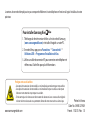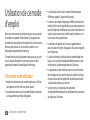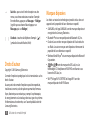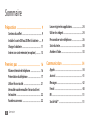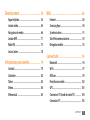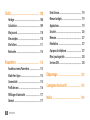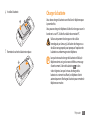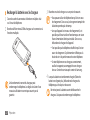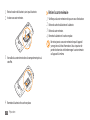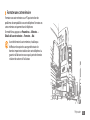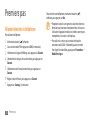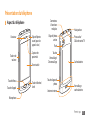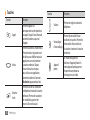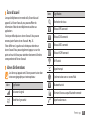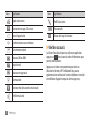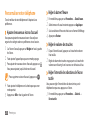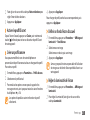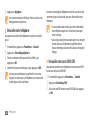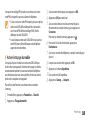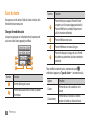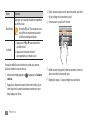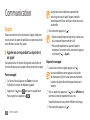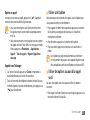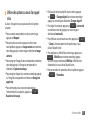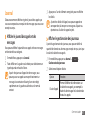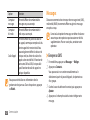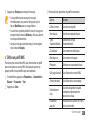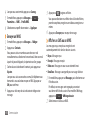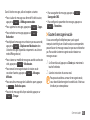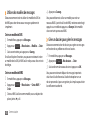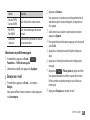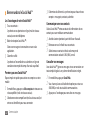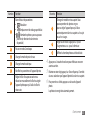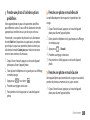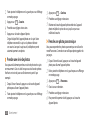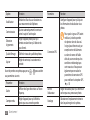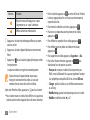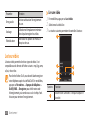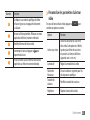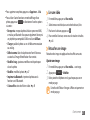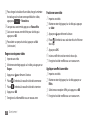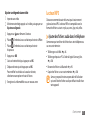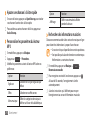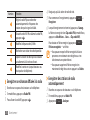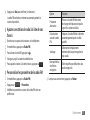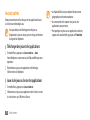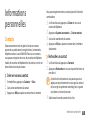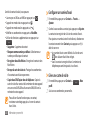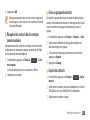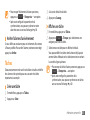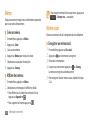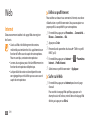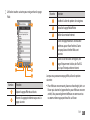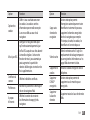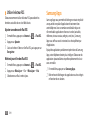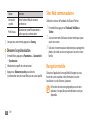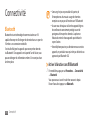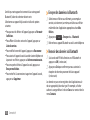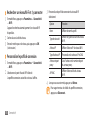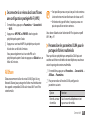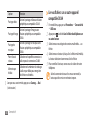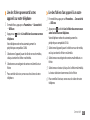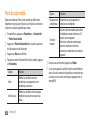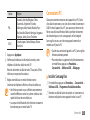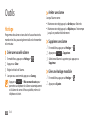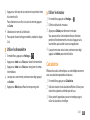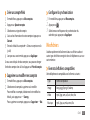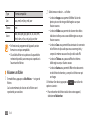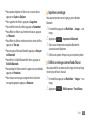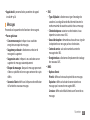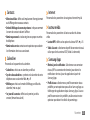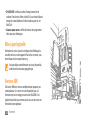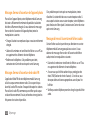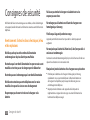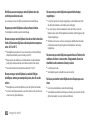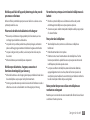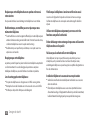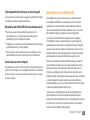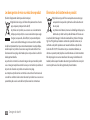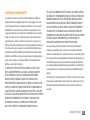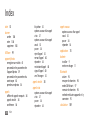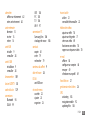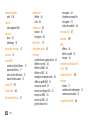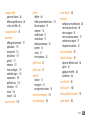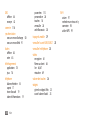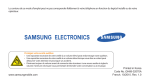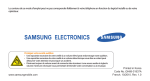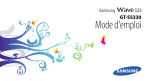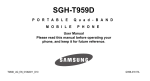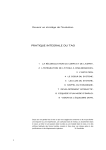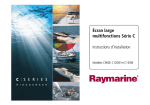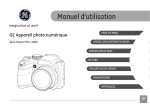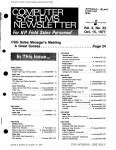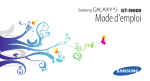Download Téléchargez le manuel - Sélectionnez un autre appareil
Transcript
Le contenu de ce mode d'emploi peut ne pas correspondre fidèlement à votre téléphone en fonction du logiciel installé ou de votre opérateur. Pour installer Samsung Kies 1. Téléchargez la dernière version de Kies sur le site web de Samsung (www.samsungmobile.com) et installez le logiciel sur votre PC. 2. En mode Menu, appuyez sur Paramètres → Connectivité → Utilitaires USB → Programme d'installation de Kies. 3. Utilisez un câble de connexion PC pour connecter votre téléphone et référez-vous à l'aide Kies pour plus d'informations. Protégez votre acuité auditive • Une exposition excessive de votre oreille à un volume élevé peut endommager votre audition. • Une exposition excessive de votre oreille à un volume élevé lorsque vous êtes au volant peut détourner votre attention et provoquer un accident. • Diminuez toujours le volume avant de connecter des écouteurs à une source audio et réglez le volume minimum nécessaire vous permettant d'entendre votre conversation ou la musique. www.samsungmobile.com Printed in Korea Code No.:GH68-32190A French. 11/2010. Rev. 1.0 S8530 Mode d'emploi Utilisation de ce mode d'emploi Nous vous remercions de la confiance que vous nous accordez en achetant cet appareil mobile Samsung. Cet appareil vous permettra de communiquer et d'accéder à des divertissements de haute qualité, basés sur les critères de qualité et sur la technologie exceptionnelle de Samsung. Ce mode d’emploi a été spécialement conçu pour vous guider dans les étapes élémentaires de la mise en route de votre appareil, par exemple l'assemblage et le démarrage. A lire avant toute utilisation • Veuillez lire attentivement ce mode d'emploi avant d'utiliser votre appareil, afin de l'utiliser en toute sécurité. • Les explications fournies dans ce mode d’emploi sont basées sur les paramètres par défaut de l'appareil. 2 Utilisation de ce mode d'emploi • Les illustrations utilisées dans ce mode d'emploi peuvent différer par rapport à l'aspect réel du produit. • Le contenu de ce mode d'emploi peut différer en fonction du produit et de la version logicielle fournie par votre opérateur et peut faire l'objet de modifications sans préavis. Pour obtenir la version la plus récente de ce mode d'emploi, rendez-vous sur le site www.samsungmobile.com. • Les fonctions disponibles et les services supplémentaires peuvent varier en fonction de l'appareil, de la version logicielle ou de l'opérateur. • La mise en forme et la distribution de ce mode d’emploi sont basées sur les systèmes d’exploitation Bada et peuvent varier en fonction du système d’exploitation de l’utilisateur. • Les applications et leurs fonctions peuvent varier en fonction de votre région ou des caractéristiques du matériel. Samsung n'est pas responsable des problèmes de performance relatifs aux applications fournies par des tiers. • Samsung n'est pas responsable des problèmes d'incompatibilité découlant de la modification des paramètres de registre par l'utilisateur. • Vous pouvez mettre à jour le logiciel de votre appareil mobile Icônes • Les sons, fonds d'écran et images fourni(e)s dans cet appareil Familiarisez-vous d'abord avec les icônes utilisées dans ce mode d'emploi : en vous connectant à www.samsungmobile.com. sont sous licence pour une utilisation limitée entre Samsung et leurs propriétaires respectifs. Extraire et utiliser ce matériel à des fins commerciales ou autres constitue une infraction au regard des lois sur les droits d'auteur. Samsung n'est pas responsable des infractions sur les droits d'auteur commises par l'utilisateur. • Veuillez conserver ce mode d’emploi pour pouvoir l'utiliser ultérieurement. Avertissement—situations susceptibles de vous blesser ou de blesser d'autres personnes Attention—situations susceptibles d'endommager votre appareil ou d'autres appareils Remarque—remarques, conseils d'utilisation ou informations complémentaires ► Référence—pages contenant plus d'informations. Exemple : ► p. 12 (reportez-vous à la page 12) Utilisation de ce mode d'emploi 3 → [ Suivi de—pour suivre l'ordre des options ou des menus, vous devez exécuter une action. Exemple : En mode Menu, appuyez sur Messages → Rédiger (signifie que vous devez d'abord appuyer sur Messages, puis sur Rédiger) ] Crochets—touches du téléphone. Exemple : [ (symbolise la touche Marche/Arrêt) ] Droits d'auteur Copyright © 2010 Samsung Electronics Ce mode d'emploi est protégé par les lois internationales sur les droits d'auteur. Aucune partie de ce mode d'emploi ne peut être reproduite, traduite ou transmise, cela de quelconque manière, forme ou façon, électronique ou mécanique y compris les photocopies, les enregistrements ou le stockage dans tous types de systèmes d'information ou de recherche, sans l'accord préalable écrit de Samsung Electronics. 4 Utilisation de ce mode d'emploi Marques déposées Les droits sur toutes les technologies et produits inclus dans cet appareil sont la propriété de leurs détenteurs respectifs. • SAMSUNG, et le logo SAMSUNG sont des marques déposées et enregistrées de Samsung Electronics. • Bluetooth® est une marque déposée de Bluetooth SIG, Inc. • Oracle et Java sont des marques déposées de Oracle et/ou de ses filiales. Les autres marques sont déposées et demeurent la propriété de leurs détenteurs respectifs. • Windows Media Player® est une marque déposée de Microsoft Corporation. • et sont des marques de SRS Labs, Inc. Les technologies CS Headphone et WOW HD sont fournies sous licence de SRS Labs, Inc. • Wi-Fi®, le logo Wi-Fi CERTIFIED et le logo Wi-Fi sont des marques déposées de Wi-Fi Alliance. • Les logos DivX®, Divx Certified® et autres logos associés sont des marques commerciales de DivX, Inc. et sont utilisés sous licence. Couverts par un ou plusieurs des brevets U.S. suivants : 7,295,673; 7,460,668; 7,515,710; 7,519,274 • Toutes les autres marques déposées et droits d'auteur demeurent la propriété de leurs propriétaires respectifs. À PROPOS DE DIVX VIDÉO DivX® est un format de vidéo numérique créé par DivX, Inc. Cet appareil bénéficie d'une certification officielle de DivX (DivX Certified®) et permet de lire le format vidéo DivX. Rendez-vous sur le site www.divx.com pour obtenir plus d’informations et télécharger des logiciels pour convertir vos fichiers au format vidéo DivX. Les appareils DivX Certified® peuvent lire des vidéos DivX® dans une résolution HD allant jusqu'à 720 pixels, ainsi que du contenu premium. À PROPOS DE DIVX VIDÉO À LA DEMANDE Cet appareil DivX Certified® doit être enregistré pour pouvoir lire du contenu DivX VOD (Video-on-Demand). Pour obtenir votre code d'enregistrement, repérez la section DivX VOD dans le menu de configuration de votre tablette. Rendez-vous sur vod.divx.com pour plus d'informations sur les modalités d'enregistrement. Utilisation de ce mode d'emploi 5 Sommaire Préparation ................................................. 9 Contenu du coffret . .................................................. 9 Installer la carte SIM ou USIM et la batterie ........ 9 Charger la batterie ................................................. 11 Insérer une carte mémoire (en option) . ........... 13 Premiers pas ............................................. 16 Allumer/éteindre le téléphone ........................... Présentation du téléphone . ................................ Utiliser l'écran tactile ............................................. Verrouiller ou déverrouiller l'écran tactile et les touches ............................................................... Accéder aux menus ............................................... 6 Sommaire 16 17 21 22 22 Lancer et gérer les applications . ........................ Utiliser les widgets . ............................................... Personnaliser votre téléphone ........................... Saisir du texte . ........................................................ Accéder à l'aide ....................................................... 24 24 26 30 33 Communication ....................................... 34 Appels ....................................................................... Journal ...................................................................... Messages . ................................................................ E-mail ........................................................................ MI ............................................................................... Social Hub™ ............................................................. 34 41 42 48 51 51 Divertissement . ....................................... 54 Web ............................................................ 86 Appareil photo . ...................................................... Lecteur vidéo .......................................................... Navigateur de média . ........................................... Lecteur MP3 . ........................................................... Radio FM .................................................................. Jeux et autres .......................................................... Internet ..................................................................... Samsung Apps ........................................................ Synchronisation ..................................................... Sites Web communautaires ................................. Navigation mobile ................................................. 54 64 66 71 75 78 Informations personnelles . ................... 79 Contacts ................................................................... Calendrier ................................................................ Tâches ....................................................................... Mémo ........................................................................ Mémo vocal ............................................................. 79 82 83 84 84 86 90 91 92 92 Connectivité ............................................. 94 Bluetooth ................................................................. 94 Wi-Fi . ......................................................................... 97 AllShare ................................................................... 99 Point d'accès mobile . .......................................... 102 GPS .......................................................................... 103 Connexions TV (mode de sortie TV) ................ 104 Connexions PC ...................................................... 105 Sommaire 7 Outils . ...................................................... 108 Horloge . ................................................................. 108 Calculatrice ............................................................ 109 Mini journal ........................................................... 110 Mes comptes ......................................................... 110 Mes fichiers ............................................................ 111 Recherche .............................................................. 114 Paramètres ............................................. 115 Accéder au menu Paramètres ........................... 115 Mode Hors-ligne . ................................................. 115 Connectivité ......................................................... 115 Profils de sons ....................................................... 116 Affichage et luminosité ...................................... 117 Général ................................................................... 117 8 Sommaire Date & heure ......................................................... 119 Menu et widgets .................................................. 119 Applications .......................................................... 119 Sécurité . ................................................................. 126 Mémoire ................................................................. 127 Réinitialiser ............................................................ 127 A propos du téléphone . ..................................... 127 Mise à jour logicielle . .......................................... 128 Services SIM . ......................................................... 128 Dépannage ............................................. 129 Consignes de sécurité ........................... 134 Index ........................................................ 144 Préparation Contenu du coffret Sortez le téléphone de son coffret et vérifiez que tous les éléments suivants sont présents : • Téléphone • Batterie • Chargeur • Mode d'emploi Utilisez exclusivement des logiciels homologués par Samsung. L'utilisation de logiciels piratés ou illégaux peut occasionner des dommages ou des dysfonctionnements qui ne seront pas couverts par la garantie du fabricant. • Les éléments fournis avec votre téléphone peuvent varier en fonction des logiciels et accessoires disponibles dans votre zone géographique ou proposés par votre opérateur. • Vous pouvez acquérir d'autres accessoires auprès de votre revendeur Samsung. • Les accessoires fournis sont spécialement conçus pour votre téléphone. Installer la carte SIM ou USIM et la batterie Lorsque vous vous abonnez à un service de téléphonie mobile, une carte SIM (Subscriber Identity Module) vous est remise. Elle permet de vous identifier et contient tous les détails de votre abonnement (code PIN, services disponibles en option, etc.). Pour bénéficier des services UMTS ou HSDPA, vous devez vous procurer une carte USIM (Universal Subscriber Identity Module). Préparation 9 3 Insérez la carte SIM ou USIM. Pour installer la carte SIM ou USIM et la batterie : 1 Si le téléphone est allumé, maintenez la touche [ enfoncée et appuyez sur Oui pour l'éteindre. ] 2 Retirez le cache de la batterie. • Installez la carte SIM ou USIM en orientant la puce vers le bas. • Lorsque le téléphone ne contient pas de carte SIM ou Faites attention de ne pas abîmer vos ongles en retirant le cache de la batterie. 10 Préparation USIM, il est néanmoins possible d'utiliser des services qui ne nécessitent pas de connexion radio (GSM + Bluetooth), ainsi que certains menus. 4 Installez la batterie. Charger la batterie Vous devez charger la batterie avant d'utiliser le téléphone pour la première fois. Vous pouvez charger le téléphone à l'aide d'un chargeur ou en le branchant sur un PC à l'aide d'un câble de connexion PC. 5 Remettez le cache de la batterie en place. Utilisez uniquement des chargeurs et des câbles homologués par Samsung. L'utilisation de chargeurs ou de câbles non appropriés peut provoquer l'explosion de la batterie ou endommager votre téléphone. Lorsque le niveau de charge de la batterie est faible, le téléphone émet un signal sonore et affiche un message est alors d'avertissement. L'icône de la batterie vide et clignote. Lorsque le niveau de charge de la batterie est vraiment insuffisant, le téléphone s'éteint automatiquement. Rechargez la batterie pour remettre le téléphone en marche. Préparation 11 ››Recharger la batterie avec le chargeur 1 Ouvrez le cache du connecteur à fonctions multiples situé sur le haut du téléphone. 2 Branchez la fiche micro-USB du chargeur sur le connecteur à fonctions multiples. Un branchement incorrect du chargeur peut endommager le téléphone. Les dégâts résultant d'une mauvaise utilisation ne seront pas couverts par la garantie. 12 Préparation 3 Branchez ensuite le chargeur sur une prise de courant. • Vous pouvez utiliser le téléphone lorsqu'il est en cours de chargement. Dans ce cas, le chargement complet de la batterie prendra plus de temps. • Lorsque l’appareil est en cours de chargement, il est possible que l'écran tactile ne fonctionne pas en raison d’une alimentation électrique instable. Dans ce cas, débranchez le chargeur de l'appareil. • Il est possible que le téléphone chauffe lorsqu'il est en cours de chargement. Ce phénomène n'affecte pas la durée de vie ni les performances de votre téléphone. • Si votre téléphone ne se charge pas correctement, veuillez le rapporter, accompagné de son chargeur dans un Centre de service après-vente de Samsung. 4 Lorsque la batterie est entièrement chargée (l'icône de batterie ne clignote plus), débranchez le chargeur du téléphone, puis de la prise de courant. Ne retirez jamais la batterie avant de débrancher le chargeur. Ceci pourrait endommager le téléphone. ››Recharger la batterie avec un câble de connexion PC Avant de charger la batterie via un câble de connexion PC, assurez-vous que votre PC est allumé. 1 Ouvrez le cache du connecteur à fonctions multiples situé sur le haut du téléphone. 2 Branchez la fiche micro-USB du câble de connexion PC sur le connecteur à fonctions multiples du téléphone. 3 Branchez l'autre extrémité du câble sur un port USB du PC. Il est possible que le chargement tarde à démarrer, en fonction du type de câble de connexion PC. 4 Lorsque la batterie est entièrement chargée (l'icône de batterie ne clignote plus), débranchez le câble de connexion du téléphone, puis du PC. Insérer une carte mémoire (en option) Pour stocker des fichiers multimédia supplémentaires, vous devez utiliser une carte mémoire. Le téléphone est compatible avec les cartes mémoire microSD™ ou microSDHC™ d'une capacité allant jusqu'à 32 Go (selon le fabricant et le modèle de carte mémoire). Samsung utilise des normes industrielles pour les cartes mémoire. Néanmoins, il est possible que certaines marques de cartes mémoire ne soient pas entièrement compatibles avec votre téléphone. L'utilisation d'une carte mémoire incompatible peut endommager votre téléphone ou la carte mémoire elle-même et corrompre les fichiers qui y sont stockés. • Seule la structure de fichiers FAT est prise en charge par votre téléphone. Si vous insérez une carte formatée avec une autre structure de fichiers, votre téléphone vous invite à la reformater entièrement. • Une trop grande fréquence des opérations d'effacement et d'écriture réduit la durée de vie de la carte mémoire. Préparation 13 1 Retirez le cache de la batterie, ainsi que la batterie. 2 Insérez une carte mémoire. 3 Verrouillez la carte mémoire dans le compartiment prévu à cet effet. 4 Remettez la batterie et le cache en place. 14 Préparation ››Retirer la carte mémoire 1 Vérifiez que la carte mémoire n'est pas en cours d'exécution. 2 Retirez le cache de la batterie et la batterie. 3 Retirez la carte mémoire. 4 Remettez la batterie et le cache en place. Ne retirez jamais une carte mémoire lorsque l'appareil y enregistre ou lit des informations. Vous risqueriez de perdre des données et d'endommager la carte mémoire ou l'appareil lui-même. ››Formater une carte mémoire Formater une carte mémoire sur un PC peut entraîner des problèmes de compatibilité avec votre téléphone. Formatez vos cartes mémoire uniquement dans le téléphone. En mode Menu, appuyez sur Paramètres → Mémoire → Détails de la carte mémoire → Formater → Oui. Avant de formater la carte mémoire, n'oubliez pas d'effectuer des copies de sauvegarde de toutes les données importantes stockées dans votre téléphone. La garantie du fabricant ne couvre pas la perte de données résultant des actions de l'utilisateur. Préparation 15 Premiers pas Allumer/éteindre le téléphone Pour allumer le téléphone : 1 Maintenez la touche [ ] enfoncée. 2 Saisissez votre code PIN et appuyez sur OK (si nécessaire). 3 Sélectionnez la langue d'affichage, puis appuyez sur Suivant. 4 Sélectionnez les langues de saisie de texte, puis appuyez sur Suivant. 5 Sélectionnez votre fuseau horaire local, puis appuyez sur Suivant. 6 Réglez la date et l'heure, puis appuyez sur Suivant. 7 Appuyez sur Sauveg. (si nécessaire). 16 Premiers pas Pour éteindre votre téléphone, maintenez la touche [ enfoncée, puis appuyez sur Oui. ] • Respectez toutes les consignes de sécurité et directives formulées par le personnel compétant dans les lieux où l'utilisation d'appareils mobiles est interdite, comme par exemple dans les avions et les hôpitaux. • Pour utiliser les services qui ne nécessitent pas de connexion radio (GSM + Bluetooth), passez en mode Hors-ligne. En mode Menu, appuyez sur Paramètres → Mode Hors-ligne. Présentation du téléphone ››Aspect du téléphone Ecouteur Touche de volume Connecteur à fonctions multiples Objectif photo avant (pour les appels visio) Objectif photo arrière Capteur de proximité Touche Verrouillage/ Déverrouillage Ecran tactile Touche Menu Touche d'appel Touche Marche/ Arrêt Flash Touche Appareil photo Antenne interne Haut-parleur Prise audio/ Câble de sortie TV Cache batterie Verrouillage cache batterie Microphone Premiers pas 17 ››Touches Touche Touche Fonction Fonction Appel Menu Marche/ Arrêt 18 Premiers pas Permet d'appeler un correspondant ou de répondre à un appel. Depuis l'écran d'accueil, permet d'accéder au journal d'appels. Permet d'accéder au mode Menu. Permet de lancer le gestionnaire de tâches pour afficher toutes les applications actives (maintenir la touche enfoncée). Depuis l'écran d'accueil ou lorsque vous utilisez une application, permet d'accéder à la fonction Recherche (appuyez deux fois). Permet d'allumer ou d'éteindre le téléphone (maintenir la touche enfoncée). Permet de raccrocher. En mode Menu, permet de revenir à l'écran d'accueil. Volume Verrouillage/ Déverrouillage Appareil photo Permet de régler le volume du téléphone. Permet de verrouiller l'écran tactile et les touches. Permet de déverrouiller l'écran tactile et les touches (maintenir la touche enfoncée). En mode veille, permet d'allumer l'appareil photo. En mode Appareil photo, permet de prendre une photo ou d'enregistrer une vidéo. ››Écran d'accueil Lorsque le téléphone est en mode veille, l'écran d'accueil apparaît. Sur l'écran d'accueil, vous pouvez afficher les informations d'état de votre téléphone et accéder aux applications. Il existe par défaut plusieurs écrans d'accueil. Vous pouvez encore ajouter d'autres écrans d'accueil. ► p. 26 Faites défiler vers la gauche ou la droite pour atteindre un écran d'accueil. Vous pouvez également appuyer sur un des points en haut de l'écran pour atteindre directement la fenêtre correspondante de l'écran d'accueil. ››Icônes d'informations Les icônes qui apparaissent à l'écran peuvent varier selon votre zone géographique et votre opérateur. Icône Icône Signification Recherche de réseau Réseau GPRS connecté Réseau EDGE connecté Réseau UMTS connecté Réseau HSDPA connecté Wi-Fi activé Appel manqué Synchronisation avec un serveur Web Signification Bluetooth activé Puissance du signal Kit mains-libres ou casque Bluetooth connecté Mode Hors-ligne activé Appel vocal en cours Premiers pas 19 Icône Signification Icône Signification Appel visio en cours Profil Discret activé Fonction de messages SOS activée Heure actuelle Renvoi d'appel activé Niveau de charge de la batterie Synchronisation avec un ordinateur Carte mémoire insérée Nouveau SMS ou MMS Nouvel e-mail Nouveau message vocal Alarme activée Itinérance (hors de la zone de service locale) Profil Normal activé 20 Premiers pas ››Volet des raccourcis Sur l'écran d'accueil ou lorsque vous utilisez une application, dans la zone des icônes d'informations pour appuyez sur ouvrir le volet Raccourcis. Appuyez sur les icônes correspondantes pour activer ou désactiver les fonctions Wi-Fi et Bluetooth. Vous pouvez également activer ou désactiver le son du téléphone et consulter les notifications d'appels manqués ou de messages reçus. Utiliser l'écran tactile L'écran tactile de votre téléphone vous permet de sélectionner des éléments et d'exécuter des fonctions en toute simplicité. Découvrez dans ce chapitre comment utiliser votre écran tactile. • N'utilisez pas d'objets pointus afin de ne pas rayer l'écran. • Évitez tout contact de l'écran tactile avec d'autres appareils électriques. Les décharges électrostatiques peuvent provoquer des dysfonctionnements de l'écran tactile. • Évitez de mouiller l'écran tactile. L'humidité ou le contact avec l'eau peut provoquer des dysfonctionnements de l'écran tactile. • Pour une utilisation optimale de l'écran tactile, retirez le film de protection avant toute utilisation. • Votre écran tactile est composé d'une couche qui détecte les petites charges électriques émises par le corps humain. Pour de meilleures performances, appuyez sur l'écran tactile avec le bout de votre doigt. L'écran tactile ne réagira pas si vous utilisez des objets pointus, stylet ou stylo par exemple. Contrôlez le fonctionnement de l'écran tactile à l'aide des actions suivantes : • Appuyer : Appuyez sur l'écran tactile une fois avec votre doigt pour sélectionner ou lancer un menu, une option ou une application. • Maintenir appuyé : Maintenez votre doigt appuyé sur un élément pendant plus de 2 secondes pour ouvrir une liste d'options contextuelles. • Appuyer deux fois : Appuyez brièvement à deux reprises sur l'écran tactile avec votre doigt pour effectuer un zoom avant ou arrière sur les photos ou les pages Web que vous visionnez. • Surligner : Posez votre doigt sur l'écran, puis faites-le glisser pour sélectionner des éléments. • Glisser/déposer : Maintenez votre doigt appuyé sur un élément, puis faites glisser cet élément à l'endroit que vous souhaitez. • Tapoter : Donnez un léger coup de doigt rapide sur l'écran pour activer une application. • Zone de zoom : Placez deux doigts sur l'écran et écartez-les pour effectuer un zoom avant ou rapprochez-les pour un zoom arrière. Premiers pas 21 • Après un certain délai d'inactivité, votre téléphone désactive l'écran tactile automatiquement. Pour réactiver l'écran tactile, appuyez sur la touche Verrouillage/Déverrouillage. • Vous pouvez également régler le rétroéclairage. En mode Menu, appuyez sur Paramètres → Affichage et luminosité → Rétroéclairage écran. • Certaines listes comportent un index sur le côté droit. Appuyez sur une lettre pour atteindre les éléments commençant par cette lettre. Faites glisser votre doigt le long de l'index pour le parcourir rapidement. Verrouiller ou déverrouiller l'écran tactile et les touches Vous pouvez verrouiller l'écran tactile et les touches pour empêcher toute utilisation malencontreuse du téléphone. Pour verrouiller le téléphone, appuyez sur la touche Verrouillage/ Déverrouillage. Pour le déverrouiller, maintenez la touche Verrouillage/Déverrouillage enfoncée. Vous pouvez également appuyer sur la touche Verrouillage/Déverrouillage et faire glisser votre doigt rapidement sur l'écran d'accueil. 22 Premiers pas Vous pouvez également régler le téléphone pour qu'il verrouille automatiquement l'écran tactile et les touches après un certain délai d'inactivité. En mode Menu, appuyez sur Paramètres → Général → Ecran tactile → Verrouillage auto. Écran. Accéder aux menus Pour accéder aux menus de votre téléphone : 1 Depuis l'écran d'accueil, appuyez sur la touche Menu pour accéder au mode Menu. 2 Faites défiler vers la gauche ou la droite pour sélectionner un écran de menu. Vous pouvez également appuyer sur un des points en haut de l'écran pour atteindre directement l'écran de menu souhaité. 3 Sélectionnez un menu ou une application. 4 Appuyez sur [ ] pour revenir à l'écran d'accueil. • Votre téléphone est équipé d'un capteur de mouvements permettant de détecter l'orientation de l'appareil. Si vous faites pivoter le téléphone alors que vous utilisez des fonctions, l'interface passe automatiquement en mode paysage. Pour que l'interface conserve la même orientation lorsque vous faites pivoter l'appareil, appuyez sur Paramètres → Général → Mouvements → Orientation → Modifier l'orientation. • Pour effectuer des captures d'écran lorsque vous utilisez l'appareil, appuyez simultanément sur la touche Menu et la touche Verrouillage/Déverrouillage. L'image est enregistrée dans Mes fichiers → Images. 2 Appuyez sur en haut à gauche de l'écran. 3 Faites glisser l'icône d'une application à l'emplacement souhaité. Vous pouvez déplacer l'icône d'une application vers un autre écran du mode Menu. Vous pouvez également remplacer les applications les plus utilisées situées en bas de l'écran par d'autres applications afin de pouvoir les utiliser depuis l'écran d'accueil directement. Pour ce faire, faites glisser une icône de la barre inférieure dans le menu principal et faites-glisser ensuite l'application que vous souhaitez pouvoir lancer depuis l'écran d'accueil vers la partie inférieure. 4 Appuyez sur OK en haut à gauche de l'écran. ››Organiser les applications du mode Menu ››Ajouter de nouveaux écrans de menu 1 Depuis l'écran d'accueil, appuyez sur la touche Menu pour 2 Appuyez sur en haut à gauche de l'écran. 3 Faites pivoter l'appareil pour passer en mode paysage. Vous pouvez réorganiser les applications du mode Menu en modifiant leur ordre ou en les regroupant par catégories, selon vos préférences et vos besoins. accéder au mode Menu. 1 Depuis l'écran d'accueil, appuyez sur la touche Menu pour accéder au mode Menu. Premiers pas 23 4 Pour ajouter un nouvel écran de menu, appuyez sur . Vous pouvez ajouter jusqu'à dix écrans de menu. Pour supprimer un écran de menu, appuyez sur 5 . Faites pivoter le téléphone vers la droite pour passer en mode portrait. 6 Appuyez sur OK en haut à gauche de l'écran. Lancer et gérer les applications ››Lancer plusieurs applications simultanément Votre téléphone est multitâche et permet l'exécution simultanée de plusieurs applications. Pour lancer plusieurs applications, appuyez sur la touche Menu pour revenir au menu principal et sélectionnez une application à lancer. 24 Premiers pas ››Utiliser le gestionnaire des tâches Vous pouvez gérer plusieurs applications à partir du gestionnaire des tâches. Pour lancer le gestionnaire des tâches : 1 Maintenez la touche Menu enfoncée. Les icônes des applications actives s'affichent. 2 Contrôlez les applications actives comme suit : • Appuyez sur l'icône d'une application pour y accéder. • Pour fermer une application, appuyez sur . • Pour fermer toutes les applications actives, appuyez sur Quitter ttes appli. Utiliser les widgets Les widgets sont des applications qui permettent d'accéder à des fonctions et des informations pratiques à partir de l'écran d'accueil. • Certains de vos widgets se connectent à des services Web. L'utilisation d'un widget Web peut entraîner des frais supplémentaires, en fonction de l'offre que vous avez souscrite auprès de votre opérateur. • La disponibilité de ces widgets dépend de votre zone géographique et de l'offre que vous avez souscrite auprès de votre opérateur. ››Ouvrir la barre d'outils des widgets Pour ouvrir la barre d'outils des widgets et accéder aux widgets : 1 Sur l'écran d'accueil, appuyez sur Widget en haut à gauche de l'écran pour ouvrir la barre d'outils des widgets. 2 Veuillez lire les conditions générales et appuyer sur Accepter (si nécessaire). 3 Faites défiler la barre d'outils des widgets vers la gauche ou la droite pour trouver le widget désiré. 4 Maintenez votre doigt appuyé sur le widget et faites-le glisser 6 Pour remettre le widget dans la barre d'outils des widgets, maintenez votre doigt appuyé sur le widget jusqu'à ce qu'un carde jaune apparaisse et faites-le vers cet emplacement. Vous pouvez organiser chaque fenêtre de l'écran d'accueil à l'aide de vos widgets favoris. Faites défiler les écrans d'accueil de gauche à droite pour atteindre une fenêtre, puis placez des widgets où vous le souhaitez sur l'écran. Pour déplacer un widget sur l'écran d'accueil, maintenez votre doigt appuyé sur le widget jusqu'à ce qu'un cadre jaune s'affiche, puis placez-le où vous le souhaitez sur l'écran d'accueil. ››Gérer les widgets Web Pour gérer votre profil de connexion aux widgets ou consulter les widgets téléchargés : En mode Menu, appuyez sur Paramètres → Menu et widgets → Widgets. vers l'écran d'accueil. 5 Appuyez sur OK en haut à gauche de l'écran pour fermer la barre d'outils des widgets. Premiers pas 25 ››Régler la date et l'heure Personnaliser votre téléphone 1 En mode Menu, appuyez sur Paramètres → Date & heure. 2 Sélectionnez un fuseau horaire et appuyez sur Appliquer. 3 Saisissez la date et l'heure et choisissez un format d'affichage. 4 Appuyez sur Retour. Tirez le meilleur de votre téléphone en l'adaptant à vos préférences. ››Ajouter de nouveaux écrans d'accueil Vous pouvez ajouter de nouveaux écrans d'accueil pour organiser les widgets selon vos préférences et vos besoins. 1 Sur l'écran d'accueil, appuyez sur Widget en haut à gauche de l'écran. 2 3 Pour ajouter de nouveaux écrans d'accueil, appuyez sur Pour supprimer un écran d'accueil, appuyez sur . 1 Depuis l'écran d'accueil, appuyez sur la touche de volume Haut ou Bas. Faites pivoter l'appareil pour passer en mode paysage. Vous pouvez ajouter jusqu'à dix écrans d'accueil. ››Régler le volume des touches . 2 Réglez le volume des touches en appuyant sur la touche de volume ou en faisant glisser le curseur vers le haut ou le bas. ››Régler l'intensité des vibrations de l'écran tactile 4 Faites pivoter le téléphone vers la droite pour passer en Vous pouvez régler l'intensité des vibrations émises par le téléphone lorsque vous appuyez sur l'écran. 5 Appuyez sur OK en haut à gauche de l'écran. 1 En mode Menu, appuyez sur Paramètres → Général → mode portrait. 26 Premiers pas Ecran tactile. 2 Faites glisser le curseur de la rubrique Retour vibration pour 4 Appuyez sur Appliquer. 3 Appuyez sur Appliquer. Pour changer de profil, cochez la case correspondante, puis appuyez sur Appliquer. régler l'intensité des vibrations. ››Activer le profil Discret Depuis l'écran d'accueil, appuyez sur Clavier, puis maintenez la touche [ ] enfoncée pour activer ou désactiver le profil Discret de votre appareil: ››Créer un profil sonore Vous pouvez modifier les sons de votre téléphone en personnalisant le profil sonore actuel ou en changeant de profil. Pour créer un profil : 1 En mode Menu, appuyez sur Paramètres → Profils de sons. 2 Sélectionnez le profil actuel. 3 Personnalisez les options sonores pour les appels et les messages entrants, ainsi que pour toutes les autres fonctions du téléphone. ► p. 116 Les options disponibles varient en fonction du profil sélectionné. ››Définir un fond d'écran d'accueil 1 En mode Menu, appuyez sur Paramètres → Affichage et luminosité → Fond d'écran. 2 Sélectionnez une image. Sélectionnez un dossier, puis une image. 3 Appuyez sur Appliquer. Samsung ne peut être tenu responsable de l'utilisation des images ou des fonds d'écran par défaut fournis sur votre appareil. ››Régler la luminosité de l'écran 1 En mode Menu, appuyez sur Paramètres → Affichage et luminosité. 2 Pour régler la luminosité, faites glisser le curseur de la rubrique Luminosité. Premiers pas 27 3 Appuyez sur Appliquer. Le niveau de luminosité de l'écran influe sur la vitesse de déchargement de la batterie. ››Verrouiller votre téléphone Vous pouvez verrouiller votre téléphone en activant un mot de passe. 1 En mode Menu, appuyez sur Paramètres → Sécurité. 2 Appuyez sur Verrouillage téléphone. 3 Entrez un nouveau mot de passe de 4 à 8 chiffres, puis appuyez sur OK. 4 Confirmez le nouveau mot de passe, puis appuyez sur OK. Lorsque vous accédez pour la première fois à un menu exigeant un mot de passe, le téléphone vous invite à créer ce mot de passe et à le confirmer. Lorsque le verrouillage du téléphone est activé, vous devez saisir votre mot de passe à chaque fois que vous déverrouillez votre téléphone. • Si vous oubliez votre mot de passe, faites déverrouiller votre téléphone auprès d'un Centre de service aprèsvente Samsung. • Samsung ne peut être tenu responsable en cas de perte de mots de passe, d'informations confidentielles ou d'autres dommages résultant de l'utilisation de logiciels illégaux. ››Verrouiller votre carte SIM/USIM Vous pouvez verrouiller votre téléphone en activant le code PIN fourni avec votre carte SIM/USIM. 1 En mode Menu, appuyez sur Paramètres → Sécurité. 2 Appuyez sur Verrouillage PIN. 3 Saisissez le code PIN de votre carte SIM/USIM, puis appuyez sur OK. 28 Premiers pas Lorsque le verrouillage PIN est activé, vous devez saisir votre code PIN à chaque fois que vous allumez le téléphone. • Si vous saisissez un code PIN erroné à plusieurs reprises, votre carte SIM/USIM est bloquée. Vous devez alors saisir le code PIN de déverrouillage (PUK) afin de débloquer la carte SIM/USIM. • Si vous bloquez votre carte SIM/USIM en saisissant un code PUK erroné, faites débloquer votre téléphone auprès de votre revendeur. ››Activer le traçage du mobile Lorsque quelqu'un introduit une autre carte SIM/USIM que la vôtre dans votre appareil, la fonction de traçage du mobile envoie automatiquement le nouveau numéro de téléphone aux destinataires que vous avez spécifiés, afin de vous aider à localiser et à récupérer votre appareil. Pour utiliser cette fonction, vous devez créer un compte Samsung. 3 Saisissez votre mot de passe, puis appuyez sur OK. 4 Appuyez sur OK pour continuer. 5 Saisissez votre adresse e-mail et votre mot de passe de connexion au compte Samsung, puis appuyez sur Connexion. Pour créer un compte Samsung, appuyez sur . 6 Pour ouvrir la liste des destinataires, appuyez sur Destinataires. 7 Saisissez un numéro de téléphone, y compris le code du pays (avec +). 8 Lorsque vous avez terminé, appuyez sur OK. 9 Appuyez sur le champ Expéditeur. 10Saisissez le nom de l'expéditeur. 11 Appuyez sur Sauveg. → Accepter. 1 En mode Menu, appuyez sur Paramètres → Sécurité. 2 Appuyez sur Traçage du mobile. Premiers pas 29 Saisir du texte Numéro Vous pouvez saisir du texte à l'aide du clavier virtuel ou de la fonction d'écriture manuscrite. Changer de mode de saisie Lorsque vous appuyez sur le champ de texte, le panneau de saisie avec clavier Azerty apparaît par défaut. 1 2 3 Numéro 4 5 6 Fonction 1 Permet de changer la casse. 2 Permet de basculer entre les modes Symbole/ Numérique. 30 Premiers pas Fonction 3 Permet d'insérer un espace. Permet d'insérer un point suivi d'un espace (appuyez deux fois). Permet d'afficher les symboles fréquemment utilisés (maintenir enfoncée). 4 Permet d'effacer votre saisie. 5 Permet d'effectuer un retour à la ligne. 6 Permet de changer la langue de saisie. Permet d'accéder aux paramètres du clavier (maintenir enfoncée). Pour modifier le mode de saisie, maintenez la touche enfoncée et appuyez sur Type de clavier → un mode de saisie. Option Clavier Clavier Azerty Fonction Permet de saisir des caractères sur le clavier. Permet de saisir du texte à l'aide des touches virtuelles sur le clavier Azerty. Option Fonction Ecriture plein écran Permet d'écrire en toutes lettres n'importe où sur l'écran. Permet d'écrire manuellement dans des zones de saisie. Zone de saisie Lorsque vous saisissez du texte à l'aide du clavier AZERTY, vous pouvez choisir parmi les modes suivants : Mode ABC Saisir du texte avec différentes méthodes 1 Changez le mode de saisie. 2 Pour saisir votre texte, appuyez sur les touches virtuelles appropriées ou écrivez sur l'écran. Lorsque vous saisissez du texte, faites pivoter le téléphone pour afficher le clavier AZERTY en mode paysage. Appuyez sur les touches virtuelles pour saisir votre texte. Lorsque vous saisissez du texte avec le clavier AZERTY, et sélectionnez Texte maintenez votre doigt appuyé sur intuitif. Saisissez les premières lettres d'un mot ; une liste de mots apparaît. Appuyez sur et sélectionnez l'un des mots proposés dans la liste. T9 (Texte intuitif) Fonction Appuyez sur la touche virtuelle correspondant au caractère à saisir. 1. En mode ABC, appuyez sur T9 (le point à côté de T9 devient vert). 2. Appuyez sur les touches virtuelles correspondantes pour saisir un mot dans son intégralité 3. Lorsque le mot souhaité apparaît, appuyez pour insérer un espace. Si le mot sur correct ne s'affiche pas, appuyez sur et choisissez parmi les autres propositions affichées dans la liste. Ajout de mots au dictionnaire T9 Si vous ne trouvez pas un mot dans la liste alternative, vous pouvez l'ajouter au dictionnaire T9. Sélectionnez Ajouter un mot dans le coin inférieur droit de la liste des mots alternatifs. Premiers pas 31 3 Faites une courte pause sur le second caractère, puis faites Mode Fonction Numérique Appuyez sur la touche virtuelle correspondant au chiffre à saisir. En mode ABC ou T9, vous pouvez saisir des chiffres en maintenant la touche virtuelle numérique enfoncée. Symbole 1. Appuyez sur ◄ ou ► pour atteindre le symbole désiré. 2. Appuyez sur la touche virtuelle correspondant au symbole à saisir. Lorsque le mode de saisie intuitive est activé, vous pouvez utiliser le mode de saisie en continu. 1 Maintenez le doigt appuyé sur continu. et appuyez sur Saisie en 2 Appuyez sur le premier caractère d'un mot et faites glisser votre doigt vers le second caractère en maintenant votre doigt appuyé sur l'écran. 32 Premiers pas glisser le doigt vers le caractère suivant. 4 Continuez ainsi jusqu'à la fin du mot. 5 Relâchez votre doigt après le dernier caractère. Le mot est alors inséré dans le champ de saisie. 6 Répétez les étapes 1 à 4 pour rédiger tout votre texte. Copier et coller du texte Lorsque vous saisissez du texte, vous pouvez exploiter la fonction copier-coller pour utiliser le même texte dans d'autres applications. 1 Maintenez votre doigt appuyé sur la zone de saisie de texte jusqu'à ce que le symbole apparaisse. Accéder à l'aide Découvrez comment accéder à des informations utiles concernant votre téléphone. 1 Depuis l'écran d'accueil, ouvrez la barre d'outils des widgets et appuyez sur (si nécessaire). 2 Appuyez sur Sélect. dans la liste des options. 3 Faites glisser votre doigt sur le texte à sélectionner. 2 Déplacez le widget sur l'écran d'accueil et sélectionnez-le. 3 Faites pivoter le téléphone vers la gauche pour passer en Vous pouvez également appuyer sur le mot désiré à deux reprises pour le sélectionner. 4 Appuyez ensuite sur Copier ou Couper pour copier et coller 4 Sélectionnez une rubrique d'aide pour afficher des ou couper et coller le texte dans le Presse-papiers. 5 Faites défiler vers la gauche ou la droite pour afficher 5 Dans une autre application, maintenez votre doigt appuyé 6 sur le champ de saisie de texte. mode paysage. informations sur une application ou une fonction. davantage d'informations. Pour revenir au niveau précédent, appuyez sur . Appuyez sur Coller pour insérer le texte du Presse-papiers dans le champ de texte. Premiers pas 33 Communication Appels Découvrez comment utiliser les fonctions d'appel : téléphoner tout en utilisant les options disponibles ou en personnalisant les autres fonctions au cours d'un appel. ››Appeler un correspondant ou répondre à un appel Vous pouvez utiliser les touches de l'appareil ou bien celles de l'écran tactile pour passer, accepter, refuser ou terminer un appel. Passer un appel 1 Sur l'écran d'accueil, appuyez sur Clavier et saisissez l'indicatif et le numéro de téléphone à appeler. 2 Appuyez sur [ ] ou sur pour passer un appel vocal. Pour un appel visio, appuyez sur . 34 Communication Lorsque vous tenez le téléphone à proximité de votre visage en cours d'appel, l'appareil verrouille automatiquement l'écran tactile pour éviter toute saisie accidentelle. 3 Pour raccrocher, appuyez sur [ ]. • Utilisez le répertoire pour enregistrer les numéros que vous composez fréquemment. ► p. 80 • Pour accéder rapidement au journal d'appels et recomposer les numéros utilisés récemment, appuyez sur la touche [ ] → Appels. Répondre à un appel 1 Lorsque vous recevez un appel, appuyez sur [ ]. Lorsque le téléphone sonne, appuyez sur la touche de volume pour régler le niveau sonore ou maintenez la touche de volume Bas enfoncée pour désactiver la sonnerie. 2 Pour un appel visio, appuyez sur [ ] puis sur Afficher pour permettre à votre correspondant de vous voir. L'objectif photo avant vous permet d'afficher votre image. 3 Pour raccrocher, appuyez sur [ ]. Rejeter un appel Lorsque vous recevez un appel, appuyez sur [ entendra alors une tonalité de ligne occupée. ]. L'appelant • Vous pouvez enregistrer une liste de numéros dont les appels entrants seront rejetés automatiquement. ► p. 38 • Vous pouvez envoyer un message lorsque vous rejetez des appels entrants. Pour définir un message, en mode Menu, appuyez sur Paramètres → Applications → Appels → Tous les appels → Rejeter l'appel avec message. Appeler vers l'étranger 1 Sur l'écran d'accueil, appuyez sur Clavier et maintenez la touche 0 enfoncée pour insérer le caractère +. 2 Saisissez le numéro de téléphone complet (indicatif du pays, indicatif régional et numéro de téléphone), puis appuyez sur ] pour le composer. [ ››Utiliser un kit piéton Vous pouvez passer et recevoir des appels via un kit piéton que vous pouvez brancher sur le téléphone : • Pour rappeler le dernier correspondant, appuyez sur la touche du kit piéton, puis appuyez de nouveau sur la touche et maintenez-la enfoncée. • Pour décrocher, appuyez sur la touche du kit piéton. • Pour raccrocher, appuyez de nouveau sur la touche du kit piéton. Le kit piéton qui peut éventuellement vous être fourni est uniquement conçu pour votre appareil et peut ne pas être compatible avec d’autres téléphones et lecteurs MP3. ››Utiliser des options au cours d'un appel vocal Au cours d'un appel vocal, vous pouvez utiliser les options suivantes : • Pour régler le volume d'écoute en cours d'appel, appuyez sur la touche de volume Haut ou Bas. Communication 35 • Pour mettre un appel en attente, appuyez sur Attente. Pour récupérer un appel mis en attente, appuyez sur Récup. • Pour activer le haut-parleur, appuyez sur HP. Vous pouvez activer le haut-parleur en effectuant un mouvement. En mode Menu, appuyez sur Paramètres → Général → Mouvements → Poser (Haut-parleur). En cours d'appel, posez le téléphone sur une table ou une surface plane. Dans un environnement bruyant, il vous sera difficile d'entendre clairement votre correspondant avec la fonction haut-parleur. Utilisez le mode combiné classique pour une meilleure qualité sonore. • Pour désactiver le microphone afin que votre correspondant ne vous entende pas, appuyez sur Muet. • Pour communiquer avec votre correspondant par l'intermédiaire d'un kit piéton, appuyez sur Casque. • Pour basculer de l'appel en cours vers un appel visio, appuyez sur → Passer en mode appel visio. • Pour supprimer le bruit environnant pour que votre correspondant puisse vous entendre plus clairement, appuyez → Activer réduction du bruit. sur 36 Communication • Pour passer un deuxième appel, mettez le premier correspondant en attente et composez un nouveau numéro en appuyant sur Clavier. • Pour répondre à un second appel, appuyez sur Accepter lorsque vous entendez la tonalité correspondante. Le premier correspondant est automatiquement mis en attente. Pour utiliser cette fonction, vous devez d'abord souscrire au service de mise en attente des appels auprès de votre opérateur. • Pour passer d'un appel à l'autre, appuyez sur Perm. • Pour mettre fin à l'appel en attente, appuyez sur Perm. → Fin. • Pour établir une conférence téléphonique, passez ou répondez à un deuxième appel et appuyez sur Rejoindre lorsque la communication avec le second correspondant est établie. Répétez cette même procédure pour ajouter d'autres correspondants. Pour utiliser cette fonction, vous devez d'abord souscrire au service de conférence téléphonique auprès de votre opérateur. • Pour mettre en liaison le correspondant actuel et celui en → Transférer. Vous serez alors attente, appuyez sur déconnecté. ››Utiliser des options au cours d'un appel visio Au cours d'un appel visio, vous pouvez utiliser les options suivantes : • Pour que votre correspondant ne voit pas votre image, appuyez sur Masquer. • Pour présenter une autre image que la vôtre à votre correspondant, appuyez sur Image sortante ou maintenez votre doigt appuyé sur votre image et sélectionnez Image sortante. • Pour enregistrer l'image de votre correspondant, maintenez votre doigt appuyé sur l'image du correspondant et sélectionner Capturer une image. • Pour enregistrer l'appel visio, maintenez votre doigt appuyé sur l'image du correspondant et séletcionnez Enregistrer appel visio. • Pour communiquer avec votre correspondant par → l'intermédiaire d'un casque/kit, appuyez sur Basculer sur le casque. • Pour basculer entre les objectifs avant et arrière, appuyez → Changer objectif ou maintenez votre doigt sur appuyé sur votre image et sélectionner Changer objectif. → Luminosité • Pour régler la luminosité, appuyez sur ou maintenez votre doigt appuyé sur votre image et sélectionnez Luminosité. • Pour effectuer un zoom avant ou arrière, appuyez sur → Zoom. La fonction zoom n'est disponible que si vous utilisez l'objectif arrière. • Pour appliquer un effet de flou à votre image, appuyez sur → Effet flou ou maintenez votre doigt appuyé sur votre image et sélectionnez Effet flou. L'effet flou n'est disponible que si vous utilisez l'objectif avant. • Pour personnaliser les paramètres de la visiophonie, appuyez → Paramètres. sur Communication 37 ››Afficher les appels manqués et rappeler les numéros correspondants Lorsque vous avez manqué un ou plusieurs appel(s), votre téléphone affiche à l'écran l'icône ( ). Ouvrez le volet des raccourcis et sélectionnez un appel manqué. Sélectionnez le numéro de l'appel manqué dans le journal d'appels et appuyez sur [ ] pour le composer. ››Utiliser les fonctions supplémentaires Vous pouvez utiliser diverses fonctions d'appels supplémentaires comme le rejet automatique, le mode de numérotation fixe (FDN) ou le renvoi ou l'interdiction d'appel. Configurer le rejet automatique Pour rejeter automatiquement les appels provenant de certains numéros, utilisez l'option de rejet automatique. Pour activer le rejet automatique et configurer la liste des numéros à rejeter : 1 En mode Menu, appuyez sur Paramètres → Applications → Appels → Tous les appels → Rejet automatique. 2 Appuyez sur 38 Communication → Créer. 3 Entrez un numéro à rejeter et appuyez sur Sauveg. 4 Pour ajouter d'autres numéros, répétez les étapes 2 et 3. 5 Appuyez sur Sauveg. Émettre un appel simulé Vous pouvez simuler de faux appels entrants lorsque vous souhaitez quitter une réunion ou mettre fin à des conversations non souhaitées. Pour activer la fonction d'appel simulé, en mode Menu, appuyez sur Paramètres → Applications → Appels → Appel simulé → Activer appel simulé → Enregistrer. Pour simuler un appel, maintenez la touche de volume Bas enfoncée depuis l'écran d'accueil. Vous recevrez un appel simulé à l'issue du laps de temps que vous aurez spécifiié. Vous pouvez modifier le délai de déclenchement des appels simulés. En mode Menu, appuyez sur Paramètres → Applications → Appels → Appel simulé → Durée d'appel simulé. Appels → Appel simulé. 3 Entrez un nom ou un numéro. 4 Appuyez sur Image d'appelant factice. 5 Appuyez sur le champ de l'image → une option. 6 Sélectionnez l'image à ajouter à partir d'un dossier ou voix. 7 Appuyez sur Retour → Enregistrer. Vous pouvez également rendre vos appels simulés plus réalistes en faisant passer un mémo vocal pré-enregistré. Pour enregistrer un mémo vocal : 1 En mode Menu, appuyez sur Paramètres → Applications → 2 Appuyez sur Utiliser appel vocal simulé → Enregistrer la 3 Appuyez sur pour commencer à enregistrer. 4 Parlez dans le microphone. Pendant l'enregistrement, appuyez sur pour suspendre l'enregistrement et sur pour reprendre l'enregistrement. 5 Lorsque vous avez terminé, appuyez sur Sauveg. → Enregistrer. Vous pouvez également rendre vos appels simulés plus réalistes en affichant l'image d'identification d'un correspondant et son nom ou son numéro. 1 capturez une nouvelle image à l'aide de l'appareil photo. Utiliser le mode de numérotation fixe (FDN) En mode FDN, votre appareil restreint l'émission des appels aux numéros enregistrés sur la carte SIM ou USIM. Pour utiliser le mode FDN, vous devez d'abord définir la liste FDN dans le répertoire du téléphone. Pour activer le mode FDN : 1 En mode Menu, appuyez sur Paramètres → Sécurité → Numérotation fixe. 2 Saisissez le code PIN2 fourni avec votre carte SIM ou USIM, puis appuyez sur OK. En mode Menu, appuyez sur Paramètres → Applications → Appels → Appel simulé. 2 Appuyez sur Nom ou Numéro. Communication 39 Configurer le renvoi d'appel Le renvoi d'appel est une fonction réseau qui permet de transférer les appels entrants vers un autre numéro prédéfini. Vous pouvez configurer le renvoi d'appel en fonction de différentes situations, lorsque vous ne pouvez pas répondre aux appels, lorsque vous êtes déjà en ligne ou lorsque vous n'êtes pas dans une zone couverte par le réseau local. 1 En mode Menu, appuyez sur Paramètres → Applications → Appels → Appel vocal ou Appel visio → Renvoi d'appel. 2 Sélectionnez une condition. 3 Appuyez sur Transférer vers → Contacts pour ajouter 1 En mode Menu, appuyez sur Paramètres → Applications → Appels → Appel vocal ou Appel visio → Restriction d'appel. 2 Sélectionnez un type d'appel. 3 Appuyez sur ON. 4 Saisissez votre mot de passe de restriction d'appel, puis appuyez sur OK. Vos paramètres seront envoyés au réseau. Configurer le signal d'appel un contact ou sur Vers un autre numéro pour saisir manuellement le numéro vers lequel transférer vos appels. La fonction de signal d'appel est une fonction réseau qui vous permet d'être averti de l'arrivée d'un second appel lorsque vous êtes déjà en ligne. Cette fonction n'est disponible que pour les appels vocaux. Vos paramètres seront envoyés au réseau. 1 En mode Menu, appuyez sur Paramètres → Applications → 4 Appuyez sur ON. Configurer la restriction d'appel La restriction d'appel est une fonction réseau qui interdit certains types d'appels ou qui empêche d'autres personnes de passer des appels avec votre téléphone. 40 Communication Appels → Appel vocal → Signal d'appel. 2 Appuyez sur ON. Vos paramètres seront envoyés au réseau. Journal Découvrez comment afficher et gérer le journal des appels que vous avez composés ou manqués et des messages que vous avez envoyés ou reçus. ››Afficher le journal des appels et des messages Vous pouvez afficher le journal de vos appels et de vos messages en fonction de leur catégorie. 1 En mode Menu, appuyez sur Journal. 2 Faites défiler vers la gauche ou la droite pour sélectionner un type de journal en haut de l'écran. A partir des journaux d'appels et de messages, vous pouvez passer un appel ou envoyer directement un message à un contact en faisant glisser votre doigt rapidement vers la gauche ou la droite sur le nom du contact. 3 Appuyez sur l'un des éléments enregistrés pour en afficher les détails. A partir des détails de l'appel, vous pouvez appeler ce correspondant, lui envoyer un message ou l'ajouter au répertoire ou à la liste des appels rejetés. ››Afficher le gestionnaire des journaux A partir du gestionnaire des journaux, vous pouvez vérifier la quantité de données ou de messages envoyés et reçus, ainsi que le coût et la durée de vos appels. 1 En mode Menu, appuyez sur Journal → Gestionnaire de journaux. → 2 Sélectionnez l'option désirée. Option Fonction Durée d'appel Permet d'afficher des informations sur la durée de vos appels, par exemple la durée du dernier appel et la durée totale de tous les appels. Communication 41 Option Fonction Compteur messages Compteur d'e-mails Permet d'afficher le nombre total de messages reçus ou envoyés. Permet d'afficher le nombre total d'emails reçus ou envoyés. Permet d'afficher le journal du coût de vos appels, comme par exemple celui du dernier appel et le montant total. Vous pouvez également définir la devise et le prix par unité, ou limiter les coûts et les appels selon votre forfait. En fonction de votre carte SIM ou USIM, il est possible que la fonction de coût des appels ne soit pas disponible. Coût d'appel Vous pouvez réinitialiser ces informations dans le gestionnaire des journaux. Dans chaque écran, appuyez sur Réinit. Messages Découvrez comment créer et envoyer des messages texte (SMS), multimédia (MMS) et comment afficher ou gérer les messages envoyés ou reçus. L'envoi ou la réception de messages en dehors de la zone couverte par votre opérateur peut occasionner des frais supplémentaires. Pour en savoir plus, contactez votre opérateur. ››Envoyer un SMS 1 En mode Menu, appuyez sur Messages → Rédiger. 2 Appuyez sur Contacts. Vous pouvez saisir un numéro manuellement ou le sélectionner à partir du journal d'appels, du répertoire ou d'un groupe. 3 Cochez la case située devant le contact, puis appuyez sur Ajouter. 4 Appuyez sur le champ de saisie du texte et rédigez votre message. 42 Communication 5 Appuyez sur Envoyer pour envoyer le message. • Si vous préférez ne pas envoyer le message immédiatement, vous pouvez l'enregistrer dans le dossier Brouillons pour un usage ultérieur. • Si une erreur se produit pendant l'envoi, le message est enregistré dans le dossier Boîte env., d'où vous pourrez le renvoyer ultérieurement. • Lorsqu'un message a bien été envoyé, il est enregistré dans le dossier Envoyés. ››Définir un profil MMS Pour envoyer ou recevoir des MMS, vous devez activer un profil pour la connexion au serveur MMS. Vous pouvez ajouter vos propres profils à ceux prédéfinis par votre opérateur. 1 En mode Menu, appuyez sur Paramètres → Connectivité → Réseau → Connexions → Oui. 2 Appuyez sur Créer. 3 Personnalisez les paramètres du profil de connexion. Option Fonction Définir un nom Saisir le nom du profil. Nom d'accès Saisir le nom du point d'accès. Type d'authentification Sélectionner un type d'authentification. ID utilisateur Saisir votre nom d'utilisateur. Mot de passe Saisir votre mot de passe. Protocole Sélectionner un protocole réseau. URL page d'accueil Saisir l'adresse de serveur MMS. Adresse de proxy Saisir l'adresse du serveur proxy. Délai d'attente (sec.) Paramètres avancés Saisir la durée pendant laquelle le téléphone doit attendre les réponses du réseau. Personnaliser les adresses IP et DNS et la classe de trafic. Communication 43 4 Lorsque vous avez terminé, appuyez sur Sauveg. 5 En mode Menu, appuyez sur Messages → Paramètres → MMS → Profils MMS. → 6 Sélectionnez un profil de connexion → Appliquer. ››Envoyer un MMS 1 En mode Menu, appuyez sur Messages → Rédiger. 2 Appuyez sur Contacts. Vous pouvez saisir un numéro ou une adresse e-mail manuellement ou sélectionner le numéro ou l'adresse e-mail à partir du journal d'appels, du répertoire ou d'un groupe. 3 Cochez la case située devant le contact, puis appuyez sur Ajouter. Lorsque vous saisissez une adresse e-mail, le téléphone vous demande si vous souhaitez envoyer un MMS. Appuyez sur OK pour confirmer. 4 Appuyez sur le champ de saisie du texte et rédigez votre message. 5 Appuyez sur et joignez un fichier. Vous pouvez sélectionner un fichier dans la liste des fichiers, prendre une photo, enregistrer une vidéo ou enregistrer un mémo. 6 Appuyez sur Envoyer pour envoyer le message. ››Afficher un SMS ou un MMS Les messages reçus, envoyés ou enregistrés sont automatiquement triés dans les dossiers suivants. • Reçus : Messages reçus • Envoyés : Messages envoyés • Boîte env. : Messages en cours ou en attente d'envoi • Brouillons : Messages sauvegardés pour un usage ultérieur 1 En mode Menu, appuyez sur Messages, puis sélectionnez un fil de discussion. Par défaut, vos messages sont regroupés par contact sous forme de fils de discussion. Pour modifier l'affichage, → Affichage dossier. appuyez sur 2 Sélectionnez un SMS ou un MMS. 44 Communication Dans la liste des messages, utilisez les options suivantes : • Pour visualiser les messages sous forme de fils de discussion, appuyez sur → Affichage conversation. • Pour supprimer les messages, appuyez sur • Pour rechercher un message, appuyez sur Rechercher. → Suppr. → • Pour déplacer le message vers un dossier que vous aurez créé, → Déplacer vers Mes dossiers dans appuyez sur la liste des messages (disponible uniquement si vous êtes en mode Affichage dossier). • Pour visionner un modèle de message ou accéder aux dossiers → Mes dossiers. créés, appuyez sur • Pour recevoir les messages de toutes les stations ou de → Messages vos stations favorites, appuyez sur diffusion. • Pour consulter un message dans la boîte des spams, appuyez → Boîte des spams. sur • Pour trier les messages de la façon souhaitée, appuyez sur → Trier par. • Pour sauvegarder des messages, appuyez sur → Sauvegarder SMS. • Pour configurer les paramètres des messages, appuyez sur → Paramètres . ››Ecouter la messagerie vocale Si vous avez configuré le téléphone pour que les appels manqués soient dirigés vers la boîte vocale, vos correspondants peuvent laisser des messages vocaux lorsque vous ne décrochez pas. Pour accéder à votre messagerie vocale et écouter vos messages vocaux : 1 Sur l'écran d'accueil, appuyez sur Clavier, puis maintenez la touche 1 enfoncée. 2 Suivez les instructions du serveur vocal. Pour pouvoir accéder au serveur de messagerie vocale, vous devez d'abord enregistrer le code d'accès. Il doit vous être fourni par votre opérateur. Communication 45 ››Utiliser des modèles de messages Découvrez comment créer et utiliser des modèles de SMS et de MMS pour créer de nouveaux messages rapidement et simplement. Créer un modèle de SMS 4 Appuyez sur Sauveg. Vous pouvez désormais utiliser un modèle pour créer un nouveau MMS. A partir de la liste de MMS, maintenez votre doigt appuyé sur un modèle et appuyez sur Envoyer. Votre modèle s'ouvre en tant que nouveau MMS. 1 En mode Menu, appuyez sur Messages. → Mes dossiers → Modèles → Créer. 2 Appuyez sur 3 Saisissez votre texte, puis appuyez sur Sauveg. ››Créer un dossier pour gérer les messages Créer un modèle de MMS Vous pouvez maintenant déplacer les messages importants situés dans la boîte d'envoi ou la boîte de réception vers un dossier personnalisé, pour une gestion plus simple ou pour éviter leur effacement accidentel. En utilisant l'option d'insertion, vous pouvez maintenant insérer un modèle dans le SMS, le MMS ou l'e-mail que vous êtes en train de rédiger. 1 En mode Menu, appuyez sur Messages. → Mes dossiers → Cartes MMS → 2 Appuyez sur Créer. 3 Créez un MMS à utiliser comme modèle, avec un objet et des pièces jointes. ► p. 44 46 Communication Découvrez comment créer des dossiers pour gérer vos messages en fonction de vos préférences et de vos besoins. 1 En mode Menu, appuyez sur Messages . → Mes dossiers → Créer. 2 Appuyez sur 3 Saisissez le nom du nouveau dossier et appuyez sur OK. ››Envoyer un message SOS En cas d'urgence, vous pouvez appeler à l'aide en envoyant un SOS à des destinataires prédéfinis. En fonction de votre zone géographique ou de votre opérateur, il est possible que cette fonction ne soit pas disponible. 1 En mode Menu, appuyez sur Messages. → Paramètres → Messages SOS → 2 Appuyez sur Options d'envoi. 3 Pour activer la fonction de messagerie SOS, appuyez sur Envoi de SOS. 4 Pour ouvrir la liste des destinataires, appuyez sur Destinataires. 5 Appuyez sur le champ de saisie, entrez le numéro du 6 Appuyez sur des contacts, puis appuyez sur Ajouter. 7 Si nécessaire, sélectionnez un numéro de téléphone. 8 Lorsque vous avez terminé de définir les destinataires, appuyez sur OK. 9 Appuyez sur Nombre de répétitions et choisissez le nombre de répétitions du message SOS. 10Appuyez sur Appliquer → Oui. Pour envoyer un message SOS, l'écran tactile et les touches doivent être verrouillées. Appuyez à quatre reprises sur la touche de volume. Dès que vous envoyez un message SOS, toutes les fonctions téléphoniques sont suspendues jusqu'à ce que vous mainteniez la touche Verrouillage/Déverrouillage enfoncée. destinataire et appuyez sur OK. Passez à l'étape 9. Pour utiliser un numéro enregistré dans votre liste de contacts, appuyez sur Récents, Contacts ou Groupes et passez à l'étape suivante. Communication 47 E-mail Option Fonction Nom du compte Saisir le nom du compte. Cette option n'est disponible que pour la configuration d'un nouveau compte de messagerie. Vous pouvez ajouter des comptes e-mail personnels à ceux prédéfinis par votre opérateur. Vous pouvez également ajouter votre propre profil de connexion pour utiliser les services de la messagerie. Adresse e-mail Saisir votre adresse e-mail. Créer un compte e-mail Mot de passe Découvrez comment créer et envoyer des e-mails et comment afficher ou gérer les e-mails envoyés ou reçus. ››Créer un compte e-mail et un profil 1 En mode Menu, appuyez sur E-mail → Autres. Pour configurer un compte pour un service de messagerie spécifique, sélectionnez le nom du service. 2 Personnalisez les paramètres du compte à l'aide des options suivantes : 48 Communication Nom d'utilisateur Serveur SMTP Port SMTP Connexion sécurisée Type de serveur entrant Saisir le nom d'utilisateur associé à votre compte. Saisir le mot de passe de votre compte. Saisir l'adresse du serveur SMTP (serveur sortant). Saisir le numéro de port du serveur SMTP. Sélectionner le protocole de sécurité du serveur SMTP. Sélectionner un type de serveur entrant (POP3 ou IMAP4). Option Serveur POP3/ Serveur IMAP4 Port POP3/ Port IMAP4 Connexion sécurisée 2 Appuyez sur Contacts. Fonction Saisir l'adresse du serveur entrant. Saisir le numéro de port du serveur entrant. Sélectionner le protocole de sécurité du serveur entrant. Paramètres → Profils de messagerie. 3 Sélectionnez la case à cocher située devant le contact et appuyez sur Ajouter. 4 Pour ajouter d'autres destinataires, appuyez sur le champ de saisie Cc/Cci. 5 Appuyez sur le champ de saisie de l'objet et indiquez un Sélectionner un profil de messagerie 1 En mode Menu, appuyez sur E-mail → Vous pouvez saisir une adresse e-mail manuellement ou la sélectionner à partir du journal d'appels, du répertoire ou d'un groupe. → 2 Sélectionnez un profil, puis appuyez sur Appliquer. ››Envoyer un e-mail 1 En mode Menu, appuyez sur E-mail → un compte → Rédiger. Vous pouvez afficher d'autres comptes e-mail en appuyant sur Liste comptes. objet. 6 Appuyez sur le champ de saisie de texte et rédigez votre message. 7 Appuyez sur → Pièces jointes et joignez un fichier. Vous pouvez sélectionner un fichier à partir de la liste des fichiers, prendre une photo, enregistrer une vidéo ou un mémo vocal. 8 Appuyez sur Envoyer pour envoyer l'e-mail. Communication 49 ››Afficher un e-mail 1 En mode Menu, appuyez sur E-mail → un compte. 2 Sélectionnez la boîte de réception. → Télécharger. 3 Appuyez sur 4 Sélectionnez un e-mail ou un en-tête. 5 Si vous avez sélectionné un en-tête, appuyez sur Récupérer pour afficher le contenu de l'e-mail. ››Synchroniser les e-mails avec le serveur Exchange Microsoft Exchange ActiveSync pourrait ne pas fonctionner intégralement en fonction de la version logicielle de votre téléphone. Merci de vérifier via Samsung KIES s'il existe une mise à jour de votre téléphone. Après avoir configuré les paramètres de la synchronisation, vous pouvez synchroniser vos e-mails avec le serveur Exchange. Pour configurer le serveur Exchange : 50 Communication 1 En mode menu, appuyez sur E-mail → → Paramètres → Comptes e-mail → Nouveau → Exchange ActiveSync. 2 Personnalisez les paramètres du serveur Exchange à l'aide des options suivantes : Option Adresse e-mail Nom d'utilisateur Mot de passe Domaine URL serveur Utiliser SSL Fonction Saisir votre adresse e-mail pour le serveur Exchange. Saisir votre nom d'utilisateur pour le serveur Exchange. Saisir votre mot de passe pour le serveur Exchange. Saisir le domaine de votre adresse e-mail. Saisir l'adresse URL du serveur Exchange. Définir cette option pour utiliser le protocole SSL (Secure Sockets Layer) et renforcer la sécurité. 3 Une fois les paramètres du serveur personnalisés, appuyez 3 Vous pouvez communiquer instantanément avec votre 4 Lorsque vous avez terminé, appuyez sur OK. Social Hub™ sur le point situé à côté du type de données à synchroniser. Pour synchroniser les e-mails et les événements du calendrier, vous pouvez définir la fréquence de synchronisation. Pour synchroniser vos e-mails : 1 En mode Menu, appuyez sur E-mail → le compte du serveur Exchange. 2 Appuyez sur → Télécharger. MI Vous pouvez utiliser Palringo pour discuter avec vos amis ou votre famille. 1 En mode Menu, appuyez sur MI. 2 Saisissez votre nom d'utilisateur et votre mot de passe pour famille et vos amis. D’autres logiciels de messagerie instantanée peuvent être fournis selon votre région ou votre opérateur. Social HubTM est un service de messagerie unique qui rassemble tous vos comptes (e-mails et réseaux sociaux) au sein d’une solution unifiée et intégrée au répertoire. • Certains services Social Hub™ pourraient ne pas être disponibles en fonction de votre opérateur et/ou de la version logicielle de votre téléphone. • L'accès aux services Social Hub™ peut entraîner des coûts de connexion supplémentaires en fonction de l'offre souscrite auprès de votre opérateur. Pour plus d'informations, renseignez-vous auprès de votre opérateur. ouvrir une session. Communication 51 ››Bienvenue dans le Social Hub™ Les 3 avantages de votre Social Hub™ 3 Déterminez les éléments à synchroniser pour chacun de vos comptes : messagerie, contacts, calendrier. 1 Tous vos contacts : Communiquer avec vos contacts 2 Boîte de réception Social Hub™ : 1 Accédez à votre répertoire à partir de l'écran d'accueil. 2 Retrouvez en un clin d'oeil tous vos contacts. 3 Sélectionnez un contact et choisissez le moyen de Synchronisez vos répertoires en ligne (mails et réseaux sociaux) avec votre téléphone. Gérez vos messages et conversations en une seule application. 3 Calendrier unifié : Synchronisez l'ensemble de vos calendriers en ligne et consultez votre emploi du temps d'un seul coup d'œil. Premiers pas avec Social Hub™ Étapes simples et rapides pour activer vos comptes sur votre mobile : 1 En mode Menu, appuyez sur Mes comptes et retrouvez vos réseaux préférés (mails et réseaux sociaux). 2 Sélectionnez votre compte favori (mail ou réseau social) et entrez vos identifiants pour vous connecter. 52 Communication Grâce à Social Hub™ retrouvez toutes les informations de vos contacts pour une meilleure communication. communication souhaité : SMS, MMS, e-mail. Consulter vos messages Avec Social Hub™, gérez vos messages et vos conversations en toute simplicité grâce à un système de notifications intégré. 1 En mode Menu, appuyez Social Hub. 2 Vous n'avez qu'une seule boîte de réception pour tous vos SMS/MMS, e-mails et actualités communautaires. 3 Appuyez sur l'enveloppe pour consulter vos messages. Gérer votre calendrier unifié Le calendrier unifié de Social HubTM vous permet de gérer votre agenda en y intégrant vos évènements communautaires. Les évènements associés à un de vos comptes seront synchronisés, que vous les modifiiez en ligne ou sur votre mobile. 1 En mode Menu, appuyez sur Calendrier. 2 Affichez/modifiez les évènements qui ont été synchronisés à partir de vos différents comptes. 3 Créez de nouveaux évènements et synchronisez-les avec votre compte favori. Communication 53 Divertissement • L'interface de l'appareil photo s'affiche uniquement en Appareil photo • L'appareil photo s'éteint automatiquement lorsque Découvrez les fonctions de base pour photographier, filmer et visionner des photos et des vidéos. Vous pouvez prendre des photos d'une résolution allant jusqu'à 2560 x 1920 pixels (5 méga pixels) et enregistrer des vidéos d'une résolution allant jusqu'à 1280 x 720 pixels. Les photos sont enregistrées au format jpg et les vidéos au format mp4. ››Prendre une photo 1 Depuis l'écran d'accueil, appuyez sur la touche Appareil photo pour allumer l'appareil photo. 2 Faites pivoter le téléphone vers la gauche pour un affichage en mode paysage. 54 Divertissement mode paysage. • Appuyez sur l'écran pour afficher ou masquer les icônes qui apparaissent dans l'objectif. vous ne l'utilisez pas pendant un certain temps. • Il est possible que les capacités de la mémoire diffèrent en fonction de la scène photographiée ou des conditions de prise de vue. 3 Orientez l'objectif vers le sujet et procédez à la mise au point nécessaire. 1 2 6 3 7 4 8 5 9 Numéro Fonction 1 Barre d'état et de paramètres : • : Résolution • : Emplacement de stockage par défaut • : Nombre de photos que vous pouvez prendre (en fonction de la mémoire disponible) 2 Passer en mode Caméscope. 3 Changer le mode de prise de vue. 4 Changer le mode scénique. 5 Modifier les paramètres de l'appareil photo. 6 Régler le flash. Vous pouvez activer ou désactiver manuellement le flash ou régler l'appareil photo pour qu'il utilise le flash si nécessaire. Numéro Fonction 8 Changer le mode de mise au point. Vous pouvez prendre des photos en gros plan ou régler l'appareil pour qu'il fasse automatiquement la mise au point sur le sujet ou sur les visages. Régler la luminosité. Appuyez sur + pour l'augmenter ou sur – pour la diminuer. 9 Afficher la dernière photo ou vidéo réalisée. 7 4 Appuyez sur la touche de volume pour effectuer un zoom avant ou arrière. 5 Maintenez votre doigt appuyé sur l'écran d'aperçu à l'endroit où vous souhaitez que l'appareil photo fasse la mise au point. 6 Pour prendre un cliché, appuyez sur la touche Appareil photo. La photo est enregistrée automatiquement. Divertissement 55 Après avoir pris des photos, appuyez sur pour les visionner. • Pour visionner toutes les photos, faites défiler vers la gauche ou la droite ou bien inclinez l'appareil dans la direction souhaitée. • Pour effectuer un zoom avant, placez deux doigts sur l'écran et écartez-les (rapprochez-les pour effectuer un zoom arrière). Pour sortir du mode zoom, appuyez sur Taille réelle. • Pour mettre la photo dans vos favoris, appuyez sur . • Pour lancer un diaporama avec des photos et des vidéos, appuyez sur . Appuyez sur l’écran pour interrompre le diaporama. • Pour afficher les propriétés d'une photo, appuyez sur . • Pour afficher toutes les photos et vidéos en miniatures, appuyez sur . • Pour supprimer une photo, appuyez sur Supprimer → Oui. 56 Divertissement • Pour utiliser d'autres fonctions en mode affichage d'une photo, appuyez sur et sélectionnez l'une des options suivantes : -- Envoyer via : envoyez la photo à d'autres personnes par MMS, e-mail ou Bluetooth. Vous pouvez également l'envoyer à un périphérique compatible DLNA en utilisant AllShare. -- Charger : publiez la photo sur un site Web communautaire ou un blog. -- Définir comme : faites de la photo votre fond d'écran ou associez-la à l'image d'identification d'un contact. -- Modifier le tag : ajoutez ou modifiez une étiquette pour classer la photo. -- Modifier : modifiez la photo. ► p. 67 -- Imprimer via Bluetooth : imprimez la photo avec la fonction sans fil Bluetooth. -- Créer un film : créez des fichiers vidéo. ► p. 69 ››Prendre une photo à l'aide des options prédéfinies Votre appareil photo est pourvu de paramètres prédéfinis pour différentes scènes. Il vous suffit de sélectionner le mode approprié aux conditions et au sujet de vos prises de vue. Par exemple, si vous prenez des photos la nuit, sélectionnez le mode Nuit dont l'exposition sera supérieure à une photo prise de jour. Lorsque vous prenez des photos à contre-jour, sélectionnez le mode Contre-jour pour réduire le contraste entre les zones sombres et lumineuses. ››Prendre une photo en mode Beauté Le mode Beauté permet de masquer les imperfections des visages. 1 Depuis l'écran d'accueil, appuyez sur la touche Appareil photo pour allumer l'appareil photo. 2 Faites pivoter le téléphone vers la gauche pour un affichage en mode paysage. 1 Depuis l'écran d'accueil, appuyez sur la touche Appareil 3 Appuyez sur → Beauté. 4 Procédez aux réglages nécessaires. 5 Pour prendre un cliché, appuyez sur la touche Appareil 2 Faites pivoter le téléphone vers la gauche pour un affichage ››Prendre une photo en mode Sourire photo pour allumer l'appareil photo. en mode paysage. 3 4 Procédez aux réglages nécessaires. 5 Pour prendre un cliché, appuyez sur la touche Appareil Appuyez sur photo. → une scène → . photo. Votre appareil photo peut reconnaître les visages et vous aider à prendre des photos au moment où vos sujets sourient. 1 Depuis l'écran d'accueil, appuyez sur la touche Appareil photo pour allumer l'appareil photo. Divertissement 57 2 Faites pivoter le téléphone vers la gauche pour un affichage en mode paysage. 3 Appuyez sur → Sourire. 4 Procédez aux réglages nécessaires. 5 Appuyez sur la touche Appareil photo. Dirigez l'objectif de l'appareil photo vers le sujet. Votre téléphone reconnaît le sujet sur la photo et détecte son sourire. Lorsque le sujet sourit, le téléphone prend automatiquement une photo. ››Prendre une série de photos Vous pouvez facilement prendre une série de photos de sujets en mouvement. Ceci est utile lorsque vous réalisez des photos d'enfants en train de jouer ou d'évènements sportifs par exemple. 1 Depuis l'écran d'accueil, appuyez sur la touche Appareil photo pour allumer l'appareil photo. 2 Faites pivoter le téléphone vers la gauche pour un affichage en mode paysage. 3 Appuyez sur → Continu. 4 Procédez aux réglages nécessaires. 5 Maintenez la touche Appareil photo enfoncée. L'appareil photo multiplie les prises de vue jusqu'à ce que vous relâchiez la touche. ››Prendre une photo panoramique Vous pouvez prendre des photos panoramiques en utilisant le mode Panorama. Ce mode est conseillé pour photographier les paysages. 1 Depuis l'écran d'accueil, appuyez sur la touche Appareil photo pour allumer l'appareil photo. 2 Faites pivoter le téléphone vers la gauche pour un affichage en mode paysage. 3 Appuyez sur → Panorama. 4 Choisissez une direction. 5 Procédez aux réglages nécessaires. 6 Pour prendre le premier cliché, appuyez sur la touche Appareil photo. 58 Divertissement 7 Déplacez doucement le téléphone dans la direction choisie et alignez le cadre vert avec l'objectif. Lorsque le cadre vert est aligné avec l'objectif, l'appareil photo prend automatiquement la photo suivante. 8 9 Appuyez sur Répétez l'étape 7 pour terminer la photo panoramique. pour enregistrer la photo panoramique. ››Personnaliser les paramètres de l'appareil photo Avant de prendre une photo, appuyez sur accéder aux options suivantes : Option ››Prendre une photo avec des filtres de Visibilité extérieure Vous pouvez prendre des photos et leur donner un aspect rétro en appliquant des filtres de couleur. Retardateur 1 Depuis l'écran d'accueil, appuyez sur la touche Appareil Résolution 2 Faites pivoter le téléphone vers la gauche pour un affichage Balance des blancs 3 Appuyez sur → Classiq. 4 Appuyez sur → une tonalité de couleur. 5 Procédez aux réglages nécessaires. 6 Appuyez sur la touche Appareil photo. Effets couleurs photo pour allumer l'appareil photo. en mode paysage. ISO Mesure expos. → pour Fonction Activer la visibilité extérieure pour sélectionner les conditions d'éclairage appropriées. Définir le délai à l'issue duquel l'appareil va déclencher la prise de la photo. Modifier l'option de résolution. Ajuster la gamme de couleurs en fonction des conditions d'éclairage. Appliquer des effets spéciaux, par exemple des tons sépia ou noir et blanc. Ajuster la sensibilité du capteur d'images. Sélectionner un type d'indice d'exposition. Divertissement 59 Option Stabilisateur Contraste auto Détection clignements Fonction Paramètre Réduire les flous dus aux vibrations ou aux mouvements du téléphone. Ajuster automatiquement le contraste entre le sujet et l'arrière-plan. Régler l'appareil photo pour qu'il émette une alerte lorsqu'il détecte des yeux fermés. Qualité d'image Définir le niveau de qualité des photos. Ajuster Régler le contraste, la saturation et la netteté. Avant de prendre une photo, appuyez sur aux paramètres suivants : Paramètre Guide Compte-rendu 60 Divertissement → Connexion GPS pour accéder Fonction Afficher des lignes directrices sur l'écran d'aperçu. Régler l'appareil pour qu'il affiche la photo que vous venez de prendre. Son de l'obturateur Stockage Fonction Configurer l'appareil pour qu'il ajoute les informations de localisation à vos photos. Pour que les signaux GPS soient meilleurs, évitez de prendre des photos dans des lieux où le signal peut être entravé, par exemple entre des bâtiments ou dans des zones de faible altitude, ou encore lorsque les conditions météorologiques sont mauvaises. Vous pouvez également personnaliser les paramètres de connexion GPS pour améliorer la réception GPS. ► p. 115 Régler l'obturateur pour qu'il émette un son lorsque vous prenez une photo. Sélectionner l'emplacement mémoire dans lequel enregistrer les photos. Paramètre Fonction Réinitialisation Réinitialiser les options des menus et des prises de vue. Numéro ››Enregistrer une vidéo 1 Depuis l'écran d'accueil, appuyez sur la touche Appareil 1 2 Passer en mode Appareil photo. 3 Changer de mode d'enregistrement (pour joindre la vidéo à un MMS, l'enregistrer au format standard ou capturer des mouvements lents). 4 Modifier les paramètres du caméscope. 5 Régler le flash. Vous pouvez activer ou désactiver manuellement le flash ou régler l'appareil photo pour qu'il utilise le flash si nécessaire. photo pour allumer l'appareil photo. 2 Faites pivoter le téléphone vers la gauche pour un affichage en mode paysage. 3 Appuyez sur pour basculer en mode Caméscope. 4 Orientez l'objectif vers le sujet et procédez à la mise au point. 1 2 5 3 6 4 7 Fonction Barre d'état et de paramètres : • : Résolution • : Emplacement de stockage par défaut • : Durée d'enregistrement disponible (en fonction de la mémoire disponible) Divertissement 61 Numéro • Pour lire la vidéo, appuyez sur Fonction 6 Régler la luminosité. Appuyez sur + pour l'augmenter ou sur – pour la diminuer. 7 Afficher la dernière vidéo réalisée. 5 Appuyez sur la touche de volume pour effectuer un zoom avant ou arrière. 6 Appuyez sur la touche Appareil photo pour commencer à filmer. 7 Appuyez sur ou sur la touche Appareil photo pour arrêter l'enregistrement. La séquence vidéo est enregistrée automatiquement. Il peut arriver que l'appareil photo ne puisse pas enregistrer correctement des vidéos sur une carte mémoire dont la vitesse de transfert est faible. Après avoir filmé des vidéos, appuyez sur pour les visionner. • Pour visionner toutes les vidéos, faites défiler vers la gauche ou la droite ou bien inclinez l’appareil dans la direction souhaitée. 62 Divertissement au centre de l'écran. Pendant la lecture, appuyez deux fois sur l'écran pour interrompre ou reprendre la lecture. • Pour mettre la vidéo dans vos favoris, appuyez sur . • Pour lancer un diaporama avec des photos et des vidéos, appuyez sur . • Pour afficher les propriétés d'une vidéo, appuyez sur . • Pour afficher toutes les photos et vidéos en miniatures, appuyez sur . • Pour supprimer une vidéo, appuyez sur Supprimer → Oui. • Pour utiliser d'autres fonctions, appuyez sur , puis sélectionnez l'une des options suivantes : -- Envoyer via : envoyez la vidéo à d'autres personnes par MMS, e-mail ou Bluetooth. Vous pouvez également l'envoyer à un périphérique compatible DLNA en utilisant AllShare. -- Charger : publiez la vidéo sur un site Web communautaire ou un blog. -- Modifier le tag : ajoutez une étiquette pour classer la vidéo. -- Modifier : modifiez la vidéo. ► p. 67 ››Filmer au ralenti Option Fonction photo pour allumer l'appareil photo. Retardateur Définir le délai à l'issue duquel l'appareil va déclencher l'enregistrement de la vidéo. en mode paysage. Résolution Modifier l'option de résolution. 1 Depuis l'écran d'accueil, appuyez sur la touche Appareil 2 Faites pivoter le téléphone vers la gauche pour un affichage 3 Appuyez sur pour passer en mode Caméscope. 4 Appuyez sur → Mouvement lent. 5 Appuyez sur la touche Appareil photo pour commencer à 6 filmer. Appuyez sur ou appuyez sur la touche Appareil photo pour arrêter l'enregistrement. ››Personnaliser les paramètres du caméscope Avant d'enregistrer une vidéo, appuyez sur accéder aux options suivantes : → pour Balance des blancs Effets Ajuster la gamme de couleurs en fonction des conditions d'éclairage. Appliquer des effets spéciaux, par exemple des tons sépia ou noir et blanc. Qualité vidéo Définir le niveau de qualité des vidéos. Ajuster Régler le contraste, la saturation et la netteté. Avant d'enregistrer une vidéo, appuyez sur accéder aux paramètres suivants : → pour Option Fonction Paramètre Fonction Visibilité extérieure Activer ou désactiver la visibilité extérieure pour sélectionner les conditions d'éclairage appropriées. Guide Afficher des lignes directrices sur l'écran d'aperçu. Divertissement 63 Paramètre Enreg. audio Stockage Réinitialisation Fonction Activer ou désactiver l'enregistrement du son. Sélectionner l'emplacement mémoire dans lequel enregistrer les vidéos. Réinitialiser les options des menus et des prises de vue. ››Lire une vidéo 1 En mode Menu, appuyez sur Lect. vidéo. 2 Sélectionnez la vidéo à lire. 3 Les touches suivantes permettent de contrôler la lecture : 1 Lecteur vidéo Le lecteur vidéo permet de lire divers types de vidéos. Il est compatible avec les formats de fichiers suivants : mp4, 3gp, wmv, asf, avi, mkv et divx. Pour lire des fichiers DivX, vous devez d'abord enregistrer votre téléphone auprès du site Web DivX. En mode Menu, appuyez sur Paramètres → A propos du téléphone → DivX(R) VOD → Enregistrer pour vérifier votre code d'enregistrement, puis rendez-vous sur le site http://vod. divx.com pour terminer l'enregistrement. 64 Divertissement Numéro 1 2 5 3 4 6 Fonction Activer le son Surround 5.1 lorsqu'un casque est branché. Numéro Fonction 3 Se déplacer à un endroit spécifique du fichier en faisant glisser ou en appuyant brièvement sur la barre. Revenir au fichier précédent. Effectuer un retour rapide dans le fichier (maintenir enfoncée). 4 Modifier le format de l'écran vidéo. 2 5 6 Interrompre la lecture. Appuyez sur pour reprendre la lecture. Passer au fichier suivant. Effectuer une avance rapide dans un fichier (maintenir enfoncée). ››Personnaliser les paramètres du lecteur vidéo En cours de lecture d'une vidéo, appuyez sur accéder aux options suivantes : pour Option Fonction Activer sous-titres Activer ou désactiver les sous-titres de la vidéo. Cette option ne s'affiche que lorsqu'un fichier de sous-titres est présent. Les formats de fichiers supportés sont .srt et .smi. Luminosité Régler la luminosité de la vidéo. Recherche Mosaïque Tonalité des couleurs Diviser la vidéo en segments pour lire des séquences spécfiques. Répétition Répéter la lecture de la vidéo. Modifier la tonalité des couleurs. Divertissement 65 Option Envoyer via Mettre en ligne Détails Fonction Envoyer la vidéo à d'autres personnes MMS, e-mail ou par Bluetooth. Vous pouvez également l'envoyer à un périphérique compatible DLNA en utilisant AllShare. Publier la vidéo sur un site Web communautaire ou un blog. Afficher les propriétés de la vidéo. Navigateur de média Apprenez à lire les photos et les vidéos enregistrées dans la mémoire de votre téléphone et dans la carte mémoire. ››Afficher une photo 1 En mode Menu, appuyez sur Nav. média. Pour changer de mode d'affichage, appuyez sur Afficher par → une option. 66 Divertissement 2 Sélectionnez une photo (qui ne comporte pas d'icône de lecture) à afficher. En mode affichage d'une photo, les options suivantes sont disponibles : • Pour visionner toutes les photos, faites défiler vers la gauche ou la droite ou bien inclinez l'appareil dans la direction souhaitée. • Pour effectuer un zoom avant, appuyez sur l'écran avec deux doigts joints, puis écartez-les (rapprochez-les pour effectuer un zoom arrière). Pour sortir du mode zoom, appuyez sur Taille réelle. • Pour mettre la photo dans vos favoris, appuyez sur . • Pour lancer un diaporama avec des photos et des vidéos, appuyez sur . Pour arrêter le diaporama, appuyez sur l'écran. • Pour afficher les propriétés d'une photo, appuyez sur . • Pour enregistrer les visages que vous capturez fréquemment dans la base de données de l'appareil photo, appuyez sur . Pour trier des photos par visage, appuyez sur Nav. média → Afficher par → Personne → un visage. • Pour supprimer une photo, appuyez sur Supprimer → Oui. • Pour utiliser d'autres fonctions en mode affichage d'une photo, appuyez sur et sélectionnez l'une des options suivantes : -- Envoyer via : envoyez la photo à d'autres personnes MMS, e-mail ou par Bluetooth. Vous pouvez également l'envoyer à un périphérique compatible DLNA en utilisant AllShare. -- Charger : publiez la photo sur un site Web communautaire ou un blog. -- Définir comme : faites de la photo votre fond d'écran ou associez-la à l'image d'identification d'un contact. -- Modifier le tag : ajoutez ou modifiez une étiquette pour classer la photo. -- Modifier : modifiez la photo. ► p. 67 -- Imprimer via Bluetooth : imprimez la photo avec la fonction sans fil Bluetooth. -- Créer un film : créez des fichiers vidéo. ► p. 69 ››Lire une vidéo 1 En mode Menu, appuyez sur Nav. média. 2 Sélectionnez une vidéo (avec une icône de lecture) à lire. 3 Pour lancer la lecture, appuyez sur . 4 Pour contrôler la lecture, servez-vous des touches virtuelles. ► p. 64 ››Retoucher une image Retouchez des images et appliquez-leur des effets amusants. Ajuster une image 1 En mode Menu, appuyez sur Nav. média → une image. → Modifier. 2 Appuyez sur 3 Faites pivoter le téléphone vers la gauche pour passer en mode paysage. L'interface de l'Editeur d'images s'affiche uniquement en mode paysage. Divertissement 67 4 Appuyez sur Ajuster → une option de réglage (luminosité, contraste ou couleur). Pour ajuster l'image automatiquement, appuyez sur Niveau auto. 5 Réglez l'image comme vous le souhaitez, puis appuyez sur OK. 6 Lorsque vous avez terminé, appuyez sur Sauveg. 7 Sélectionnez une mémoire de stockage (si nécessaire). 8 Saisissez un nouveau nom de fichier, puis appuyez sur OK. Appliquer des effets spéciaux à une image 1 Ouvrez l'image à modifier. 2 Appuyez sur Effets → une option d'effet (filtre, style, déformer ou flou partiel). 3 Faites votre choix parmi les différents effets à appliquer, puis 4 appuyez sur OK. Pour appliquer un effet de flou à une zone spécifique de l'image, appuyez sur Flou partiel, déplacez le rectangle ou changez sa taille, puis appuyez sur OK. Enregistrez l'image modifiée sous un nouveau nom. 68 Divertissement Transformer une image 1 Ouvrez l'image à modifier. 2 Appuyez sur Transfor... → une option de transformation. 3 Transformez l'image selon vos besoins. • Pour modifier la taille de l'image, placez la barre de défilement sur une taille et appuyez sur Sauveg. • Pour faire pivoter ou faire basculer l‘image, sélectionnez une orientation → OK. • Pour rogner l'image, tracez un rectangle sur la zone à rogner, puis appuyez sur OK. 4 Enregistrez l'image modifiée sous un nouveau nom. Ajouter un élément visuel 1 Ouvrez l'image à modifier. 2 Appuyez sur Insérer → un type d'élément visuel (texte ou clipart). 3 Saisissez le texte, puis appuyez sur OK ou sélectionnez un élément visuel. 4 Déplacez ou redimensionnez le texte ou l'élément visuel, puis appuyez sur Sauveg. ou OK. 5 Enregistrez l'image modifiée sous un nouveau nom. ››Retoucher une vidéo Créez des fichiers vidéo et appliquez-leur des effets visuels à l'aide de fichiers jpeg et jpg. Créer une vidéo 1 En mode Menu, appuyez sur Nav. média. → Créer un film → un fichier. 2 Appuyez sur 3 Appuyez sur Créer un film. 4 Faites pivoter le téléphone vers la gauche pour passer en mode paysage. L'interface de l'Editeur de vidéos s'affiche uniquement en mode paysage. 5 Appuyez sur → Ajouter scène. 6 Choisissez une catégorie d'images ou de vidéos → une image ou une vidéo et appuyez sur Ajouter. 7 Pour ajouter d'autres images ou vidéos, appuyez de nouveau → Ajouter scène et répétez l'étape 5. sur Pour sélectionner la durée d'affichage d'une image, sélectionnez l'image, puis appuyez sur Durée. Pour supprimer des images ou des vidéos, appuyez sur → Supprimer. Pour réorganiser des images ou des vidéos, maintenez le doigt appuyé sur un élément, puis déplacez-le vers l'emplacement de votre choix. 8 Pour insérer du texte entre les images ou les vidéos, appuyez sur → Ajouter texte. 9 Saisissez le texte désiré, puis appuyez sur OK. 10Déplacez le texte ajouté et appuyez sur OK. Pour modifier les attributs ou la couleur du texte, sélectionnez une option en haut de l'écran. 11 Appuyez sur Ajouter de la musique en arrière-plan → une catégories de sons → un son → Ajouter. 12Appuyez sur pour ajouter un effet de transition entre les images ou les vidéos. Divertissement 69 13Pour changer la résolution d’une vidéo, changer la mémoire de stockage ou le volume sonore par défaut des vidéos, → Paramètres. appuyez sur 14Lorsque vous avez terminé, appuyez sur Faire un film. 15Saisissez un nouveau nom de fichier pour la vidéo, puis appuyez sur OK. 16Pour obtenir un aperçu du résultat, appuyez sur Oui (si nécessaire). Rogner une séquence vidéo 1 Importez une vidéo. 2 Maintenez votre doigt appuyé sur la vidéo, puis appuyez sur Rogner. 3 Appuyez sur pour démarrer la lecture. 4 Placez à l'endroit où la nouvelle vidéo doit commencer. 5 Placez à l'endroit où la nouvelle vidéo doit se terminer. 6 Appuyez sur OK. 7 Enregistrez la vidéo modifiée sous un nouveau nom. 70 Divertissement Fractionner une vidéo 1 Importez une vidéo. 2 Maintenez votre doigt appuyé sur la vidéo, puis appuyez sur Isoler. 3 Appuyez sur pour démarrer la lecture. 4 Placez à l'endroit où vous souhaitez diviser le fichier en deux clips. 5 Appuyez sur OK. 6 Insérez un effet de transition entre les deux clips. 7 Enregistrez la vidéo modifiée sous un nouveau nom. Appliquer un effet à une vidéo 1 Importez une vidéo. 2 Maintenez votre doigt appuyé sur la vidéo, appuyez sur Effets. 3 Sélectionnez une option d'effet, puis appuyez sur OK. 4 Enregistrez la vidéo modifiée sous un nouveau nom. Ajouter une légende à une vidéo 1 Importez une vidéo. 2 Maintenez votre doigt appuyé sur la vidéo, puis appuyez sur Ajouter une légende. 3 Appuyez sur pour démarrer la lecture. 4 Placez à l'endroit où vous souhaitez que le texte s'affiche. 5 Placez à l'endroit où vous souhaitez que le texte disparaisse. 6 Appuyez sur OK. 7 Saisissez le texte désiré, puis appuyez sur OK. 8 Déplacez le texte ajouté et appuyez sur OK. Pour modifier les attributs ou la couleur du texte, sélectionnez une option en haut de l'écran. 9 Enregistrez la vidéo modifiée sous un nouveau nom. Lecteur MP3 Découvrez comment écouter de la musique à tout moment grâce au lecteur MP3. Le lecteur MP3 est compatible avec les formats de fichiers suivants : mp3, aac, wma, 3ga, m4a, et flac. ››Ajouter des fichiers audio dans le téléphone Commencez par transférer des fichiers dans votre téléphone ou sur une carte mémoire : • Téléchargez sur le Web. ► p. 86 • Téléchargez depuis un PC à l'aide du logiciel Samsung Kies. ► p. 106 • Recevez des fichiers via Bluetooth. ► p. 96 • Copiez des fichiers sur une carte mémoire. ► p. 106 Samsung ne peut être tenu responsable de l'utilisation qui serait faite des fichiers audio par défaut installés dans votre appareil. Divertissement 71 ››Ecouter de la musique Après avoir transféré de la musique dans votre téléphone ou sur une carte mémoire : 1 En mode Menu, appuyez sur Musique. 2 Faites défiler les onglets en haut de l'écran vers la gauche ou la droite pour sélectionner une catégorie de fichiers audio. 3 Sélectionnez un fichier audio. 4 Les touches suivantes permettent de contrôler la lecture : 1 2 5 6 Numéro 1 1 2 1 3 1 4 5 6 3 4 72 Divertissement 7 7 8 8 1 1 Fonction Activer le son Surround 5.1 lorsqu'un casque est branché. Afficher les propriétés du fichier audio. Se déplacer à un endroit spécifique du fichier en faisant glisser ou en appuyant brièvement sur la barre. Effectuer un retour rapide dans le fichier (en maintenant la touche enfoncée). Activer le mode Aléatoire. Modifier le mode de répétition (désactivé, répéter la lecture d'un seul ou de tous les fichiers). Interrompre la lecture. Pour la reprendre, appuyez sur . Effectuer une avance rapide dans un fichier (en maintenant la touche enfoncée). 1. Ces icônes s'affichent uniquement lorsque vous appuyez sur l'écran du lecteur. • La technologie SRS CS Headphone™ permet de profiter de la qualité du son Surround 5.1 à l'aide d'un casque ou d'écouteurs lorsque vous écoutez du contenu multicanal, comme des films en DVD. • La technologie WOW HD™ améliore significativement la qualité audio de la lecture en offrant une expérience de divertissement 3D dynamique et une profondeur de son saisissante alternant entre basses et hautes fréquences. ››Accéder à la liste des albums 1 En cours de lecture, faites pivoter l'appareil pour passer en mode paysage. L'écran du lecteur MP3 est affiché sous la forme d'un disque. 2 Faites défiler vers la gauche ou vers la droite pour sélectionner un album. 3 Sélectionnez un fichier audio depuis la liste près de l'image de l'album pour lancer sa lecture. 4 Pour interrompre ou reprendre la lecture, appuyez sur 5 Pour passer à l'affichage sous forme de cercle, appuyez sur . 6 Déplacez le petit cercle situé autour du grand cercle pour sélectionner une piste. Pour changer de catégorie, appuyez sur le bouton rectangulaire en haut, à gauche de l'écran pour afficher les catégories disponibles. 7 Appuyez sur disque. pour revenir à l'affichage sous forme de ››Créer une liste de lecture 1 En mode Menu, appuyez sur Musique. → Créer. 2 Appuyez sur Listes lecture → 3 Nommez la nouvelle liste de lecture et appuyez sur OK. 4 Sélectionnez la liste de lecture que vous venez de créer. 5 Appuyez sur Ajouter. 6 Sélectionnez les fichiers à ajouter, puis appuyez sur Ajouter. ou . Divertissement 73 ››Ajouter une chanson à la liste rapide 1 En cours de lecture, appuyez sur Ajout liste rap. pour stocker vos chansons favorites dans la liste rapide. 2 Pour accéder aux autres chansons de la liste, appuyez sur Accès liste rap. ››Personnaliser les paramètres du lecteur MP3 1 En mode Menu, appuyez sur Musique. → Paramètres. 2 Appuyez sur 3 Modifiez les paramètres suivants du lecteur MP3 selon vos préférences : Option Fonction Egaliseur Sélectionner un type d'égaliseur par défaut. Effets Sélectionner un effet sonore. Menu musique Définir les catégories de musique à afficher sur l'écran de la bibliothèque. 74 Divertissement Option Fonction Affichage Définir une animation à afficher pendant la lecture. ››Rechercher des informations musicales Découvrez comment accéder à des services de musique en ligne pour obtenir des informations à propos d'une chanson. • Ce service n'est pas disponible chez certains opérateurs. • Il est possible que la base de données ne contienne pas d'informations sur certaines chansons. 1 En mode Menu, appuyez sur Musique → Reconnaissance audio. → 2 Pour enregistrer un extrait d'une chanson, appuyez sur Au bout de 10 secondes, l'enregistrement s'arrête automatiquement. 3 Suivez les instructions qui s'affichent pour envoyer l'enregistrement au serveur d'informations musicales. . ››Ajouter une chanson à la liste des achats prévus 1 A partir de la liste de résultats de la reconnaissance audio ou d'un fichier audio, appuyez sur l'image de l'album, puis sur Ajouter à la liste des achats prévus pour stocker le fichier dans la liste des achats prévus. 2 Pour afficher les autres chansons de la liste, appuyez sur Musique → → Liste des achats prévus. 3 Appuyez sur Oui pour lancer la recherche automatique des stations. La radio FM recherche et mémorise automatiquement les stations disponibles. Lorsque vous utilisez la radio FM pour la première fois, le téléphone vous invite à démarrer une recherche automatique des stations. 4 Les touches suivantes permettent de contrôler la radio FM : 1 6 Découvrez comment écouter de la musique et les actualités en utilisant la radio FM. Pour écouter la radio FM, vous devez brancher un casque ou des écouteurs qui font office d'antenne radio. 2 3 4 3 4 ››Ecouter la radio FM 5 Radio FM 1 Branchez un casque ou des écouteurs sur le téléphone. 2 En mode Menu, appuyez sur Radio FM. Divertissement 75 Numéro Fonction 2 Régler la radio FM pour rechercher automatiquement les fréquences des stations lorsque le signal est faible. Ecouter la radio FM. Pour allumer la radio FM, appuyez sur . 3 Modifier la fréquence de 0,1 MHz. 4 Rechercher une station de radio disponible. 5 Ajouter la station de radio que vous écoutez actuellement à la liste de vos favoris. Modifier la sortie son (casque/écouteurs ou haut-parleur du téléphone). 1 6 ››Enregistrer une chanson diffusée à la radio 1 Branchez un casque ou des écouteurs sur le téléphone. 2 En mode Menu, appuyez sur Radio FM. 3 Pour allumer la radio FM, appuyez sur . 76 Divertissement 4 Naviguez jusqu'à la station de radio désirée. 5 Pour commencer l'enregistrement, appuyez sur Enregistrer. → 6 Lorsque l'enregistrement est terminé, appuyez sur Sauveg. Le fichier est enregistré dans Clips radio FM (en mode Menu, appuyez sur Mes fichiers → Sons → Clips radio FM). → Pour écouter un fichier enregistré, appuyez sur Fichiers enregistrés → un fichier. • Vous pouvez envoyer le fichier enregistré à d'autres personnes en maintenant votre doigt dessus et en sélectionnant une option d'envoi. • Vous pouvez supprimer le fichier enregistré en maintenant le doigt dessus et en appuyant sur Delete. ››Enregistrer des stations de radio automatiquement 1 Branchez un casque ou des écouteurs sur le téléphone. 2 En mode Menu, appuyez sur Radio FM. → Analyser. 3 Appuyez sur 4 Appuyez sur Oui pour confirmer (si nécessaire). Option La radio FM recherche et mémorise automatiquement les stations disponibles. ››Ajouter une station de radio à la liste de vos favoris 1 Branchez un casque ou des écouteurs sur le téléphone. 2 En mode Menu, appuyez sur Radio FM. 3 Pour allumer la radio FM, appuyez sur . 4 Naviguez jusqu'à la station de radio désirée. 5 Pour ajouter la station à la liste des favoris, appuyez sur ››Personnaliser les paramètres de la radio FM 1 En mode Menu, appuyez sur Radio FM. → Paramètres. 2 Appuyez sur 3 Modifiez les paramètres suivants de la radio FM selon vos Fréquence alternative Désactivation auto de la radio FM Stockage . Nom par défaut des fichiers enregistrés Fonction Préciser si la radio FM doit tenter de changer de fréquence lorsque le signal d'un station est faible. Indiquer si la radio FM doit s'éteindre automatiquement après un délai spécifié. Sélectionner l'emplacement mémoire dans lequel enregistrer les clips audio. Défnir le préfixe par défaut des clips audio enregistrés. 4 Lorsque vous avez terminé, appuyez sur Retour. préférences : Divertissement 77 Jeux et autres • La disponibilité de ces jeux dépend de votre zone Découvrez comment utiliser des jeux et des applications basés sur la fameuse technologie Java. • Les commandes et les options des jeux ou des Il est possible que le téléchargement de jeux ou d'applications Java ne soit pas pris en charge, en fonction du logiciel du téléphone. ››Télécharger des jeux et des applications 1 En mode Menu, appuyez sur Jeux et autres → Jeux. Votre téléphone se connecte au site Web prédéfini par votre opérateur. 2 Recherchez un jeu ou une application et téléchargez l'élément dans le téléphone. ››Jouer à des jeux ou lancer des applications 1 En mode Menu, appuyez sur Jeux et autres. 2 Sélectionnez un jeu ou une application dans la liste et suivez les instructions qui s'affichent à l'écran. 78 Divertissement géographique et de votre opérateur. applications peuvent varier. • Pour protéger vos jeux ou vos applications contre les suppressions accidentelles, appuyez sur Protection. Informations personnelles Contacts Découvrez comment créer et gérer la liste de vos contacts personnels ou professionnels enregistrés dans la mémoire du téléphone ou dans la carte SIM/USIM. Pour tous vos contacts, vous pouvez enregistrer des noms, des numéros de téléphone mobile, des numéros de téléphone fixe, des adresses e-mail, des dates d'anniversaire et plus encore. ››Créer un nouveau contact 1 En mode Menu, appuyez sur Contacts → Créer. 2 Saisissez les coordonnées du contact. 3 Appuyez sur OK pour ajouter ce contact dans la mémoire. Vous pouvez également créer un contact à partir de l'écran de numérotation. 1 Sur l'écran d'accueil, appuyez sur Clavier et saisissez un numéro de téléphone. 2 Appuyez sur Ajouter aux contacts → Créer un contact. 3 Saisissez les coordonnées du contact. 4 Appuyez sur OK pour ajouter ce contact dans la mémoire sélectionnée. ››Rechercher un contact 1 Sur l'écran d'accueil, appuyez sur Contacts. 2 Appuyez sur Rechercher et saisissez les premières lettres du nom désiré. A partir de la liste de contacts, vous pouvez passer un appel ou envoyer directement un message à un contact en faisant glisser rapidement votre doigt vers la gauche ou la droite sur le nom du contact. 3 Sélectionnez le nom du contact dans la liste. Informations personnelles 79 Une fois le contact localisé, vous pouvez : • Lui envoyer un SMS ou un MMS en appuyant sur . • L'appeler en mode visio en appuyant sur . • L'appeler en mode vocal en appuyant sur [ ]. • Modifier ses coordonnées en appuyant sur Modifier. • Utiliser des fonctions supplémentaires en appuyant sur . -- Supprimer : Supprimez le contact -- Marquer comme numéro par défaut : Sélectionnez un numéro par défaut pour le contact -- Enregistrer dans Mes fichiers : Enregistrez le contact dans Mes fichiers -- Envoyer la carte de visite via : Partagez les coordonnées d'un contact avec d'autres personnes -- Copier dans SIM/Copier dans le téléphone : Copiez la carte de visite d'un contact de la mémoire de votre appareil vers une carte SIM/USIM ou d'une carte SIM/USIM vers la mémoire de votre appareil. Pour utiliser d’autres fonctions pour un contact, maintenez votre doigt appuyé sur le nom du contact dans la liste. 80 Informations personnelles ››Configurer un numéro favori 1 En mode Menu, appuyez sur Contacts → Favoris → Ajouter. 2 Cochez la case accolée au contact, puis appuyez sur Ajouter. Le contact est enregistré dans la liste des contacts favoris. Pour ajouter un numéro à votre liste de favoris, sélectionnez le contact concerné dans Contacts, puis appuyez sur à côté de son nom. • Les numéros favoris seront affectés à la liste des amis ( ) dans la barre d’outils des widgets. • Seuls les contacts enregistrés dans la mémoire du téléphone peuvent être ajoutés à vos favoris. ››Créer une carte de visite 1 En mode Menu, appuyez sur Contacts → profil. 2 Saisissez vos coordonnées personnelles. → Mon 3 Appuyez sur OK. Vous pouvez envoyer votre carte de visite en la joignant à un message ou à un e-mail, ou en la transférant à l'aide de la fonction Bluetooth. ››Récupérer les contacts de vos comptes communautaires Vous pouvez consulter la liste de vos comptes communautaires et sélectionner un compte pour ajouter un contact du site Web dans le répertoire de votre téléphone. 1 En mode Menu, appuyez sur Contacts → → Lier à mes comptes. La liste des comptes que vous avez ajoutés s'affiche. 2 Sélectionnez un compte. ››Créer un groupe de contacts En créant des groupes de contacts, vous pouvez gérer plusieurs contacts simultanément et envoyer des messages ou des e-mails à tous les membres d'un groupe. Commencez par créer un groupe. 1 En mode Menu, appuyez sur Contacts → Groupes → Créer. 2 Sélectionnez la mémoire de stockage dans laquelle vous souhaitez enregistrer le groupe. 3 Saisissez le nom du groupe, sélectionnez une sonnerie et appuyez sur Ajouter. 4 Appuyez sur Sauveg. ››Copier des contacts 1 En mode Menu, appuyez sur Contacts → contact. → Copier 2 Sélectionnez une option de copie (du téléphone vers la carte SIM/USIM ou de la carte SIM/USIM vers le téléphone). 3 Sélectionnez les contacts à copier. Informations personnelles 81 4 Lorsque vous avez sélectionné les contacts, appuyez sur ››Afficher un événement 5 Pour copier vers la carte SIM/USIM, appuyez sur Oui. Pour changer le mode d'affichage du calendrier : Copier. Calendrier 1 En mode Menu, appuyez sur Calendrier. 2 Sélectionnez un mode d’affichage à partir de la ligne supérieure du calendrier. Découvrez comment créer et gérer les événements quotidiens ou mensuels et définir des alarmes pour vous souvenir des événements importants. 3 Sélectionnez un événement pour en afficher les détails. ››Créer un événement 1 En mode Menu, appuyez sur Calendrier. 2 Choisissez une date dans le calendrier. En affichage mensuel, 1 En mode Menu, appuyez sur Calendrier. 2 Appuyez sur Créer. 3 Entrez les détails de l'événement. 4 Appuyez sur Sauveg. 82 Informations personnelles Pour afficher les événements d'une date spécifique : les dates comportant des évènements programmés sont signalées par un petit triangle. Pour passer directement à une certaine date en la saisissant manuellement, appuyez sur Accès, saisissez la date, puis appuyez de nouveau sur Accès. 3 Sélectionnez un événement pour en afficher les détails. • Pour envoyer l'événement à d'autres personnes, → Envoyer via → une option. appuyez sur • Après avoir configuré les paramètres de la synchronisation, vous pouvez synchroniser votre calendrier avec un serveur Exchange. ► p. 50 ››Arrêter l'alarme d'un événement Si vous définissez une alarme pour un événement, elle sonnera à l'heure spécifiée. Pour arrêter l'alarme, maintenez votre doigt appuyé sur Arrêter. Tâches Découvrez comment créer une liste de tâches virtuelles et définir des alarmes et des priorités pour vous souvenir des tâches importantes à accomplir. ››Créer une tâche 3 Saisissez les détails de la tâche. 4 Appuyez sur Sauveg. ››Afficher une tâche 1 En mode Menu, appuyez sur Tâches. → Trier par, puis sélectionnez une 2 Appuyez sur catégorie pour trier les tâches. 3 Sélectionnez une tâche pour en afficher les détails. Vous pouvez définir les tâches dont la date est déjà passée comme tâches effectuées en les sélectionnant et en cochant la case de la ligne supérieure. • Pour envoyer la tâche à d'autres personnes, appuyez sur → Envoyer via → une option. • Après avoir configuré les paramètres de la synchronisation, vous pouvez synchroniser vos tâches avec un serveur Exchange. ► p. 50 1 En mode Menu, appuyez sur Tâches. 2 Appuyez sur Créer. Informations personnelles 83 Mémo Découvrez comment enregistrer une information importante pour la consulter ultérieurement. ››Créer un mémo ››Enregistrer un mémo vocal 1 En mode Menu, appuyez sur Enr. vocal. 2 Appuyez sur pour commencer à enregistrer. 3 Parlez dans le microphone. 4 Lorsque vous avez terminé, appuyez sur ou Sauveg. Le mémo est enregistré automatiquement. ››Afficher des mémos 1 En mode Menu, appuyez sur Mémo. 2 Sélectionnez un mémo pour en afficher les détails. • Pour afficher tous les détails des mémos de la liste, appuyez sur Agrandir ou 84 Informations personnelles Mémo vocal Découvrez comment utiliser le dictaphone de votre téléphone. 1 En mode Menu, appuyez sur Mémo. 2 Appuyez sur Créer. 3 Saisissez votre mémo. 4 Appuyez sur Retour pour masquer le clavier. 5 Sélectionnez une couleur d'arrière plan. 6 Appuyez sur Sauveg. . • Pour supprimer un mémo, appuyez sur Pour envoyer le mémo à d'autres personnes, appuyez sur → Envoyer via → une option. . 5 Pour enregistrer d'autres mémos vocaux, répétez les étapes 2 à 4. ››Ecouter un mémo vocal 1 En mode Menu, appuyez sur Enr. vocal. 2 Sélectionnez le mémo vocal à écouter dans la liste. 3 Les touches suivantes permettent de contrôler la lecture : • Pour envoyer un mémo vocal, maintenez votre doigt appuyé sur le mémo de votre choix et sélectionnez une option d'envoi dans le menu contextuel. • Vous pouvez supprimer le mémo vocal en maintenant le doigt dessus et en appuyant sur Supprimer. 2 1 Numéro 1 2 Fonction Se déplacer à un endroit spécifique du fichier en faisant glisser ou en appuyant sur la barre. Interrompre la lecture. Pour la reprendre, appuyez sur . Informations personnelles 85 Web Internet Découvrez comment accéder à des pages Web et enregistrer des favoris. • L'accès au Web et le téléchargement de contenu multimédia peut entraîner des frais supplémentaires en fonction de l'offre souscrite auprès de votre opérateur. Pour en savoir plus, contactez votre opérateur. • Le menu du navigateur peut s'intituler différemment en fonction de votre opérateur téléphonique. • La disponibilité de certaines icônes dépend de votre zone géographique et du forfait que vous avez souscrit auprès de votre opérateur. ››Définir un profil Internet Pour accéder au réseau et vous connecter à Internet, vous devez d'abord activer un profil de connexion. Vous pouvez ajouter vos propres profils à ceux prédéfinis par votre opérateur. 1 En mode Menu, appuyez sur Paramètres → Connectivité → Réseau → Connexions → Oui. 2 Appuyez sur Créer. 3 Personnalisez les paramètres du réseau. ► "Définir un profil MMS" (p. 43) 4 En mode Menu, appuyez sur Internet → Internet → Profils Internet. → Paramètres 5 Sélectionnez un profil de connexion → Appliquer. ››Surfer sur le Web 1 En mode Menu, appuyez sur Internet pour lancer la page d'accueil. Pour accéder à une page Web spécifique, appuyez sur le champ de saisie de l'adresse, entrez l'adresse de la page Web désirée, puis appuyez sur Aller à. 86 Web 2 Utilisez les touches suivantes pour naviguer dans les pages Web : 1 4 Numéro 3 Accéder à la liste des options du navigateur. 4 Actualiser la page Web affichée. 5 Arrêter la connexion Internet. 6 5 6 2 3 7 Numéro Fonction 1 Ajouter la page affichée aux favoris. 2 Revenir à la page précédente ou passer à la page suivante. Fonction 7 Ouvrir une page Web dans une nouvelle fenêtre ou passer d'une fenêtre à l'autre lorsque plusieurs fenêtres Web sont ouvertes. Ouvrir la liste des favoris enregistrés, des pages fréquemment visitées, des flux RSS ainsi que l'historique Internet récent. Lorsque vous parcourez une page Web, utilisez les options suivantes : • Pour effectuer un zoom avant, placez vos deux doigts joints sur l'écran puis écartez-les (rapprochez-les pour effectuer un zoom arrière). Vous pouvez également effectuer un zoom avant ou un zoom arrière en appuyant deux fois sur l'écran. Web 87 • Pour traduire un mot, maintenez votre doigt appuyé sur le mot et appuyez sur Traduire. • Pour utiliser d'autres fonctions, appuyez sur , puis sélectionnez l'une des options suivantes : -- Aller à la page d'accueil : Retournez à la page d'accueil. -- Envoyer l'URL via : Envoyez l'adresse de la page Web affichée à d'autres personnes. -- Rechercher texte : Recherchez des informations à propos d'un mot. -- Filtrer les images : Enregistrez ou envoyez des images à partir de sites Web. -- Paramètres Internet : Personnalisez les paramètres Internet. ››Mettre des pages Web en favoris Pour un accès rapide, vous pouvez mettre les pages Web que vous visitez fréquemment en favoris. Lorsque vous naviguez sur pour ajouter la page Internet affichée Internet, appuyez sur à vos favoris. Vous pouvez ajouter un favori manuellement si vous connaissez l'adresse de la page Web. Pour ajouter un favori : 1 En mode Menu, appuyez sur Internet → 88 Web . 2 Appuyez sur Ajouter. 3 Saisissez le titre d'une page Web et son adresse (URL). 4 Appuyez sur Enregistrer. ››Personnaliser les paramètres du navigateur 1 En mode Menu, appuyez sur Internet → Internet. → Paramètres 2 Modifiez les paramètres suivants du navigateur Web selon vos préférences : Option Page d'accueil Enregistrer auto. mot de passe Profils Internet Fonction Saisir l'adresse Web du site à utiliser comme page d'accueil. Activer cette option permet d'enregsitrer automatiquement les mots de passe. Sélectionner le profil de connexion à utiliser pour les connexions Web. Option Options des cookies Mise à jour RSS Certificats du serveur Préférences A propos d'Internet Fonction Définir si vous souhaitez conserver les cookies. Les cookies sont des informations personnelles envoyées à un serveur Web au cours de la navigation. Configurer le navigateur Web pour qu'il mette automatiquement à jour les flux RSS auxquels vous êtes abonné à intervalles réguliers. Activer cette fonction de mise à jour automatique peut augmenter la quantité de données téléchargées et entraîner des frais supplémentaires. Afficher le détail des certificats. Modifier les paramètres d'affichage et de son du navigateur Web. Afficher le numéro de version et les informations de copyright du navigateur. Option Suppr. auto. données de navigation Vider le cache Supprimer les cookies Supprimer ID/MDP enregistrés Supprimer la base de données Fonction Activer cette option permet d'enregistrer automatiquement votre identifiant et votre mot de passe ou supprimer les données enregistrées lors de la navigation, par exemple l’historique, le cache, les cookies, les identifiants et les mots de passe. Vider la mémoire cache. Il s'agit d'un emplacement de stockage temporaire qui enregistre des informations sur les pages Web récemment visitées. Effacer les cookies enregistrés dans le téléphone. Activer cette option permet de supprimer tous les mots de passe enregistrés. Supprimer toutes les bases de données Web. Web 89 ››Utiliser le lecteur RSS Découvrez comment utiliser le lecteur RSS pour obtenir les dernières actualités de vos sites Web favoris. Ajouter une adresse de flux RSS 1 En mode Menu, appuyez sur Internet → → Flux RSS. 2 Appuyez sur Ajouter. 3 Saisissez le titre et l'adresse d'un flux RSS, puis appuyez sur Enregistrer. Mettre à jour et lire des flux RSS 1 En mode Menu, appuyez sur Internet → → Flux RSS. 2 Appuyez sur Mise à jour → flux → Mise à jour → Oui. 3 Sélectionnez un flux à mettre à jour. 90 Web Samsung Apps Samsung Apps vous permet de télécharger en toute simplicité une quantité incroyable d'applications directement dans votre téléphone. Avec un nombre considérable de jeux et d'innombrables applications diverses et variées (actualités, références, réseaux sociaux, widgets, santé, etc.), Samsung Apps vous offre un accès instantané à un choix pléthorique d'applications. Equipé des applications parfaitement optimisées de Samsung Apps, votre téléphone devient plus intelligent. Découvrez des applications époustouflantes et profitez pleinement de la vie avec un mobile. 1 En mode Menu, appuyez sur Samsung Apps. 2 Recherchez et téléchargez des applications ou des widgets en fonction de vos besoins. • Pour utiliser Samsung Apps, votre appareil doit être connecté à Internet via une connexion WLAN ou cellulaire. • Des frais supplémentaires peuvent vous être facturés par votre opérateur pour l'accès à Internet et le téléchargement d'applications, en fonction de l'offre que vous avez souscrite. • Les widgets téléchargés ne seront pas automatiquement ajoutés à la barre d'outils si celle-ci est déjà saturée. Vous devez alors retirer des widgets de la barre d'outils avant d'en ajouter d'autres manuellement. • Pour plus d'informations, rendez-vous sur le site www.samsungapps.com ou reportez-vous au feuillet explicatif de Samsung Apps. • Ce service n'est pas disponible dans toutes les régions et chez tous les opérateurs téléphoniques. Synchronisation Découvrez comment synchroniser vos contacts, vos événements du calendrier, vos tâches et vos mémos avec le serveur Web que vous avez spécifié. ››Définir un profil de synchronisation 1 En mode Menu, appuyez sur Paramètres → Connectivité → Synchroniser. 2 Appuyez sur Créer et spécifiez les options suivantes pour le profil : Option Fonction Nom de profil Nommer le profil. Catégorie de synchro. Type de synchro. Sélectionner les types de données à synchroniser. Définir le mode de synchronisation entre le téléphone et le serveur. Web 91 Option Fonction Serveur de synchro. Entrer l'adresse Web du serveur à synchroniser. Sélectionner le profil de connexion à utiliser pour la synchronisation. Profil réseau 3 Lorsque vous avez terminé, appuyez sur Sauveg. ››Démarrer la synchronisation 1 En mode Menu, appuyez sur Paramètres → Connectivité → Synchroniser. 2 Sélectionnez un profil de synchronisation. 3 Appuyez sur Démarrer synchro. pour lancer la synchronisation avec le serveur Web que vous avez spécifié. Sites Web communautaires Utilisez les services de Facebook, YouTube et Twitter. 1 En mode Menu, appuyez sur Facebook, YouTube ou Twitter. 2 Saisissez votre nom d'utilisateur et votre mot de passe pour ouvrir une session. 3 Utilisez le site communautaire sélectionné pour partager des photos, des vidéos ou des messages avec vos amis et votre famille. Navigation mobile Découvrez l'application Samsung Mobile Navigator qui vous fournit des cartes routières et des informations sur votre localisation et sur les distances à parcourir. En fonction de votre zone géographique ou de votre opérateur, il est possible que cette fonction ne soit pas disponible. 92 Web Pour utiliser Samsung Mobile Navigator, en mode Menu, appuyez sur Navigation. Pour plus d'informations, consultez le guide de démarrage rapide de l'application Samsung Mobile Navigator. Pour plus d'informations, consultez le site http://www.66.com/ samsung. • Si votre téléphone n'inclut pas le pack Samsung Mobile Navoigator, vous pouvez bénéfcier d'un mois d'essai gratuit. • Si votre téléphone n'inclut pas le pack Samsung Mobile Navoigator, le guide de démarrage rapide de l'application ne vous sera pas fourni. Web 93 Connectivité Bluetooth Bluetooth est une technologie de communication sans fil capable d'envoyer et d'échanger des données dans un rayon de 10 mètres sans connexion matérielle. Il est inutile d'aligner les appareils pour envoyer des données via Bluetooth. Si les appareils sont à portée l'un de l'autre, vous pouvez échanger des informations même s'ils ne sont pas dans la même pièce. • Samsung n'est pas responsable de la perte, de l'interception ou du mauvais usage des données envoyées ou reçues par la fonction sans fil Bluetooth. • Assurez-vous de toujours utiliser des appareils dignes de confiance et correctement protégés avant de partager ou d'envoyer des données. La présence d'obstacles entre les deux appareils peut réduire le rayon d'action. • Votre téléphone peut ne pas fonctionner avec certains appareils, en particulier ceux qui n'ont pas été testés ou approuvés par Bluetooth SIG. ››Activer la fonction sans fil Bluetooth 1 En mode Menu, appuyez sur Paramètres → Connectivité → Bluetooth. Vous pouvez aussi ouvrir le volet des raccourcis depuis l'écran d'accueil et appuyer sur Bluetooth. 94 Connectivité 2 Pour permettre aux autres appareils de détecter votre → Paramètres → Visibilité téléphone, appuyez sur du téléphone → Toujours activé → Sauveg. Si vous avez sélectionné Personnaliser, saisissez la durée de visibilité de votre appareil, puis appuyez sur OK. Une fois la fonction Bluetooth activée, appuyez sur utilisez les options suivantes : • Pour modifier le nom de votre téléphone, appuyez sur et Paramètres → Nom du téléphone. • Pour définir des limites à la consultation de vos fichiers par d'autres personnes, appuyez sur Paramètres → Mode sécurisé. • Pour vérifier la disponibilité des services Bluetooth sur votre téléphone et obtenir des informations sur ces services, → Services Bluetooth. appuyez sur ››Rechercher d'autres appareils Bluetooth et s'y connecter 1 En mode Menu, appuyez sur Paramètres → Connectivité → Bluetooth → Rechercher. 2 Sélectionnez un appareil. 3 Saisissez le code PIN Bluetooth de votre téléphone ou éventuellement celui de l'autre appareil, puis appuyez sur OK. Sinon, appuyez sur Oui pour que votre code PIN corresponde à celui de l'autre appareil. Lorsque l'utilisateur de l'autre appareil entre le même code PIN ou accepte la connexion, l'association des deux appareils est effective. Lorsque l'association est effectuée avec succès, l'appareil recherche automatiquement les services disponibles. Certains périphériques, notamment les casques et les kits mains-libres pour voiture, possèdent un code PIN Bluetooth fixe, par exemple 0000. Si c'est le cas de l'appareil auquel vous souhaitez vous connecter, vous devez saisir ce code. Connectivité 95 Une fois que votre appareil est connecté à un autre appareil Bluetooth, l'icône de ce dernier devient verte. Sélectionnez un appareil déjà associé et utilisez les options suivantes : • Pour parcourir les fichiers de l'appareil, appuyez sur Parcourir ››Envoyer des données via Bluetooth 1 Sélectionnez un fichier ou un élément, par exemple un contact, un évènement, un mémo, une tâche ou un fichier multimédia dans l'application appropriée ou dans Mes fichiers. Liste de services. → Envoyer via → Bluetooth. 2 Appuyez sur 3 Recherchez un appareil Bluetooth associé à votre téléphone. à parcourir vos fichiers, appuyez sur Activer connexion auto. 1 Saisissez le code PIN de la fonction sans fil Bluetooth et les fichiers. • Pour afficher la liste des services de l'appareil, appuyez sur • Pour modifier le nom de l'appareil, appuyez sur Renommer. • Pour autoriser l'appareil associé à accéder à votre téléphone et ››Recevoir des données via Bluetooth • Pour envoyer des fichiers à l'appareil associé, appuyez sur 2 Appuyez sur Oui pour confirmer que vous autorisez la Envoyer mes fichiers. • Pour mettre fin à la connexion et supprimer l'appareil associé, appuyez sur Supprimer. 96 Connectivité appuyez sur OK (si nécessaire). réception des données provenant de l'autre appareil (si nécessaire). Les données reçues sont enregistrées dans l'application ou le dossier approprié(e) selon leur type. Par exemple, un fichier audio est sauvegardé dans le dossier Sons et un contact dans le menu Contacts. ››Utiliser le mode SIM distant En mode SIM distant, vous pouvez passer ou recevoir des appels uniquement avec un kit mains-libres Bluetooth connecté à votre téléphone via la carte SIM ou USIM. Pour activer le mode SIM distant : 1 En mode Menu, appuyez sur Paramètres → Connectivité → Bluetooth. 2 Appuyez sur → Paramètres → Mode SIM distant. Pour utiliser le mode SIM distant, activez la connexion Bluetooth à partir d'un kit mains-libres Bluetooth. Vous devez au préalable autoriser le kit mains-libres Bluetooth. Wi-Fi Apprenez à utiliser les capacités réseau sans fil de votre téléphone pour vous connecter à un réseau local sans fil WLAN, communément appelé réseau Wi-Fi compatible avec la norme IEEE 802.11 b/g/n. Vous pouvez vous connecter à Internet ou à d'autres périphériques réseau dès qu'un point d'accès sans fil est disponible. Votre téléphone utilise une fréquence non harmonisée. Il est conçu pour fonctionner dans tous les pays européens. Au sein de l'Union Européenne, le réseau Wi-Fi peut fonctionner sans restriction à l'intérieur, mais ne peut pas fonctionner à l'extérieur en France. ››Activer la fonction Wi-Fi En mode Menu, appuyez sur Paramètres → Connectivité → Wi-Fi. Vous pouvez également ouvrir le volet des raccourcis depuis l'écran d'accueil et appuyer sur Wi-Fi. Le réseau Wi-Fi activé et fonctionnant en arrière-plan consomme de l'énergie. Pour économiser votre batterie, activez le réseau Wi-Fi seulement lorsque vous en avez réellement besoin. Connectivité 97 ››Rechercher un réseau Wi-Fi et s'y connecter 1 En mode Menu, appuyez sur Paramètres → Connectivité 3 Personnalisez le profil de connexion du réseau Wi-Fi sélectionné : → Wi-Fi. Option Fonction Nom Afficher le nom du profil. Cochez la case à côté du réseau. 2 3 Entrez le mot de passe du réseau, puis appuyez sur OK Type de sécurité Afficher le type de sécurité du réseau Wi-Fi. (si nécessaire). Adresse IP Afficher l'adresse IP du réseau Wi-Fi. ››Personnaliser le profil de connexion Type d'adresse IP Personnaliser les adresses IP et DNS. Adresse et port proxy 2 Sélectionnez le point d’accès Wi-Fi détecté. AP MAC Saisir l'adresse et le numéro de port du serveur proxy. Afficher l'adresse Mac du réseau Wi-Fi. L'appareil recherche automatiquement les réseaux Wi-Fi disponibles. 1 En mode Menu, appuyez sur Paramètres → Connectivité → Wi-Fi. Le profil de connexion actuel de ce réseau s'affiche. 98 Connectivité 4 Lorsque vous avez terminé, appuyez sur Retour. Pour supprimer tous les détails du profil de connexion, appuyez sur Déconnect. ››Se connecter à un réseau local sans fil avec • Il est possible que vous ne puissiez pas lire les contenus 1 En mode Menu, appuyez sur Paramètres → Connectivité • En fonction du type de fichier, il se peut que vous ne une configuration protégée Wi-Fi (WPS) → Wi-Fi. à vitesse de transmission élevée avec le réseau sans fil. puissiez pas utiliser certains contenus. 2 Appuyez sur WPS PBC ou PIN WPS selon le type de Vous devez d'abord activer la fonction Wi-Fi et ajouter un profil Wi-Fi. ► p. 97 3 Appuyez sur une touche WPS du périphérique du point ››Personnaliser les paramètres DLNA pour le périphérique du point d'accès. d'accès dans un délai de 2 minutes. Vous pouvez également saisir un code PIN sur le périphérique du point d'accès et appuyez sur Début dans un délai de 2 minutes. partage de fichiers multimédia Pour que d'autres périphériques compatibles DLNA puissent accéder aux fichiers multimédia de votre téléphone, vous devez activer le partage de contenu multimédia. AllShare 1 En mode Menu, appuyez sur Paramètres → Connectivité → Découvrez comment utiliser le service DLNA (Digital Living Network Alliance) pour partager des fichiers multimédia entre des appareils compatibles DLNA via le réseau Wi-Fi sans fil de votre domicile. 2 Pour personnaliser la fonction DLNA, configurez les AllShare → Paramètres. paramètres suivants : Option Fonction Nom du serveur de médias Saisir le nom du téléphone en tant que serveur de médias. Connectivité 99 Option Partage vidéo Partage d'image Partage de musique Point d'accès réseau Mémoire par défaut Fonction Activer le partage vidéo avec d'autres périphériques compatibles DLNA. Activer le partage d'images avec d'autres périphériques compatibles DLNA. Activer le partage de musique avec d'autres périphériques compatibles DLNA. Sélectionner le profil de connexion à utiliser pour les connexions DLNA. Sélectionner la mémoire de stockage à utiliser par défaut pour enregistrer les fichiers multimédia. 3 Lorsque vous avez terminé, appuyez sur Sauveg. → Oui (si nécessaire). 100 Connectivité ››Lire vos fichiers sur un autre appareil compatible DLNA 1 En mode Menu, appuyez sur Paramètres → Connectivité → AllShare. 2 Appuyez sur à côté de Lire le fichier du téléphone sur un autre lecteur. 3 Sélectionnez une catégorie de contenu multimédia → un fichier. 4 Sélectionnez un lecteur (celui qui lira le fichier multimédia). Le lecteur sélectionné commence à lire le fichier. 5 Pour contrôler la lecture, servez-vous des icônes de votre téléphone. Selon la connexion réseau et le serveur connecté, la lecture peut être mise en mémoire tampon. ››Lire des fichiers provenant d'autres appareils sur votre téléphone 1 En mode Menu, appuyez sur Paramètres → Connectivité → AllShare. 2 Appuyez sur à côté de Lire le fichier du serveur sur mon ››Lire des fichiers d'un appareil à un autre 1 En mode Menu, appuyez sur Paramètres → Connectivité → AllShare. 2 Appuyez sur à côté de Lire le fichier du serveur sur un autre lecteur via mon téléphone. Votre téléphone recherche automatiquement les périphériques compatibles DLNA. téléphone. Votre téléphone recherche automatiquement les périphériques compatibles DLNA. 3 Sélectionnez l'appareil jouant le rôle de serveur de médias, celui qui contient les fichiers multimédia. 4 Sélectionnez une catégorie de contenu multimédia et un fichier. 5 Sélectionnez un lecteur (celui qui lira le fichier multimédia). téléphone. 6 Pour contrôler la lecture, servez-vous des icônes de votre 3 Sélectionnez l'appareil jouant le rôle de serveur de médias, 4 Sélectionnez une catégorie de contenu multimédia et un 5 Pour contrôler la lecture, servez-vous des icônes de votre celui qui contient les fichiers multimédia. fichier. Le lecteur sélectionné commence à lire le fichier. téléphone. Connectivité 101 Point d'accès mobile Option Fonction Découvrez la fonction Point d'accès mobile qui définit votre téléphone en tant que point d'accès sans fil pour les connexions à Internet sur d'autres périphériques réseau. Masquer mon périphérique Empêcher les autres appareils de détecter votre téléphone. Activer la fonction modem pour utiliser le téléphone comme modem sans fil depuis un autre appareil. Désactiver la fonction modem pour préserver la batterie et éviter les connexions involontaires avec d'autres appareils. 1 En mode Menu, appuyez sur Paramètres → Connectivité → Point d'accès mobile. 2 Appuyez sur Point d'accès mobile dans la partie supérieure de l'écran pour activer la fonction. 3 Appuyez sur Oui pour confirmer. 4 Pour personnaliser la fonction Point d'accès mobile, appuyez sur Paramètres. Option Nom Mot de passe 102 Connectivité Fonction Afficher ou modifier le nom du périphérique qui apparaîtra sur les périphériques externes. Afficher ou modifier la clé réseau pour empêcher tout accès non autorisé au réseau. Fonction modem 5 Lorsque vous avez terminé, appuyez sur Retour. 6 Sur un autre appareil, localisez le nom de votre téléphone dans la liste des connexions disponibles et connectez-vous au réseau en saisissant le mot de passe approprié dans le champ WPA. 3 Appuyez sur OK pour confirmer. GPS Votre appareil est équipé d'un récepteur de système de localisation GPS. Découvrez comment activer la fonction GPS et personnaliser les paramètres du GPS. Pour améliorer la qualité de réception GPS, évitez d’utiliser votre appareil dans les conditions suivantes : • entre des immeubles, dans des tunnels ou des passages souterrains ou à l’intérieur de bâtiments • en cas de mauvaises conditions météorologiques • à proximité de champs magnétiques ou de lignes à haute tension • dans un véhicule équipé de vitres teintées Selon votre zone géographique ou votre opérateur, il est possible que cette fonction ne soit pas disponible. ››Activer la fonction GPS 1 En mode Menu, appuyez sur Paramètres → Connectivité → Localisation. Evitez de recouvrir la zone de l'antenne interne lorsque vous utilisez les fonctions GPS. ››Améliorer la fonction GPS Découvrez comment enrichir la fonction GPS en téléchargeant des fichiers de données GPS. Vous pouvez améliorer la vitesse et la précision des capacités de positionnement de votre appareil. Des frais supplémentaires peuvent vous être facturés par votre opérateur pour le téléchargement de fichiers de données GPS. 1 En mode Menu, appuyez sur Paramètres → Connectivité → Localisation. 2 Appuyez sur le point près de Activer le GPS avancé. 3 Appuyez sur Oui pour confirmer. 4 Appuyez sur Accès profil → un profil de connexion → Appliquer (si nécessaire). 2 Appuyez sur le point près de Activer la localisation par GPS. Connectivité 103 ››Utiliser les réseaux mobiles pour les services de localisation Découvrez comment recevoir des informations de localisation via les réseaux mobiles. Cette fonction permet d'afficher des informations lorsqu'il n'y a pas de signal GPS ou lorsque le signal est faible. Cette fonction peut occasionner des frais supplémentaires pour l'accès au réseau mobile. 1 En mode Menu, appuyez sur Paramètres → Connectivité → Localisation. 2 Appuyez sur le point près de Activer la localisation réseau. 3 Appuyez sur Oui pour confirmer. ››Aide à la localisation Configurez l’appareil pour utiliser des capteurs en vue d’améliorer la localisation pédestre lorsque le signal GPS est faible ou bloqué. Il peut y avoir un écart entre les estimations du capteur et votre position réelle. 104 Connectivité En mode Menu, appuyez sur Paramètres → Connectivité → Localisation → Aide à la localisation. ››Afficher votre emplacement Découvrez comment déterminer la latitude, la longitude et l'altitude de votre position actuelle à l'aide du GPS. En mode Menu, appuyez sur Paramètres → Connectivité → Localisation → Ma position. Connexions TV (mode de sortie TV) Apprenez à relier votre téléphone à un téléviseur et à y afficher l'interface de votre téléphone. 1 En mode Menu, appuyez sur Paramètres → Connectivité → Sortie TV. 2 Sélectionnez le système d'encodage vidéo correspondant à votre région. Option PAL NTSC Région Connexions PC Australie, Autriche, Belgique, Chine, Danemark, Angleterre, Finlande, Allemagne, Italie, Koweït, Malaisie, PaysBas, Nouvelle-Zélande, Norvège, Singapour, Espagne, Suède, Suisse, Thaïlande Canada, Japon, Corée, Mexique, Taïwan, Etats-Unis Découvrez comment connecter votre appareil à un PC à l'aide d'un câble de connexion, et ce, dans divers modes de connexion USB. En reliant l'appareil à un PC, vous pouvez synchroniser des fichiers avec le lecteur Windows Media, transférer directement des données depuis et vers votre appareil, utiliser le logiciel Samsung Kies et vous servir de votre appareil comme d'un modem sans fil pour le PC. 3 Appuyez sur Appliquer. 4 Vérifiez que le téléviseur est allumé et branchez-y votre téléphone à l'aide d'un câble de sortie TV. Reliez les extrémités du câble de sortie TV aux ports A/V du téléviseur en respectant les couleurs. 5 Réglez votre téléviseur en mode d'entrée externe. L'interface du téléphone s'affiche sur l'écran du téléviseur. • Vos fichiers peuvent ne pas s'afficher correctement en raison de différences entre les systèmes vidéo ou de la qualité de l'écran de votre téléviseur. • Le casque stéréo Bluetooth et les fonctions de zoom ne fonctionnent pas en mode Sortie TV. • Quand vous connectez l’appareil à un PC, Samsung Kies démarre automatiquement. • Pour rechercher et supprimer les dysfonctionnements, en mode Menu, appuyez sur Paramètres → Connectivité → Utilitaires USB → Débogage. ››Installer Samsung Kies 1 En mode Menu, appuyez sur Paramètres → Connectivité → Utilitaires USB → Programme d'installation de Kies. 2 Branchez un câble de liaison (en option) sur le connecteur à fonctions multiples de votre appareil et reliez-le à un PC. Connectivité 105 3 Suivez les instructions qui s'affichent à l'écran pour installer Samsung Kies sur le PC. 4 Lorsque l’installation est terminée, Samsung Kies se lance automatiquement. Vous pouvez le télécharger à partir du site Web de Samsung (www.samsungmobile.com). ››Se connecter avec Samsung Kies Assurez-vous que l'application Samsung Kies est bien installée sur votre PC. 1 Branchez un câble de connexion PC sur le connecteur à fonctions multiples de votre téléphone et reliez-le à un PC. 2 Lancez Samsung Kies et utilisez les connexions sans fil ou copiez des données et des fichiers. Pour plus d'informations, consultez l'aide de Samsung Kies. 106 Connectivité ››Connecter le téléphone en tant que périphérique de stockage de masse Vous pouvez connecter votre téléphone à un PC en tant que disque amovible et accéder aux fichiers. Si vous insérez une carte mémoire dans le téléphone, vous pouvez également accéder aux fichiers qui y sont stockés en utilisant votre téléphone en tant que lecteur de carte mémoire. 1 Si vous souhaitez transférer des fichiers vers ou à partir d'une carte mémoire, insérez la carte dans le téléphone. 2 En mode Menu, appuyez sur Paramètres → Connectivité → Utilitaires USB → Stockage de masse. 3 Branchez un câble de connexion PC sur le connecteur à fonctions multiples de votre téléphone et reliez-le à un PC. Une fois la connexion établie, une fenêtre s'ouvre sur l'écran du PC. 4 Ouvrez le dossier pour afficher les fichiers. 5 Copiez les fichiers du PC vers la carte mémoire. Pour déconnecter le téléphone du PC, cliquez sur l'icône du périphérique USB dans la barre des tâches Windows et cliquez sur l'option Retirer le périphérique en toute sécurité. Débranchez ensuite le câble de connexion du PC. Dans le cas contraire, vous risquez de perdre les données stockées sur la carte mémoire ou de l'endommager. 4 Sélectionnez la connexion de modem créée et entrez l'identifiant et le mot de passe que vous a remis votre fournisseur de services. ››Utiliser le téléphone comme modem sans fil Vous pouvez utiliser votre téléphone comme un modem sans fil pour PC et accéder à Internet par l'intermédiaire de votre service de réseau mobile. 1 En mode Menu, appuyez sur Paramètres → Connectivité → Utilitaires USB → Partage Internet. 2 Branchez un câble de connexion PC sur le connecteur à fonctions multiples de votre téléphone et reliez-le à un PC. 3 Créez une connexion par modem sur votre PC. Le mode de création d'une connexion par modem dépend du système d'exploitation de l'ordinateur. Connectivité 107 Outils ››Arrêter une alarme Horloge • Maintenez votre doigt appuyé sur Arrêter pour l'éteindre. • Maintenez votre doigt appuyé sur Répéter pour l'interrompre Programmez des alarmes et consulter les fuseaux horaires du monde entier. Vous pouvez également utiliser le chronomètre et le minuteur. ››Supprimer une alarme ››Créer une nouvelle alarme 1 En mode Menu, appuyez sur Horloge → . 2 Appuyez sur Créer. 3 Réglez les détails de l'alarme. 4 Lorsque vous avez terminé, appuyez sur Sauveg. → Mise en marche auto. pour Appuyez sur permettre au téléphone de s'allumer automatiquement et à l'alarme de sonner à l'heure spécifiée, même si le téléphone est éteint. 108 Outils Lorsque l'alarme sonne : jusqu'à son prochain déclenchement. 1 En mode Menu, appuyez sur Horloge → . → Supprimer. 2 Appuyez sur 3 Sélectionnez l'alarme à supprimer, puis appuyez sur Supprimer. ››Créer une horloge mondiale 1 En mode Menu, appuyez sur Horloge → 2 Appuyez sur Ajouter. . 3 Appuyez sur le champ de saisie et entrez les premières lettres d'un nom de ville. Pour sélectionner une ville sur la carte du monde, appuyez sur Carte. 4 Sélectionnez le nom de la ville désirée. 5 Pour ajouter d'autres horloges mondiales, répétez les étapes 2 à 4. ››Utiliser le chronomètre 1 En mode Menu, appuyez sur Horloge → . 2 Appuyez sur Isoler ou sur Tour pour lancer le chronomètre. 3 Appuyez sur Isoler ou sur Tour pour enregistrer des temps ››Utiliser le minuteur 1 En mode Menu, appuyez sur Horloge → . 2 Définissez la durée du minuteur. 3 Appuyez sur Début pour démarrer le minuteur. Vous pouvez utiliser simultanément d'autres fonctions pendant le fonctionnement du minuteur. Appuyez sur la touche Menu pour accéder à une autre application. 4 Lorsque le minuteur arrive à zéro, maintenez votre doigt appuyé sur Arrêter pour éteindre l'alerte. Calculatrice intermédiaires. Effectuez des calculs arithmétiques sur votre téléphone comme avec une calculatrice portable ou de bureau. sur Arrêter. 1 En mode Menu, appuyez sur Calculatrice. 2 Utilisez les touches de la calculatrice affichées à l'écran pour 4 Lorsque vous avez terminé, maintenez votre doigt appuyé 5 Appuyez sur Réinit. pour effacer les temps enregistrés. réaliser des opérations arithmétiques de base. 3 Faites pivoter l'appareil pour passer en mode paysage et utiliser la calculatrice scientifique. Outils 109 Mini journal Servez-vous du mini journal pour tenir un journal photo. ››Créer un mini journal de bord ››Visionner un mini journal de bord 1 En mode Menu, appuyez sur Mini journal. 2 Sélectionnez un journal de bord. Pour télécharger un mini journal de bord vers un blog, → Publier. En fonction de votre appuyez sur zone géographique ou de votre opérateur, il est possible que cette fonction ne soit pas disponible. 1 En mode Menu, appuyez sur Mini journal. 2 Appuyez sur Créer pour créer une nouvelle entrée. 3 Modifiez la date du jour et définissez la météo (si nécessaire). 4 Appuyez sur le cadre photo, puis ajoutez une image ou Mes comptes 5 Sélectionnez un lieu, saisissez les informations de localisation Ajoutez des comptes Web et synchronisez votre planning avec un compte Web. capturez une photo. et appuyez sur OK (si nécessaire). 6 Appuyez sur la zone de saisie de texte, saisissez votre texte et appuyez sur OK. 7 Appuyez sur Enregistrer. 110 Outils Le compte Samsung est un compte utilisateur pour accéder aux services de Samsung, comme Samsung Apps. Vous pouvez créer un compte Samsung en toute facilité dans Mes comptes. ››Créer un compte Web 1 En mode Menu, appuyez sur Mes comptes. 2 Appuyez sur Ajouter compte. 3 Sélectionnez un type de compte. 4 Saisissez les informations de votre compte et appuyez sur Suivant. 5 Entrez les détails du compte. ► « Créer un compte e-mail » (p. 48) 6 Lorsque vous avez terminé, appuyez sur Appliquer. Si vous avez créé plus de deux comptes, vous pouvez changer l'ordre des comptes dans la liste. Appuyez sur Priorité compte. ››Supprimer ou modifier mes comptes 1 En mode Menu, appuyez sur Mes comptes. 2 Sélectionnez le compte à supprimer ou à modifier. Pour modifier un compte, sélectionnez-le et modifiez les détails, puis appuyez sur → Sauveg. Pour supprimer un compte, appuyez sur Supprimer → Oui. ››Configurer la synchronisation 1 En mode Menu, appuyez sur Mes comptes. 2 Appuyez sur . 3 Sélectionnez une fréquence de synchronisation du calendrier, puis appuyez sur Appliquer. Mes fichiers Accédez rapidement et facilement à tous vos fichiers audio et autres types de fichiers enregistrés dans le téléphone ou sur une carte mémoire. ››Formats de fichiers compatibles Votre téléphone est compatible avec les formats suivants : Type Format compatible Image bmp, jpg, gif, png, tif, wbmp Vidéo mp4, 3gp, wmv, asf, avi, mkv, divx Musique mp3, 3ga, aac, m4a, wma, flac Outils 111 Type Format compatible Son wav, mmf, xmf, imy, midi, amr Thème smt Autre doc, docx, pdf, ppt, pptx, txt, xls, xlsx, htm, html, vbm, vcf, vcs, vnt, jad, jar, crt, der • En fonction du programme de l'appareil, certains formats ne sont pas compatibles. • Si la taille du fichier est supérieure à la quantité de mémoire disponible, une erreur peut se produire à l’ouverture des fichiers. ››Visionner un fichier 1 En mode Menu, appuyez sur Mes fichiers → un type de fichiers. Sur la carte mémoire, les dossiers et les fichiers sont représentés par une icône. 112 Outils 2 Sélectionnez un dossier → un fichier. • Le dossier Images vous permet d'afficher la liste des photos prises et des images téléchargées ou reçues d'autres sources. • Le dossier Vidéos vous permet de visionner des vidéos réalisées et celles que vous avez téléchargées ou reçues d'autres sources. • Le dossier Sons vous permet d'écouter toutes les sonneries et les fichiers et clips audio que vous avez enregistrés, y compris les mémos vocaux et les clips de la radio FM. • Le dossier Thèmes vous pouvez afficher les thèmes téléchargés ou reçus d’autres sources. • Le dossier Autres vous permet d'afficher des documents et des fichiers de données, y compris les fichiers non pris en charge. A l'intérieur d'un dossier, appuyez sur pour utiliser les options suivantes : • Pour rechercher des fichiers stockés dans votre appareil, sélectionnez Rechercher. • Pour copier ou déplacer des fichiers vers un autre dossier, appuyez sur Copier ou Déplacer. • Pour supprimer des fichiers, appuyez sur Supprimer. • Pour modifier le nom d'un fichier, appuyez sur Renommer. • Pour afficher les fichiers sous forme de miniatures, appuyez sur Miniature. • Pour afficher les fichiers en déterminant des critères de filtre, appuyez sur Trier par. • Pour envoyer un fichier par Bluetooth, appuyez sur Envoyer via Bluetooth. • Pour définir la visibilité Bluetooth des fichiers, appuyez sur Visibilité Bluetooth. • Pour protéger les fichiers contre les suppressions accidentelles, appuyez sur Protection. • Pour restaurer un message sauvegardé dans le dossier de messagerie approprié, appuyez sur Restaurer. ››Imprimer une image Vous pouvez imprimer vos messages jpg avec la fonction Bluetooth. 1 En mode Menu, appuyez sur Mes fichiers → Images → une image. → Imprimer via Bluetooth. 2 Appuyez sur 3 Choisissez une imprimante compatible Bluetooth et associez-la avec le téléphone. 4 Définissez les options d'impression, puis imprimez la photo. ››Définir une image comme fond d'écran Vous pouvez définir vos photos ou des images en tant qu'image d'arrière-plan de l'écran d'accueil. 1 En mode Menu, appuyez sur Mes fichiers → Images → une image. 2 Appuyez sur → Définir comme → Fond d'écran. Outils 113 ››Utiliser un clip audio comme sonnerie Vous pouvez définir tout morceau de musique ou clip audio stocké dans le dossier Sons comme sonnerie pour les appels entrants ou les alarmes. 1 En mode Menu, appuyez sur Mes fichiers → Sons → un clip audio. 2 En cours de lecture, appuyez sur → une option. → Définir comme Recherche Découvrez comment rechercher des données stockées sur votre appareil. 1 En mode Menu, appuyez sur Recherche. 2 Saisissez un mot-clé, puis appuyez sur Rechercher. 3 Sélectionnez les données auxquelles vous souhaitez accéder. 114 Outils Paramètres Connectivité Accéder au menu Paramètres • Wi-Fi : activez la fonction WLAN (Wi-Fi) pour vous connecter à 1 En mode Menu, appuyez sur Paramètres. 2 Accédez à une catégorie de paramètres et choisissez une • Bluetooth : activez la fonction Bluetooth pour échanger des informations à distance. ► p. 94 Internet ou à d'autres périphériques réseau. ► p. 97 • Point d'accès mobile : activez cette fonction pour utiliser votre téléphone comme point d'accès. ► p. 102 option. • AllShare : activez le service DLNA pour échanger des fichiers Appliquer. • Synchroniser : définissez un profil de synchronisation. ► p. 91 • Localisation : personnalisez les paramètres liés aux 3 Personnalisez le paramètre, puis appuyez sur Retour ou Mode Hors-ligne Désactivez toutes les fonctions sans fil de votre appareil. Vous pouvez utiliser uniquement les services hors réseau. multimédia avec des périphériques DLNA. ► p. 99 connexions GPS. ► p. 103 -- Activer la localisation par GPS : activez cette fonction pour localiser votre position par GPS. -- Activer le GPS avancé : activez cette option pour améliorer la réception GPS. -- Activer la localisation réseau : activez cette fonction pour localiser votre position via les appareils AP autour de vous. -- Aide à la localisaton : activez cette fonction pour améliorer les performances de localisation en utilisant des capteurs physiques. Paramètres 115 -- Ma position : visualisez votre position actuelle grâce aux données de latitude, longitude et altitude. -- Profils : sélectionnez le profil de connexion à utiliser pour le GPS. • Réseau : accédez ou modifiez les paramètres suivants pour définir la façon dont votre téléphone choisit un réseau et s'y connecte. -- Sélectionner un réseau : définissez la méthode de sélection du réseau (automatique ou manuelle). -- Mode réseau : sélectionnez un type de réseaux. -- Connexions : définissez les profils de connexion à utiliser pour les fonctions réseau. -- Certificats : affichez les certificats requis pour les services réseau. • Itinérance : configurez l'utilisation des services de données lorsque vous êtes en déplacement. • Autoriser connexions données : activez cette fonction pour autoriser les connexions par paquet pour les services nécessitant une connexion réseau. • Compteur de connexions données : affichez la quantité totale de données reçues ou envoyées. 116 Paramètres • Utilitaires USB : définissez le mode USB à activer lorsque vous connectez votre téléphone à un PC. ► p. 105 • Sortie TV : sélectionnez le système d'encodage vidéo approprié pour la connexion à votre téléviseur. ► p. 104 Profils de sons Sélectionnez le profil sonore à utiliser ou personnalisez les options audio des profils selon vos besoins. Pour personnaliser un profil, sélectionnez-le et personnalisez les options sonores suivantes : • Appels : -- Type de sonnerie : indiquez comment le téléphone doit vous signaler les appels entrants. -- Sonnerie : sélectionnez la sonnerie à utiliser si vous avez configuré le téléphone pour qu'il vous signale les appels entrants en jouant une mélodie. -- Type de vibreur : sélectionnez un type de vibreur à utiliser avec la sonnerie d'appel. -- Réglez le volume de la sonnerie d'appel en utilisant le curseur dans la partie inférieure. • Message et e-mail : -- Type d'alerte message : indiquez comment le téléphone doit vous signaler les messages entrants. -- Tonalité d'alerte message : sélectionnez la sonnerie à utiliser si vous avez configuré le téléphone pour qu'il vous signale les messages entrants en jouant une mélodie. -- Type d'alerte e-mail : sélectionnez la façon dont l’appareil doit vous alerter de l’arrivée des e-mails. -- Sonnerie d'alerte e-mail : sélectionnez la sonnerie à utiliser si vous avez paramétré l'appareil pour qu'il vous signale l'arrivée des e-mails en jouant une mélodie. -- Réglez le volume de la sonnerie des messages en utilisant le curseur dans la partie inférieure. • Système : réglez le niveau sonore des sons émis par le système. Affichage et luminosité Accédez aux paramètres suivants et modifiez-les pour gérer l'affichage et la luminosité de votre téléphone. • Fond d'écran : sélectionnez l'image d'arrière-plan de l'écran d'accueil. • Thème : sélectionnez un thème d'arrière-plan. • Type de police : sélectionnez un style de police. • Luminosité : réglez la luminosité de l'écran. • Rétroéclairage écran : sélectionnez le délai de désactivation automatique du rétroéclairage. Général Accédez aux paramètres suivants et modifiez-les selon vos besoins et préférences : • Langue d'affichage : sélectionnez la langue à utiliser dans votre téléphone. • Langue du clavier : sélectionnez la langue de saisie à utiliser avec le clavier. Paramètres 117 • Mouvements : accédez aux paramètres suivants et gérez la reconnaissance des mouvements par votre téléphone : -- Appui double (Raccourcis) : pour sélectionner une application à démarrer, appuyez rapidement à deux reprises sur l'appareil lorsqu'il est en mode veille. -- Orientation : activez une application en faisant tourner le téléphone ou en l'inclinant. Modifier l'orientation : indiquez si l’interface doit automatiquement pivoter en même temps que l'appareil. Déplacer les éléments dans le sens de l'inclinaison : indiquez si le téléphone doit faire défiler les éléments lorsque vous inclinez le téléphone dans une direction particulière. -- Retourner (Pause sonnerie) : activez la fonction Pause sonnerie qui vous permet de désactiver tous les sons en plaçant votre téléphone face retournée. -- Poser (Haut-parleur) : activez la fonction Haut-parleur par mouvement qui vous permet d'allumer le haut-parleur en plaçant le téléphone sur une surface plane pendant un appel. 118 Paramètres • Ecran tactile : réglez le niveau d'intensité des vibrations émises par l'écran, le verrouillage automatique et les paramètres du rétroéclairage. -- Retour vibration : réglez l'intensité des vibrations émises par le téléphone lorsque vous appuyez sur l'écran. -- Verrouillage auto. Écran : réglez le verrouillage automatique de l'écran tactile. -- Rétroéclairage activé : sélectionnez cette option pour activer le rétroéclairage en appuyant sur la touche de verrouillage/déverrouillage ou sur une touche quelconque. • Licence : personnalisez les paramètres liés aux clés de licence, tels que le traçage, les alertes d'expiration ou les téléchargements à partir de réseaux étrangers. • Notifications d'événements : activez ou désactivez les alertes des messages instantanés, des SMS, des MMS ou des messages vocaux entrants et lors du transfert de fichiers. Vous pouvez également configurer le téléphone pour qu'il affiche le contenu des messages entrants. Date & heure -- Widgets téléchargés : affichez la liste des widgets Accédez aux paramètres suivants et gérez la façon dont l'heure et la date s'affichent sur votre téléphone : -- Conditions générales : consultez les conditions générales • Fuseau horaire : définissez votre fuseau horaire local. • Date & heure : réglez manuellement la date et l'heure. • Format de l'heure : sélectionnez le format d'affichage de l'heure. • Format de la date : sélectionnez un format de date. • Mise à jour automatique de la date : actualisez automatiquement l'heure de votre téléphone lorsque vous changez de fuseau horaire. Menu et widgets • Ordre du menu adaptatif : triez automatiquement les applications par fréquence d’utilisation (la dernière application utilisée en premier). • Widgets : -- Profils widget : sélectionnez le profil de connexion à utiliser pour les widgets. téléchargés. de vente des widgets. Applications Accédez aux paramètres et gérez les applications de votre téléphone : ››Appels Personnalisez les paramètres des fonctions d'appel : • Tous les appels : -- Afficher mon n° : présentez votre numéro de téléphone portable à vos destinataires (vous devez insérer la carte SIM/ USIM pour utiliser cette fonction). -- Rejet automatique : spécifiez une liste de correspondants dont les appels seront automatiquement rejetés. -- Numérotation du préfixe : activez la numérotation du préfixe et définissez des chiffres de numérotation de préfixe. Paramètres 119 -- Rejeter l'appel avec message : sélectionnez le message à envoyer à votre correspondant lorsque vous rejetez son appel. -- Mode de réponse : définissez le mode de réponse aux ] ou en appuyant sur n'importe appels, en appuyant sur [ quelle touche, ou en configurant le téléphone pour qu'il réponde automatiquement après un certain délai (accessible uniquement lorsqu’un casque est connecté). -- Tonalités état d'appel : activez ou désactivez les tonalités de connexion, les bips de durée d'appel ou de déconnexion. -- Signal d'appel : activez ou désactivez l'alerte émise lorsque vous recevez un appel/message entrant lorsque vous êtes déjà en ligne. • Appel vocal : -- Renvoi d'appel : transférez les appels entrants vers un autre numéro. -- Restriction d'appel : bloquez les appels entrants ou sortants. -- Signal d'appel : définissez les options de gestion des appels entrants lorsque vous êtes déjà en ligne. 120 Paramètres -- Rappel automatique : activez cette fonction pour recomposer automatiquement le numéro d'un appel qui n'a pas abouti. • Appel visio : -- Images préenregistrées : sélectionnez l'image à présenter au correspondant. -- Vidéo lors d'un appel reçu : choisissez de montrer à l'interlocuteur votre propre image en direct ou bien une image prédéfinie. -- Options d'échec d'appel : lorsqu’un appel vidéo échoue, vous pouvez choisir ou non de tenter un appel vocal. -- Ecran principal : sélectionnez l'image à afficher sur l'écran principal. -- Taille de l'écran principal : définissez la taille de l'écran principal. -- Renvoi d'appel : transférez les appels entrants vers un autre numéro. -- Restriction d'appel : bloquez les appels provenant des numéros spécifiés. -- Rappel automatique : activez cette fonction pour recomposer automatiquement le numéro d'un appel qui n'a pas abouti. • Appel simulé : personnalisez les paramètres des appels simulés. ► p. 38 ››Messages Personnalisez les paramètres des fonctions de messagerie. • Param. généraux : -- Conserver une copie : indiquez si vous souhaitez enregistrer une copie des messages. -- Supprimer par dossier : sélectionnez un dossier de messagerie à supprimer. -- Suppression auto. : indiquez si vous souhaitez ou non supprimer les messages automatiquement. -- Bloquer les messages : bloquez les messages provenant d'adresses spécifiées et les messages contenant des sujets définis. -- Sonnerie d'alerte : définissez la fréquence de notification de l'arrivée des nouveaux messages. • SMS : -- Type d'alphabet : sélectionnez un type d'encodage des caractères. Le codage Unicode réduit de moitié environ le nombre maximal de caractères autorisés dans un message. -- Chemin de réponse : autorisez vos destinataires à vous répondre via votre serveur SMS. -- Accusé de réception : demandez au réseau de vous signaler la réception de vos messages par leurs destinataires. -- Centre de service : saisissez le numéro du centre de messagerie des SMS. -- Enregistrer dans : sélectionnez l'emplacement de stockage des nouveaux SMS. • MMS : -- Options d'envoi : Priorité : définissez le niveau de priorité de vos messages. Expiration : définissez la durée de conservation de vos messages par le serveur de messagerie MMS. Livraison : définissez le délai d'attente avant l'envoi de vos messages. Paramètres 121 Accusé de réception : envoyez une demande d'accusé de réception avec votre message pour être averti de sa réception par son destinataire. Demander confirm. lecture : envoyez une demande de confirmation de lecture avec votre message pour être averti de sa lecture par son destinataire. Ajouter ma carte de visite : indiquez si votre carte de visite doit accompagner vos messages sortants. -- Options de réception : Type de téléchargement : indiquez comment télécharger les nouveaux MMS. Accusé de réception : demandez au réseau de vous signaler la réception de vos messages par leurs destinataires. Confirmation de lecture : demandez au réseau de signaler aux expéditeurs la lecture de leurs messages. Autoriser n° inconnu : indiquez si vous souhaitez ou non recevoir les messages des expéditeurs anonymes. Autoriser la publicité : indiquez si vous souhaitez accepter les messages publicitaires. 122 Paramètres -- Profils MMS : sélectionnez le profil de connexion à utiliser pour envoyer ou recevoir des messages. -- Taille message : sélectionnez la taille maximale autorisée des messages. La taille de message disponible peut varier d'un pays à l'autre. -- Redimensionner automatiquement l'image : indiquez si la taille des images doit être redimensionnée pour accompagner vos MMS. -- Mode de création : choisissez un mode de création pour les MMS. Vous pouvez choisir de créer des messages avec tout type de contenu et de toutes tailles ou de recevoir des messages d'alerte sur le type ou la taille du contenu. -- Style par défaut : définissez les attributs par défaut, par exemple le style, la taille et la couleur de la police ou la couleur de l'arrière-plan des messages. • Messages Push : -- Options de réception : indiquez si vous acceptez ou refusez les messages envoyés par des serveurs Web. -- Chargement du service : indiquez si vous souhaitez accéder à la page Web du service associé lorsque vous ouvrez un message de serveur. • Messages diffusion : -- Activation : activez ou désactivez la réception de messages de diffusion. -- Canaux de réception : indiquez si vous souhaitez ou non recevoir les messages de toutes les stations ou de Mes canaux. -- Mes canaux : sélectionnez vos canaux favoris. -- Langue : sélectionnez la langue des messages de diffusion. • N° de messagerie vocale : saisissez le nom et le numéro de la messagerie vocale. • Messages SOS : définissez les messages SOS à envoyer en cas d'urgence. ► p. 47 ››E-mail • Comptes e-mail : affichez, configurez ou supprimez des comptes de messagerie électronique. • Options d'envoi : -- Compte par défaut : sélectionnez un compte e-mail par défaut. Cette option apparaît uniquement lorsque vous possédez plus d'un compte. -- Exchange ActiveSync : personnalisez les options d’envoi des comptes Exchange. Priorité : définissez le niveau de priorité de vos messages. Toujours me mettre en copie : indiquez si votre adresse e-mail doit être en copie de tous vos messages sortants. Ajouter une signature : indiquez si votre signature doit accompagner vos messages sortants. Signature : enregistrez votre signature. -- Comptes Web : personnalisez les paramètres de vos comptes. Si vous possédez plusieurs comptes, sélectionnez tout d’abord un compte. De : saisissez votre adresse e-mail en tant qu'adresse de l'expéditeur. Priorité : définissez le niveau de priorité de vos messages. Conserver une copie : indiquez si vous souhaitez enregistrer, au niveau du serveur, une copie des messages envoyés. Répondre avec le corps : indiquez si le message d'origine doit être inclus dans votre réponse. Paramètres 123 Transférer fichiers : indiquez si vous souhaitez inclure des pièces jointes lorsque vous transférez un message. Confirmation de lecture : envoyez une demande de confirmation de lecture avec vos messages pour être averti de leur lecture. Accusé réception : envoyez une demande d'accusé de réception avec votre message pour être averti de sa réception par son destinataire. Ajouter ma carte de visite : indiquez si votre carte de visite doit accompagner vos messages sortants. Toujours me mettre en copie : indiquez si votre adresse e-mail doit être en copie de tous vos messages sortants. Ajouter une signature : indiquez si votre signature doit accompagner vos messages sortants. Signature : enregistrez votre signature. • Options de réception : -- Exchange ActiveSync : personnalisez les options de réception des comptes Exchange. Taille e-mail : définissez la taille maximum autorisée pour les messages. 124 Paramètres Notification : définissez la notification des nouveaux messages. Charger les images à distance : chargez et insérez des images dans le corps des e-mails. Format de téléchargement par défaut : sélectionnez un format d'e-mail. -- Comptes Web : personnalisez les options d'envoi pour chaque compte e-mail. Taille e-mail : définissez la taille maximum autorisée pour les messages. Options de suppression : indiquez si vos messages doivent être supprimés de votre téléphone ou du téléphone et du serveur. Confirmation de lecture : activez cette fonction pour que le réseau envoie une notification aux expéditeurs lorsque vous lisez leur message. Charger les images à distance : activez cette fonction pour charger des images qui feront partie du corps du mail. • Bloquer les e-mails : bloquez les e-mails provenant d'adresses spécifiques ou dont les sujets sont spécifiés. • Profils de messagerie : sélectionnez le profil de connexion à utiliser pour envoyer ou recevoir des messages. ››Contacts ››Internet ou d'affichage des nouveaux contacts. • Ordre d'affichage des noms et prénoms : indiquez comment les noms des contacts doivent s'afficher. • Numéros personnels : stockez et gérez vos propres numéros de téléphone. • Numéros de service : contactez votre opérateur pour obtenir les informations dont vous avez besoin. ››Lecteur média • Mémoire utilisée : définissez l'emplacement d'enregistrement Personnalisez les paramètres du navigateur Internet. ► p. 88 Personnalisez les paramètres du lecteur audio et du lecteur vidéo. • Lecteur MP3 : définissez les options du lecteur MP3. ► p. 74 • Vidéo à la carte : sélectionnez le profil de connexion réseau à utiliser pour lire du contenu VOD (Vidéo à la demande). ››Calendrier ››Samsung Apps • Calendriers : choisissez un calendrier par défaut. • Synchro. des calendriers : synchroniser le calendrier de votre réseau (Wi-Fi ou connexion de données) pour obtenir les notifications de mises à jour des applications à partir de Samsung Apps. • Profils réseau : sélectionnez un profil de connexion réseau prédéfini par votre opérateur pour utiliser Samsung Apps ou télécharger des applications depuis Samsung Apps. Si aucun profil de connexion n'est prédéfini, veuillez contacter votre opérateur pour obtenir les détails de paramétrage. Personnalisez les paramètres du calendrier. téléphone avec un calendrier Web. ► p. 91 • Afficher par : choisissez le mode d'affichage par défaut du calendrier (mois ou jour). • 1er jour de la semaine : définissez le premier jour de la semaine (dimanche ou lundi). • Mettre à jour la notification : Sélectionnez une connexion Paramètres 125 ››Paramètres de chargement des photos • Télécharger les détails : affichez les détails de votre dernier chargement. • Listes de blogs : actualisez la liste des sites Web ou des blogs. • Profils de chargement : sélectionnez le profil de connexion à utiliser pour charger les photos. • Conditions générales : affichez les conditions générales d'utilisation. ››Profils Réseaux sociaux Sélectionnez un profil de connexion à utiliser pour les sites communautaires. ››Paramètres d'installation • Emplacement d'installation par défaut : choisissez l'emplacement mémoire par défaut pour l'installation des nouvelles applications. 126 Paramètres Sécurité Accédez aux paramètres suivants et modifiez-les pour sécuriser vos données et votre téléphone : • Verrouillage téléphone : activez ou désactivez la fonction de verrouillage du téléphone qui exige un mot de passe avant son utilisation. • Verrouillage confidentialité : rendez diverses données privées. Pour accéder aux données privées, le mot de passe de votre téléphone vous est demandé. • Traçage du mobile : activez ou désactivez la fonction de traçage du mobile qui vous aide à localiser votre téléphone si vous l'avez perdu ou s'il vous a été volé. ► p. 29 • Modifier mot de passe : modifiez le mot de passe du téléphone. • Verrouillage SIM : activez ou désactivez la fonction de verrouillage SIM pour que le téléphone exige le mot de passe SIM lorsque vous changez la carte SIM/USIM. • Verrouillage PIN : activez ou désactivez la fonction de verrouillage PIN pour que le téléphone exige un mot de passe PIN avant son utilisation. • Modifier code PIN : modifiez le code PIN utilisé pour accéder aux données de la carte SIM/USIM. • Numérotation fixe : activez ou désactivez le mode de numérotation fixe (FDN) pour limiter les appels aux numéros de téléphone de la liste de numérotation fixe. • Modifier PIN2 : modifiez le code PIN2 utilisé pour protéger le premier code PIN. Mémoire Accédez aux paramètres suivants et gérez l'utilisation de la mémoire de votre téléphone : • Détails de la carte mémoire : lorsque vous insérez une carte mémoire, accédez aux informations détaillées de celle-ci. Vous pouvez également formater la carte mémoire ou modifier son nom. Formater une carte mémoire efface définitivement tout son contenu. • Mémoire par défaut : sélectionnez la mémoire de stockage à utiliser par défaut pour enregistrer les fichiers. • Etat de la mémoire : affichez la mémoire déjà utilisée et la mémoire encore disponible pour les divers types de fichiers. • Effacer mémoire du téléphone : effacez les données sélectionnées dans la mémoire de votre téléphone. Réinitialiser • Réinitialisation : Réinitialisez divers paramètres pour rétablir les paramètres par défaut. Sélectionnez les paramètres à réinitialiser. Vous devez saisir le mot de passe de votre téléphone pour pouvoir réinitialiser les paramètres. • Rétablir param. d'usine : effacez toutes les données de l'appareil et réinitialisez les différents paramètres d'usine. Vous devez entrer le mot de passe de votre appareil pour le réinitialiser. A propos du téléphone • Infos système : vérifiez le niveau de charge de la batterie, d'utilisation du processeur et de la mémoire de stockage. Vous pouvez vérifier le numéro du modèle de votre téléphone, ainsi que l'adresse MAC Bluetooth et Wi-FI. Paramètres 127 • DivX(R) VOD : vérifiez vos codes d'enregistrement et de radiation. Pour lire des fichiers vidéo DivX, vous devez d'abord enregistrer votre téléphone à l'aide du code auprès du site Web DivX. • Licences open source : vérifiez les licences des programmes libres que vous téléchargez. Mise à jour logicielle Recherchez les mises à jour du micrologiciel et téléchargez la nouvelle version sur votre appareil. Pour utiliser ce menu, vous devez disposer d’un compte Samsung.. Il est possible que cette fonction ne soit pas disponible, en fonction de votre zone géographique. Services SIM Utilisez les différents services complémentaires proposés par votre opérateur. Ces services ne sont disponibles que si la fonction est prise en charge par votre carte SIM/USIM. Il est également possible que ce menu existe sous un autre nom, en fonction de votre opérateur. 128 Paramètres Dépannage Lorsque vous allumez ou utilisez votre téléphone, un message vous invite à saisir l'un des codes suivants : Code Mot de passe PIN Solution possible : Lorsque la fonction de verrouillage est activée, vous devez saisir le mot de passe que vous avez défini pour le téléphone. Lorsque vous utilisez le téléphone pour la première fois ou lorsque la demande de code PIN est activée, vous devez saisir le code PIN fourni avec la carte SIM ou USIM. Cette fonction peut être désactivée dans le menu Verrouillage PIN. Code Solution possible : Code PUK Si vous saisissez un code PIN incorrect à plusieurs reprises, votre carte SIM/USIM est bloquée. Vous devez alors saisir le code PUK fourni par votre opérateur. Code PIN2 Lorsque vous accédez à un menu nécessitant la saisie du code PIN2, vous devez saisir ce code, fourni avec votre carte SIM/USIM. Pour en savoir plus, contactez votre opérateur. Message « Service non disponible » ou « Erreur réseau » • Vous êtes peut-être dans une zone de mauvaise réception. Déplacez-vous et réessayez. • Certaines options ne sont pas accessibles sans abonnement. Contactez votre opérateur pour obtenir des informations complémentaires. Dépannage 129 Mauvaise réaction ou lenteur de l'écran tactile Si votre téléphone dispose d'un écran tactile et que cet écran réagit de manière erronée, tentez les manipulations suivantes : • Retirez les éventuelles protections de l'écran tactile. Les films de protection peuvent empêcher le téléphone de reconnaître vos saisies. • Vos mains doivent être propres et sèches lorsque vous touchez l'écran tactile. • Redémarrez votre téléphone afin de mettre fin à d'éventuels dysfonctionnements logiciels temporaires. • Assurez-vous que le programme de votre téléphone est doté de la dernière version. • Si l'écran tactile est endommagé ou rayé, faites-le réparer auprès de votre Centre de service après-vente Samsung. Impossible d'appeler • Assurez-vous d'avoir appuyé sur la touche d'appel. • Assurez-vous d'être connecté(e) au réseau cellulaire approprié. • Vérifiez que vous n'avez pas activé la fonction de restriction d'appel vers ce numéro de téléphone. Impossible de recevoir des appels • Vérifiez que votre téléphone est bien allumé. • Assurez-vous d'être connecté(e) au réseau cellulaire approprié. • Vérifiez que vous n'avez pas activé la fonction de restriction d'appel pour ce numéro de téléphone entrant. Interruption inopinée des appels Vos interlocuteurs ne vous entendent pas • Vérifiez que le microphone intégré n'est pas recouvert. • Le microphone doit être placé suffisamment près de votre Vous êtes peut-être dans une zone de mauvaise réception. Déplacez-vous et réessayez. • Si vous utilisez un kit mains-libres ou un casque, vérifiez qu'il 130 Dépannage bouche. est correctement branché. Mauvaise qualité d'écoute • Assurez-vous que rien n'entrave l'antenne intégrée au téléphone. • Vous êtes peut-être dans une zone de mauvaise réception. Déplacez-vous et réessayez. Impossible d'appeler des contacts enregistrés • Vérifiez que le bon numéro a été enregistré dans la liste de contacts. • Si nécessaire, saisissez et enregistrez le numéro à nouveau. • Vérifiez que vous n'avez pas activé la fonction d'interdiction d'appels pour ce numéro de téléphone. Tonalités inopinées et clignotements de l'icône de la batterie Problèmes pour recharger la batterie et désactivation du téléphone • Les fiches de la batterie sont peut-être sales. Nettoyez les fiches dorées à l'aide d'un chiffon doux et propre, puis réessayez de recharger la batterie. • Si la batterie ne se recharge plus complètement, remplacezla par une neuve et recyclez l'ancienne conformément à la législation en vigueur dans votre pays. Le téléphone chauffe Lorsque vous utilisez plusieurs applications en même temps ou sur une période prolongée, votre téléphone peut sembler chaud au toucher. Ce phénomène est normal et n'affecte pas la durée de vie ni les performances du téléphone. Le niveau de charge de la batterie est faible. Rechargez la batterie ou remplacez-la pour continuer à utiliser le téléphone. Dépannage 131 Messages d'erreur à l'ouverture de l'appareil photo Pour utiliser l'appareil photo, votre téléphone mobile Samsung doit avoir suffisamment de mémoire disponible et sa batterie doit être suffisamment chargée. Si vous obtenez des messages d'erreur lors de l'ouverture de l'appareil photo, tentez les manipulations suivantes : • Chargez la batterie ou remplacez-la par une autre entièrement Si les problèmes persistent après ces manipulations, tentez d'accéder à la station désirée avec un autre récepteur radio. Si vous captez la station avec un autre récepteur, votre téléphone a peut-être besoin d'être réparé. Contactez votre Centre de service après-vente Samsung. Messages d'erreur à l'ouverture de fichiers audio chargée. • Libérez de la mémoire en transférant des fichiers sur un PC ou en supprimant des éléments de votre téléphone. • Redémarrez le téléphone. Si les problèmes persistent, contactez votre Centre de service après-vente Samsung. Certains fichiers audio risquent de ne pas fonctionner sur votre téléphone mobile Samsung pour plusieurs raisons. Si vous obtenez des messages d'erreur lors de l'ouverture de fichiers audio, tentez les manipulations suivantes : Messages d'erreur à l'ouverture de la radio FM • Assurez-vous que le fichier audio n'est pas protégé par des L'application Radio FM de votre téléphone mobile Samsung utilise le casque comme antenne radio. Si le casque n'est pas branché, la radio FM sera dans l'incapacité de capter les stations. Pour utiliser la radio FM, commencez par vérifier que le casque est branché correctement. Ensuite, recherchez et enregistrez les fréquences des stations disponibles. 132 Dépannage • Libérez de la mémoire en transférant des fichiers sur un PC ou en supprimant des éléments de votre téléphone. droits DRM (Gestion des droits d'auteur). Si c'est le cas, vous devez posséder une licence appropriée ou une clé pour lire le fichier. • Vérifiez que votre téléphone prend en charge le type du fichier audio. Impossible de localiser un autre appareil Bluetooth • Vérifiez que la fonction sans fil Bluetooth est activée sur votre téléphone. • Vérifiez que la fonction Bluetooth est activée également sur l'autre appareil, si nécessaire. • Vérifiez que les deux appareils Bluetooth sont bien à l'intérieur du rayon d'action Bluetooth (10 mètres maximum). Si le problème persiste après ces manipulations, contactez votre Centre de service après-vente Samsung. Votre appareil se bloque ou est sujet à des erreurs fatales Si votre appareil se bloque ou ralentit, vous devez peut-être fermer des programmes ou réinitialiser l'appareil pour que celuici retrouve un fonctionnement normal. Si votre appareil répond mais qu'un programme est bloqué, fermez le programme à l'aide du gestionnaire de tâches. Si votre appareil se bloque et ] ne répond plus, maintenez le doigt appuyé sur la touche [ pendant 8 à 10 secondes jusqu’à ce que l’appareil s’éteigne, puis se rallume automatiquement. Problème de connexion avec un PC • Assurez-vous que le câble de connexion PC que vous utilisez est compatible avec votre téléphone. • Vérifiez que les pilotes nécessaires sont bien installés sur votre PC et mis à jour. Dépannage 133 Consignes de sécurité Ne laissez pas tomber le chargeur ou la batterie et ne les exposez pas aux chocs Afin d'éviter de blesser votre entourage ou vous-même, ou bien d'endommager votre appareil, veuillez lire toutes les informations suivantes avant d'utiliser votre téléphone. Ne rechargez pas la batterie en utilisant des chargeurs non homologués par Samsung Avertissement : Evitez les chocs électriques, le feu et les explosions L'appareil peut mal fonctionner et les risques de choc électrique peuvent augmenter. N'utilisez pas de prises et de cordons d'alimentation endommagés ou de prises électriques mal fixées Ne touchez pas le cordon d'alimentation lorsque vos mains sont mouillées et ne tirez pas sur le chargeur pour le débrancher Ne tordez pas ou n'endommagez pas le cordon d'alimentation N'utilisez et ne touchez pas votre téléphone avec les mains mouillées lorsque celui-ci est en cours de chargement Ne provoquez pas de court-circuit avec le chargeur ou la batterie 134 Consignes de sécurité N'utilisez pas l'appareil pendant un orage Ne manipulez pas la batterie Lithium Ion (Li-Ion) lorsque celle-ci coule ou est endommagée Contactez le centre de traitement agréé le plus proche de chez vous afin de vous séparer de vos batteries Li-Ion en toute sécurité. Manipulez et jetez les batteries et les chargeurs avec précaution • N'utilisez que les batteries et les chargeurs homologués par Samsung, spécialement conçus pour votre téléphone. L'utilisation de batteries et de chargeurs incompatibles peut provoquer des blessures graves ou endommager votre téléphone. • Ne jetez jamais des batteries ou des appareils au feu. Respectez la réglementation en vigueur dans votre pays concernant l'élimination des batteries et des téléphone usagés. • Ne posez jamais les batteries ou les appareils à l'intérieur ou au-dessus Attention : Respectez tous les avertissements de sécurité et les réglementations en vigueur lorsque vous utilisez votre téléphone dans un endroit où son utilisation est réglementée Protégez l'appareil, la batterie et le chargeur contre toute détérioration Eteignez votre téléphone lorsque son utilisation est interdite d'appareils chauffants, tels que des fours à micro-ondes, des cuisinières ou des radiateurs. En cas de surchauffe, la batterie peut exploser. • N'écrasez ou ne perforez jamais la batterie. Évitez d'exposer la batterie à une pression externe élevée qui risquerait d'entraîner un court-circuit interne et une surchauffe. • Evitez d'exposer votre téléphone et la batterie à des températures très basses ou très élevées. • Des températures extrêmes peuvent déformer le téléphone et réduire la capacité de chargement, ainsi que sa durée de vie et celle des batteries. • Évitez tout contact de la batterie avec des objets métalliques, car cela risquerait de provoquer un court-circuit entre les bornes + et – de la batterie et de l'endommager de manière temporaire ou permanente. • N'utilisez jamais une batterie ou un chargeur endommagé(e). Respectez toutes les réglementations interdisant l'utilisation des télépones mobiles dans certaines zones spécifiques. N'utilisez pas votre téléphone à proximité d'autres appareils électroniques La plupart des appareils électroniques utilisent des signaux de radiofréquence radiofréquence. Il est possible que votre télépones cause des interférences avec d'autres appareils électroniques. N'utilisez pas votre téléphone à proximité d'un stimulateur cardiaque • Maintenez une distance minimale de 15 cm entre votre téléphone et le stimulateur cardiaque pour éviter toute interférence. • Il est fortement conseillé, lors d'un appel, de positionner le téléphone sur le côté opposé à l'implant. • Si vous pensez que votre téléphone vient perturber le fonctionnement d'un stimulateur cardiaque ou d'un appareil médical, éteignez-le immédiatement et contactez le fabricant du stimulateur ou de l'appareil médical. Consignes de sécurité 135 N'utilisez pas votre téléphone dans un hôpital ou à proximité d'équipements médicaux en raison des interférences qu'il pourrait produire Si vous utilisez vous-même des équipements médicaux, contactez votre fabriquant afin d'éviter toute interférence de radiofréquence. Si vous utilisez un appareil auditif, contactez votre fabriquant afin d'obtenir plus d'informations sur les interférences Il est possible que certains appareils auditifs subissent des interférences causées par la radiofréquence de votre téléphone. Afin de vous assurer d'une utilisation de votre appareil auditif en toute sécurité, contactez votre fabriquant. Éteignez le téléphone dans les lieux présentant des risques d'explosion • Éteignez le téléphone dans les lieux présentant des risques d'explosion. • Respectez toujours les consignes, les instructions et la signalétique d'utilisation dans un environnement explosif. • N'utilisez pas votre téléphone dans une station-service, dans les zones potentiellement explosives ou à proximité de produits combustibles ou chimiques. • Ne transportez et ne stockez jamais de liquides inflammables, de gaz ou de matériaux explosifs dans le même habitacle que le téléphone, ses composants ou ses accessoires. 136 Consignes de sécurité Eteignez votre téléphone lorsque vous voyagez en avion Les téléphones portables peuvent engendrer des interférences avec les équipements aéronautiques. Conformez-vous aux réglementations en vigueur et éteignez votre téléphone. Il est possible que les appareils électroniques se trouvant à bord d'un véhicule motorisé subissent des dysfonctionnements provoqués par la radiofréquence de votre propre téléphone. Respectez toutes les consignes de sécurité et réglementations relatives à l'utilisation de votre téléphone lorsque vous vous trouvez au volant d'un véhicule Votre responsabilité principale est avant tout de conduire votre véhicule sans prendre de risques. N'utilisez jamais votre télépone au volant, si cela est interdit par la loi. Pour votre sécurité et celle des autres, faites preuve de bon sens et gardez à l'esprit les conseils suivants : • Utilisez un kit mains-libres. • Apprenez à connaître les fonctions pratiques de votre télépone, comme par exemple la numérotation rapide et la fonction de rappel automatique. Ces fonctions vous permettent de gagner du temps et de rester concentré lorsque vous passez ou recevez des appels sur votre télépone. • Gardez votre télépone à portée de main. Soyez en mesure d'atteindre votre télépone mobile sans quitter la route des yeux. Si vous recevez un appel entrant à un moment inopportun, laissez votre messagerie vocale répondre à votre place. • Informez votre interlocuteur que vous êtes au volant. Interrompez tout appel en cas d'embouteillages ou de conditions météorologiques dangereuses. La pluie, la neige ou neige fondue, le verglas et une circulation dense sont des facteurs dangereux. • Ne prenez pas de notes ou ne recherchez pas de numéros de téléphone. Noter une liste de tâches à effectuer ou parcourir votre répertoire détourne votre attention de votre responsabilité principale qui consiste à conduire sans prendre de risques. • Composez des numéros de manière raisonnable et évaluez l'état de la circulation. Passez vos appels lorsque vous êtes immobile ou avant de vous insérer dans la circulation. Essayez de passer vos appels de préférence lorsque votre véhicule est stationné. Si vous devez absolument passer un appel, composez les chiffres un à un, regardez la route et dans vos rétroviseurs, puis reprenez la numérotation. • Ne poursuivez pas de conversations stressantes ou émotionnelles qui pourraient vous distraire. Informez vos interlocuteurs que vous êtes au volant et interrompez toute conversation susceptible d'altérer votre attention sur la route. • Utilisez votre téléphone pour demander de l'aide. En cas d'incendie, d'accident de la route ou d'urgence médicale, composez le numéro d'urgence local. • Utilisez votre appareil pour aider d'autres personnes en situation d'urgence. Si vous êtes témoin d'un accident, d'une agression ou de toute autre situation d'urgence mettant des vies en jeu, contactez les services d'urgence locaux. • Appelez un service d'assistance dépannage ou un service spécial d'assistance, si cela s'avère nécessaire. Si vous croisez un véhicule endommagé ne présentant pas de danger immédiat, si vous constatez un feu rouge cassé, un accident de la route sans gravité où personne ne semble blessé ou encore un véhicule que vous savez volé, appelez un service d'assistance dépannage ou un service spécial d'assistance autre que les services d'urgence. Pour entretenir et bien utiliser votre téléphone Conservez votre téléphone au sec • L'humidité et tous types de liquides peuvent endommager les pièces ou les circuits éléctroniques de votre téléphone. • En cas de contact avec un liquide, retirez la batterie sans allumer votre téléphone. Séchez votre appareil avec un chiffon et confiez-le à un service de réparation. • Les liquides modifient la couleur de l'étiquette indiquant que l'intérieur du téléphone a été endommagé. L'eau peut endommager votre téléphone et entraîner l'annulation de la garantie du fabricant. Consignes de sécurité 137 N'utilisez pas ou ne rangez pas votre téléphone dans des endroits poussiéreux ou sales Ne conservez pas votre téléphone à proximité de champs magnétiques La poussière peut causer des dysfonctionnements de votre téléphone. • Lorsqu'il est exposé à des champs magnétiques, votre téléphone peut subir Ne posez pas votre téléphone sur des surfaces inclinées • Les cartes à piste, comme par exemple les cartes de crédit, les cartes de Si votre téléphone tombe, il peut être endommagé. Ne conservez pas votre téléphone dans des endroits chauds ou froids. Utilisez votre téléphone à des températures comprises entre -20° C et 50° C • Votre téléphone peut exploser si vous le laissez dans un véhicule fermé, la température intérieure pouvant monter jusqu'à 80°C. • N'exposez pas votre téléphone à la lumière directe du soleil de manière prolongée (comme par exemple sur le tableau de bord d'une voiture). • Conservez la batterie à des températures allant de 0°C à 40°C. Ne conservez pas votre téléphone à proximité d'objets métalliques, comme par exemple des pièces, des clés ou des colliers • Votre téléphone pourrait être déformé ou subir des dysfonctionnements. • Les bornes de la batterie peuvent causer des incendies si elles sont mises en contact avec des objets métalliques. 138 Consignes de sécurité des dysfonctionnements ou la batterie peut se décharger. téléphone et les cartes d'embarquement peuvent être endommagées par des champs magnétiques. • N'utilisez pas de housses ou d'accessoires équipés de fermetures aimantées et évitez toute exposition prolongée de votre téléphone à des champs magnétiques. Ne conservez pas votre téléphone à proximité ou à l'intérieur de radiateurs, de fours à micro-ondes, d'équipements de cuisine chauffants ou de conteneurs à haute pression • La batterie peut couler. • Votre téléphone peut surchauffer et causer un incendie. Ne laissez pas tomber votre téléphone et ne l'exposez pas aux chocs • L'écran de votre téléphone pourrait-être endommagé. • Votre téléphone peut être endommagé ou certaines pièces peuvent subir des dysfonctionnements si vous le tordez ou le déformez. N'utilisez pas le flash de l'appareil photo trop près des yeux de personnes ou d'animaux Utiliser un flash à proximité des yeux peut causer des lésions oculaires ou une perte temporaire de la vue. Préservez la durée de vie de la batterie et du chargeur • Ne laissez pas la batterie en charge pendant plus d'une semaine, car une surcharge risque de réduire sa durée de vie. • Lorsqu'elle n'est pas utilisée pendant une période prolongée, une batterie pleine se décharge progressivement et doit être rechargée avant utilisation. • Lorsque le chargeur n'est pas utilisé, ne le laissez pas branché à une prise de courant. • Utilisez la batterie pour votre téléphone uniquement. N'utilisez que des batteries, chargeurs, accessoires et fournitures homologué(e)s par Samsung • Utiliser des batteries ou des chargeurs génériques peut réduire la durée de vie de votre téléphone ou provoquer des dysfonctionnements. • Samsung ne peut être tenu responsable de la sécurité de l'utilisateur si celui-ci utilise des accessoires ou des éléments non homologués par Samsung. Ne mordez et ne portez pas à votre bouche le téléphone ou la batterie • Mordre ou porter le téléphone ou la batterie à votre bouche pourrait endommager votre téléphone ou provoquer une explosion. • Assurez-vous que les enfants manipulent le téléphone de façon appropriée s'ils doivent l'utiliser. Pour parler dans le téléphone : • Tenez le téléphone droit, comme vous le feriez avec un téléphone traditionnel. • Parlez directement dans le microphone. • Evitez tout contact avec l'antenne interne de votre téléphone. Toucher l'antenne peut réduire la qualité d'écoute ou provoquer une émission de radiofréquence plus élevée que nécessaire. • Lorsque vous utilisez votre téléphone, tenez-le de manière détendue, appuyez légèrement sur les touches, utilisez les fonctions spéciales de saisie (telles que les modèles et la saisie intuitive) pour réduire le nombre de touches à manipuler et faites des pauses régulières. Restez prudent lorsque vous utilisez votre téléphone en marchant ou en bougeant Restez toujours conscient de votre environnement afin d'éviter de vous blesser ou de blesser d'autres personnes. Consignes de sécurité 139 Ne placez pas votre téléphone dans vos poches arrières ou à votre ceinture Vous pouvez être blessé ou endommager votre téléphone si vous tombez. Ne démontez pas, ne modifiez pas ou ne réparez pas vousmême votre téléphone • Toute modification ou tout changement effectué(e) sur votre téléphone peut N'utilisez pas le téléphone si son écran est fissuré ou cassé Le verre ou l’acrylique brisé risque de vous blesser à la main ou au visage. Confiez votre téléphone à un service après-vente Samsung afin de le faire réparer. Utilisez votre téléphone uniquement pour vous servir des fonctions auxquelles il est destiné entraîner l'annulation de la garantie du fabricant. Pour tout besoin de service, confiez votre téléphone à un service après-vente Samsung. • Ne démontez pas ou ne perforez pas la batterie, car ceci peut causer une explosion ou un incendie. Evitez de déranger votre entourage lorsque vous utilisez votre téléphone dans un lieu public Ne peignez pas votre téléphone Votre téléphone n'est pas un jouet. Ne laissez pas les enfants jouer avec le téléphone, car ils pourraient se blesser ou blesser d'autre personnes, endommager le téléphone ou passer des appels susceptibles d'augmenter vos frais de communication. La peinture pourrait bloquer les pièces mobiles de votre téléphone et perturber son fonctionnement. Si vous êtes allergique à la peinture ou aux pièces métalliques du téléphone, cessez de l'utiliser et consultez un spécialiste. Lors du nettoyage de votre téléphone : • Essuyez votre téléphone ou le chargeur avec un chiffon ou une gomme. • Nettoyez les bornes de la batterie avec un morceau de coton ou un chiffon. • N'utilisez pas de produits chimiques ou de détergents. 140 Consignes de sécurité Ne laissez pas les enfants utiliser votre téléphone Installez le téléphone et ses accessoires avec précaution • Veillez à la bonne fixation de votre téléphone mobile et de ses accessoires dans votre véhicule. • Évitez de placer votre téléphone ou ses accessoires à proximité de la zone d'ouverture des airbags. Si l'équipement mobile n'est pas installé correctement, le déclenchement de l'airbag risque de provoquer des blessures graves. Toute réparation doit être réalisée par un technicien agréé Le recours aux services d'un technicien non agréé risque d'entraîner des dégâts sur le téléphone et d'annuler la garantie du fabricant. Manipulez les cartes SIM ou USIM et les cartes mémoire avec soin • Ne retirez pas une carte lorsque le téléphone y enregistre ou y lit des informations, car vous risqueriez de perdre des données et/ou d'endommager la carte ou le téléphone lui-même. • Protégez les cartes contre les chocs violents, les décharges électrostatiques et les interférences émises par d'autres appareils. • Ne touchez pas les contacts dorés de la carte avec vos doigts ou avec des objets métalliques. Si la carte est sale, nettoyez-la avec un chiffon doux. Assurez l'accès aux services d'urgence Dans certaines zones ou dans certaines circonstances, il peut être impossible de joindre les numéros d'urgence avec votre téléphone. Avant de vous rendre dans des régions isolées ou non couvertes, prévoyez un autre moyen pour contacter les services d'urgence. Informations sur la certification DAS Votre téléphone a été conçu pour ne pas dépasser les limites d'exposition aux radiofréquences (RF) émises recommandées par le Conseil de l'Union européenne. Ces normes empêchent la vente de téléphones mobiles qui dépassent le niveau d'exposition maximal (également connu sous le nom de DAS ou Débit d'absorption spécifique) de 2,0 watts par kilogramme. Lors des tests, la valeur DAS maximum enregistrée pour ce modèle était de 0,625 W/kg. En condition normale d'utilisation, la valeur DAS réelle sera généralement beaucoup plus faible, car le téléphone n'émet que l'énergie RF nécessaire à la transmission du signal vers la station de base la plus proche. Le téléphone minimise ainsi votre exposition globale à l'énergie RF en émettant automatiquement à des niveaux plus faibles dès que cela est possible. Par ailleurs, il est également recommandé d'utiliser autant que possible le kit piéton. Cependant, on veillera dans ce cas à éloigner le téléphone du ventre des femmes enceintes et du bas ventre des enfants et des adolescents. Les informations scientifiques actuelles n’indiquent en rien que l’utilisation des téléphones portables exige de prendre de quelconques précautions. Cependant, si certains s’inquiètent des risques potentiels liés à une durée d’utilisation excessive du téléphone, nous leur conseillons d’utiliser le kit piéton afin de tenir le téléphone portable éloigné de la tête et du corps. La Déclaration de conformité figurant au dos de ce mode d'emploi prouve que votre téléphone est conforme à la directive européenne relative aux équipements terminaux de télécommunications et aux équipements radio. Pour plus d'informations sur le DAS et les normes européennes correspondantes, veuillez consulter le site Web de Samsung mobile. Consignes de sécurité 141 Les bons gestes de mise au rebut de ce produit Elimination de la batterie de ce produit (Déchets d'équipements électriques et électroniques) (Applicable dans les pays de l'Union Européenne et dans d'autres pays européens pratiquant le tri sélectif) Ce symbole sur le produit, ses accessoires ou sa documentation indique que ni le produit, ni ses accessoires électroniques usagés (chargeur, casque audio, câble USB, etc.) ne peuvent être jetés avec les autres déchets ménagers. La mise au rebut incontrôlée des déchets présentant des risques environnementaux et de santé publique, veuillez séparer vos produits et accessoires usagés des autres déchets. Vous favoriserez ainsi le recyclage de la matière qui les compose dans le cadre d'un développement durable. Les particuliers sont invités à contacter le magasin leur ayant vendu le produit ou à se renseigner auprès des autorités locales pour connaître les procédures et les points de collecte de ces produits en vue de leur recyclage. Les entreprises et professionnels sont invités à contacter leurs fournisseurs et à consulter les conditions de leur contrat de vente. Ce produit et ses accessoires ne peuvent être jetés avec les autres déchets professionnels et commerciaux. (Applicable aux pays de l'Union européenne et aux autres pays européens dans lesquels des systèmes de collecte sélective sont mis en place) Le symbole sur la batterie, le manuel ou l'emballage indique que la batterie de ce produit ne doit pas être éliminée en fin de vie avec les autres déchets ménagers. L'indication éventuelle des symboles chimiques Hg, Cd ou Pb signifie que la batterie contient des quantités de mercure, de cadmium ou de plomb supérieures aux niveaux de référence stipulés dans la directive CE 2006/66. Si la batterie n'est pas correctement éliminée, ces substances peuvent porter préjudice à la santé humaine ou à l'environnement. Afin de protéger les ressources naturelles et d'encourager la réutilisation du matériel, veillez à séparer la batterie des autres types de déchets et à la recycler via votre système local de collecte gratuite des piles et batteries. 142 Consignes de sécurité Limitation de responsabilité Les contenus et les services accessibles par l’intermédiaire de ce téléphone appartiennent dans leur intégralité à des tiers et sont protégés par les lois sur les droits d’auteur, les brevets, les marques et/ou d’autres lois sur la propriété intellectuelle. Ces contenus et services sont fournis uniquement pour votre usage personnel et non pour une utilisation commerciale. Vous ne pouvez pas utiliser ces contenus ou services d’une manière qui n’a pas été autorisée par le propriétaire des contenus ou le fournisseur des services. Sans que cela ne limite ce qui précède, sauf autorisation expresse du propriétaire de contenus ou du fournisseur de services concerné, il vous est interdit de modifier, de copier, de republier, de transférer, de diffuser, de transmettre, de traduire, de vendre, d’exploiter ou de distribuer, d’une quelconque manière et sur quelque support que ce soit, des contenus ou des services affichés par l’intermédiaire de ce téléphone, ou d’en créer des dérivés. LES CONTENUS ET SERVICES DE TIERS SONT FOURNIS « EN L'ÉTAT ». DANS TOUTE LA MESURE PERMISE PAR LA LOI LOCALE, SAMSUNG NE GARANTIT PAS LES CONTENUS OU LES SERVICES AINSI FOURNIS, EXPRESSÉMENT OU IMPLICITEMENT, À QUELQUE FIN QUE CE SOIT. SAMSUNG EXCLUT EXPRESSÉMENT TOUTE GARANTIE IMPLICITE, Y COMPRIS, SANS QUE CELA SOIT LIMITATIF, LES GARANTIES DE QUALITÉ MARCHANDE ET D'ADÉQUATION À UN USAGE PARTICULIER. SAMSUNG NE GARANTIT PAS L'EXACTITUDE, LA VALIDITÉ, L'ACTUALITÉ, LA LÉGALITÉ OU L'EXHAUSTIVITÉ DES CONTENUS OU DES SERVICES FOURNIS PAR L'INTERMÉDIAIRE DE CET APPAREIL, ET SAMSUNG NE SERA RESPONSABLE EN AUCUN CAS, Y COMPRIS EN CAS DE NÉGLIGENCE, QUE CE SOIT AU TITRE DE LA RESPONSABILITÉ CONTRACTUELLE OU DÉLICTUELLE, DES DOMMAGES DIRECTS, INDIRECTS, ACCESSOIRES, SPÉCIAUX OU CONSÉCUTIFS, DES HONORAIRES D'AVOCAT, DES FRAIS OU DE TOUT AUTRE DOMMAGE DÉCOULANT DE L'UTILISATION DE TOUT CONTENU OU SERVICE PAR VOUS-MÊME OU PAR UN TIERS (OU DE TOUTE INFORMATION FIGURANT DANS LEDIT CONTENU OU SERVICE), MÊME SI SAMSUNG A ÉTÉ INFORMÉ DE L'ÉVENTUALITÉ DE TELS DOMMAGES. DANS LA MESURE OÙ CERTAINS PAYS N'AUTORISENT PAS L'EXCLUSION DES GARANTIES IMPLICITES OU LA LIMITATION DES DROITS LÉGAUX DU CONSOMMATEUR, IL EST POSSIBLE QUE CES EXCLUSIONS ET LIMITATIONS NE VOUS SOIENT PAS APPLICABLES. Les services tiers peuvent être suspendus ou interrompus à tout moment, et Samsung ne garantit pas qu'un contenu ou un service restera disponible pendant une certaine période. Les contenus et les services sont transmis par des tiers au moyen de réseaux et d'équipements de transmission qui échappent au contrôle de Samsung. Sans que cela ne limite le caractère général du présent avis, Samsung décline expressément toute responsabilité en cas d'interruption ou de suspension de tout contenu ou service fourni par l'intermédiaire de cet appareil. Samsung n'est pas responsable du service client lié aux contenus et aux services. Toute question ou demande de service portant sur les contenus ou les services doit être adressée directement aux fournisseurs de contenus et de services concernés. Consignes de sécurité 143 Index aide 33 alarme arrêter 108 créer 108 supprimer 108 AllShare 99 appareil photo enregistrer une vidéo 61 personnaliser les paramètres de l'appareil photo 59 personnaliser les paramètres du caméscope 63 prendre une photo 54 appels afficher les appels manqués 38 appels simulés 38 conférence 36 144 Index kit piéton 35 options au cours d'un appel visio 37 options au cours d'un appel vocal 35 passer 34 rejet d'appel 35 renvoi d'appel 40 répondre 34 restriction d'appel 40 signal d'appel 40 vers l'étranger 35 appels simulés 38 appels visio options au cours d'un appel visio 37 passer 34 répondre 34 appels vocaux options au cours d'un appel vocal 35 passer 34 répondre 34 applications 78 batterie installer 9 mettre en charge 11 Bluetooth activer 94 envoyer des données 96 mode SIM distant 97 recevoir des données 96 rechercher d'autres appareils et s'y connecter 95 calculatrice 109 calendrier afficher un évènement 82 créer un évènement 82 carte mémoire formater 15 insérer 13 retirer 14 carte SIM installer 9 verrouiller 28 carte USIM installation 9 verrouiller 28 chronomètre 109 clavier AZERTY 30 codes d'accès 129 connexions Bluetooth 94 DLNA 99 GPS 103 PC 105 TV 104 Wi-Fi 97 connexions PC Samsung Kies 106 stockage de masse 106 contacts copier 81 créer 79 rechercher 79 contenu du coffret 9 date et heure 26 DLNA voir AllShare écran de menu accéder 22 ajouter 23 organiser 23 écran tactile utiliser 21 verrouiller/déverrouiller 22 éditeur de vidéos ajouter un effet 70 ajouter une légende 71 créer une vidéo 69 fractionner une vidéo 70 rogner une séquence vidéo 70 e-mail afficher 50 configurer un compte 48 envoyer 49 sélectionner un profil 49 fond d'écran 27 gestionnaire des tâches 24 GPS activating 103 navigation mobile 92 updating files 103 Index 145 horloge mondiale créer 108 Internet voir navigateur Web jeux Java jouer 78 télécharger 78 journal des messages 41 journaux 41 lecteur MP3 accéder à la liste d'albums 73 ajouter des fichiers 71 créer une liste de lecture 73 écouter de la musique 72 lecteur RSS 90 lecteur vidéo 64 luminosité de l'écran 27 146 Index mémo texte afficher 84 créer 84 mémo vocal 84 écouter 85 enregistrer 84 Mes fichiers 111 messagerie vocale 45 messages accéder à la messagerie vocale 45 afficher un e-mail 50 afficher un MMS 44 afficher un SMS 44 configurer un compte e-mail 48 définir un profil MMS 43 envoyer un e-mail 49 envoyer un message SOS 47 envoyer un MMS 44 envoyer un SMS 42 gérer les dossiers de messagerie 46 sélectionner un profil de messagerie 49 utiliser des modèles 46 messages SOS 47 minuteur 109 MMS afficher 44 définir un profil 43 envoyer 44 mode de numérotation fixe (FDN) 39 mode de sortie TV 104 musique écouter 71 rechercher des informations 74 reconnaissance audio 74 navigateur de média 66 navigateur Web ajouter des favoris 88 définir un profil Internet 86 surfer sur le Web 86 navigation mobile 92 paramètres affichage et luminosité 117 applications 119 connectivité 115 date & heure 119 général 117 mémoire 127 menu et widgets 119 mode Hors-ligne 115 mouvements 118 profils de sons 116 réinitialiser 127 réseau 116 sécurité 126 pause sonnerie 118 photos afficher 66 définir comme fond d'écran 113 filtre de couleurs 59 imprimer 113 mode Beauté 57 mode Sourire 57 photo panoramique 58 prendre 54 scènes 57 série de photos 58 profil Discret 27 profil sonore 27 radio FM écouter 75 enregistrer 76 enregistrer des stations 76 recherche intelligente 114 rejet automatique 38 renvoi d'appel 40 répertoire configurer un numéro favori 80 créer une carte de visite 80 créer un groupe 81 créer un nouveau contact 79 rechercher un contact 79 récupérer des contacts 81 restriction d'appel 40 retouche d'images 67 ajouter un élément visuel 68 ajuster 67 appliquer des effets 68 transformer 68 saisir du texte 30 Samsung Kies 106 Samsung Mobile Navigator 92 signal d'appel 40 Index 147 SMS afficher 44 envoyer 42 sonnerie 116 synchronisation avec un serveur Exchange 50 avec un serveur Web 91 tâches afficher 83 créer 83 téléchargements applications 78 jeux 78 téléphone allumer/éteindre 16 aspect 17 écran d'accueil 19 icônes d'informations 19 148 Index paramètres 115 personnaliser 26 touches 18 verrouiller 28 volet Raccourcis 20 traçage du mobile 29 verrouiller la carte SIM/USIM 27 28 verrouiller le téléphone 28 vidéos enregsitrer 61 filmer au ralenti 63 lire 64, 67 retoucher 69 volume des touches 26 widgets gérer les widgets Web 25 ouvrir la barre d'outils 25 Wi-Fi activer 97 rechercher un réseau et s'y connecter 98 utiliser WPS 99 Déclaration de conformité (R&TTE) Nous, Samsung Electronics déclarons sous notre seule responsabilité que le produit Téléphone mobile : GT-S8530 en relation avec cette déclaration est en conformité avec les normes suivantes et/ou d'autres documents normatifs. SécuritéEN 60950-1 : 2006 +A11:2009 EN 50332-1 : 2000 EN 50332-2 : 2003 DASEN 50360 : 2001 EN 62209-1 : 2006 CEMEN 301 489-01 V1.6.1 (09-2005) EN 301 489-01 V1.8.1 (04-2008) EN 301 489-07 V1.3.1 (11-2005) EN 301 489-17 V2.1.1 (05-2009) EN 301 489-19 V1.2.1 (11-2002) EN 301 489-24 V1.4.1 (09-2007) RadioEN 301 511 V9.0.2 (03-2003) EN 300 328 V1.7.1 (10-2006) EN 301 908-1 V3.2.1 (05-2007) EN 301 908-2 V3.2.1 (05-2007) Ce téléphone a été testé et s'est avéré conforme aux normes relatives à l'émission de fréquences radio. En outre, nous déclarons que cet appareil répond à la directive 1999/5/EC. La procédure de déclaration de conformité, définie dans l'article 10, puis reprise à l'alinéa [IV] de la directive 1999/5/EC a été conduite sous contrôle de l'organisme suivant : BABT, Forsyth House, Churchfield Road, Walton-on-Thames, Surrey, KT12 2TD, UK* Numéro d'identification : 0168 Documentation technique détenue par : Samsung Electronics QA Lab. disponible sur simple demande. (Représentant pour l'union européenne) Samsung Electronics Euro QA Lab. Blackbushe Business Park, Saxony Way, Yateley, Hampshire, GU46 6GG, UK* 2010.10.26 Joong-Hoon Choi/ Directeur Général (lieu et date de parution) (nom et signature du responsable dûment habilité) * Cette adresse n'est pas celle du Centre de service de Samsung. Pour l'obtenir, consultez la carte de la garantie ou contactez le revendeur de votre appareil.